Page 1
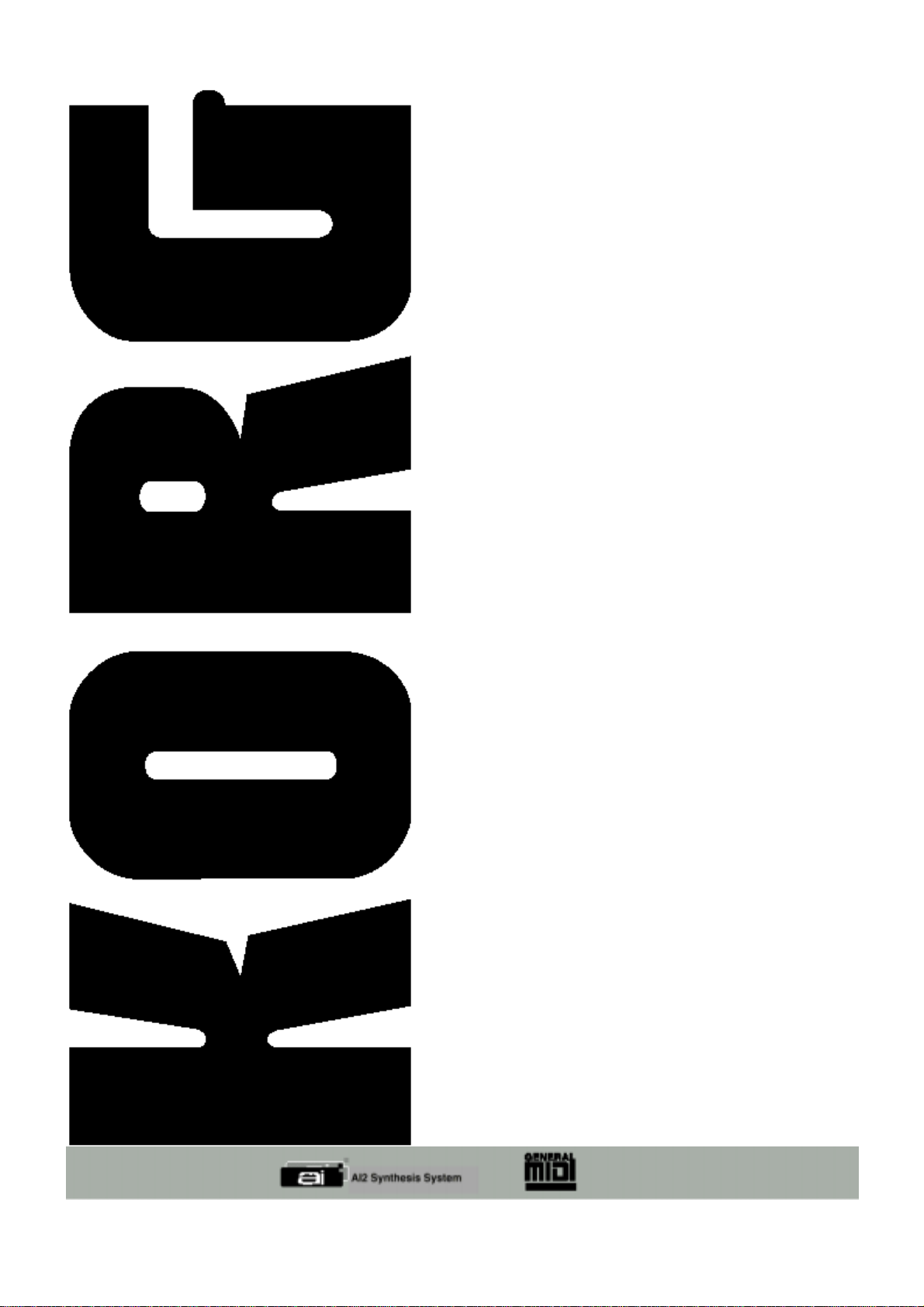
iS50B
Руководство
Пользователя
1
Интерактивная Музыкальная Рабочая Станция
Page 2

НАЧАЛО
Введение
Спасибо за выбор Korg iS50B, интерактивной
рабочей станции, созданной с учётом запросов
даже наиболее требовательных музыкантов!
Легендарное звучание от фирмы Korg и
изысканные функции автоматического
аккомпанемента делают iS50B идеальным
инструментом для тех, кто играет
профессионально и тех, кто играет просто ради
удовольствия.
Клавишный инструмент iS50B – это не только
инструмент с отличным звуком, прекрасным
дизайном и простой в использовании, а также
гибкий инструмент, который позволяет читать и
сохранять стандартные MIDI-файлы,
программировать новые аранжировки и создавать
новые звуки. В целом, это законченный
инструмент, который расширяет творческие
возможности музыканта!
Мы желаем Вам долгих лет в создании
прекрасной музыки вместе с iS50B!
Руководство пользователя
Самым быстрым и простым способом взять всё
необходимое от инструмента – это прочитать
руководство. Данное руководство поделено на
две части:
Начало – для тех, кто желает начать играть
немедленно, не касаясь слишком подробно
теории. Следуйте пошаговым инструкциям и
начните играть прямо сейчас!
Рекомендации – это более детальный взгляд на
инструмент и предназначен для тех, кто желает
использовать весь его потенциал и стать
настоящим музыкальным программистом.
Меры предосторожности
Перед включением инструмента в электросеть
внимательно прочитайте «Меры
Предосторожности» (Safety Instructions)
напечатанные на внутренней крышке. Сделано?
Тогда займёмся музыкой!
Прежде, чем вы приступите…
Аксессуары
Следующие аксессуары поставляются вместе с
инструментом. Проверьте, все или из них
имеются в наличии, и если что-либо отсутствует,
свяжитесь с поставщиком товара.
Руководство пользователя
Флоппи-диск “Accessory Disk”
Сетевой шнур
Подставка для нот
Подключение шнура
электропитания
• Подключите шнур питания к
электророзетке.
Убедитесь в том, что
основное напряжение
может использоваться
с вашим
инструментом
(параметры напряжения обозначены рядом с
входным гнездом питания).
Включение питания
• Нажмите кнопку POWER для включения
инструмента в сеть.
При включении напряжения инструмент
окажется в
режиме
Воспроизве
дения
Аранжиров
ки
(Arrangement Play). Если вы подключены к
внешней усилительной системе, то включите
динамики этой системы только после
включения питания iS50B.
• Для того чтобы выключить питание
инструмента, нажмите кнопку POWER
снова.
С целью снижения расхода электричества
выключайте инструмент из электросети в тех
случаях, когда вы им не пользуетесь. Не
выключайте питание, если горит индикатор
работы дисковода или при следующих
сообщениях на жидкокристаллическом
дисплее, как “Loading” (Загрузка), “Saving”
(Сохранение) или “Formatting”
(Форматирование).
2
Page 3

Примечание:
инструмента вся информация,
содержавшаяся в памяти ОЗУ, будет утеряна
(например, секвенция аккомпанемента или
сонг). И наоборот, стили USER
(Пользовательские), аранжировки USER
(Пользовательские) и программы USER
сохранятся в памяти. Прежде, чем выключить
питание инструмента, сохраните секвенцию
аккомпанемента и сонг на диск.
при выключении питания
Регулировка общего уровня
громкости
• Используйте ползунок
MASTER VOLUME для
регулировки общего
уровня громкости
внутренней звуковой
системы.
Перемещение ползунка по
направлению к надписи «10»
увеличивает уровень
громкости, а перемещение этого ползунка по
направлению к надписи «0» уменьшает
уровень громкости. В положении надписи
«0» инструмент не будет издавать никаких
звуков.
Если вы подключены к внешней
усилительной системе, то на этом этапе вы
должны увеличить уровень громкости на
микшере или динамиках, а затем
отрегулировать как уровень громкости на
iS50B, так и на внешней системе.
Ползунок MASTER VOLUME регулирует
уровень громкости встроенных динамиков,
наушников и сигнала с разъёмов OUTPUT,
расположенных на задней панели.
Внимание:
громкости звук может искажаться. В этом
случае, понизьте уровень громкости iS50B.
при максимальном уровне
Наушники
1. Подключите наушники к разъёму
PHONES, расположенному на задней
панели.
Используйте стандартные наушники со
стандартным ¼-дюймовым разъёмом.
Регулируйте уровень громкости с помощью
ползунка MASTER VOLUME.
Подставка для нот
• Вставьте подставку для нот (входит в
комплект поставки) в отверстия задней
панели.
Убедитесь в том, что подставка устойчива.
3
Page 4
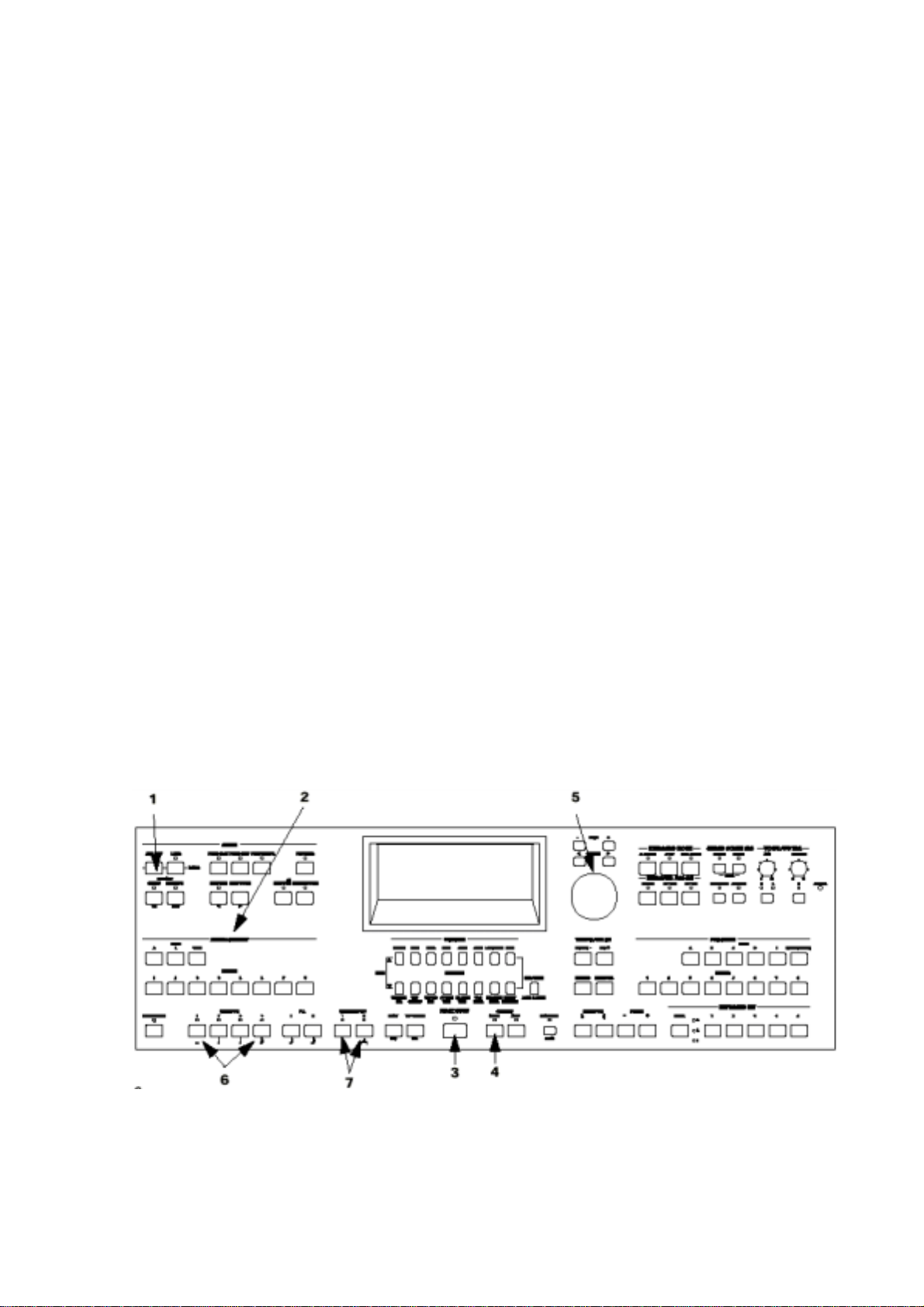
Руководство
(Примечание: изображённые на рисунках передние панели приборов принадлежат iS35. Панель
управления iS50B слегка отличается.)
Основные операции
Как выбрать аранжировку
Нажмите кнопку ARR PLAY [1] для входа в
режим Воспроизведения Аранжировки
(Arrangement Play).
В секции ARRANGEMENT [2] нажмите
кнопку банка (A, B или USER), затем
последовательно нажмите две числовые
кнопки для ввода двузначного номера от 11 до
88.
Пример: для выбора аранжировки “Mazurka”
(номер 85 из банка А), нажмите А, 8 и 5 по
порядку.
Как запустить аккомпанемент
Нажмите кнопку START/STOP [3]. Либо
нажмите кнопку SYNCHRO START/STOP [4]
и проиграйте аккорд левой рукой в первых
двух октавах клавиатуры.
Как остановить
аккомпанемент
Нажмите кнопку START/STOP [3].
Как изменить темп
Если на дисплее отображена надпись TEMPO,
вы можете изменить темп с помощью кнопок
и колеса секции TEMPO/VALUE [5]. Для
увеличения темпа нажмите кнопку UP/+ (или
поверните колесо по часовой стрелке), для
уменьшения темпа нажмите кнопку DOWN/-
(или поверните колесо против часовой
стрелки).
Как выбрать вариацию
аранжировки
Четыре кнопки секции VARIATION [6]
позволяют вам выбрать каждую из вариаций
проигрываемого аранжировкой стиля.
Нажмите одну из кнопок для выбора
вариации.
Как использовать вступления
и коду
Если аккомпанемент воспроизводится,
нажмите одну из кнопок секции
INTRO/ENDING [7] для проигрывания коды.
Если аккомпанемент не воспроизводится,
нажмите одну из этих кнопок для выбора
вступления, затем запустите автоматический
аккомпанемент: нажмите кнопку
START/STOP или SYNCHRO START,
проиграв аккорд левой рукой.
4
Page 5

Как выбрать дорожку
Используйте кнопки VOLUME/PROGRAM [8]
для выбора дорожек. Каждая пара кнопок
соответствует названию дорожки,
надписанному над этими кнопками. Нажмите
одну из кнопок для выбора соответствующей
дорожки.
Дорожки Upper 2 и Lower можно выбирать
только по очереди. Нельзя одновременно
активизировать дорожки Upper 2 и Lower.
Дорожки Lower и Upper 2 выбираются одной
парой кнопок LOW/UPP2. Для того чтобы
выбрать дорожку Upper 2, нажмите одну из
кнопок LOW/UPP2 и включите индикатор
UPPER2 секции KEYBOARD ASSIGN [10].
Для того чтобы выбрать дорожку Lower,
нажмите кнопку SPLIT в секции KEYBOARD
MODE [11], нажмите одну из кнопок
LOW/UPP2 и активизируйте кнопку LOWER в
секции KEYBOARD ASSIGN.
Как выбрать звук
Основные звуки iS50B называются
«программами». Программы поделены на
шесть банков (A, B, C, D, E, F-USER/DRUM)
по 64 программы в каждом банке. В банках А
и В содержатся звуки стандарта General MIDI.
Выберите дорожку, на которую вы желаете
назначить программу. В секции PROGRAM
[11] нажмите кнопку банка (A, B, C, D, E, FUSER/DRUM), затем последовательно две
числовых кнопки для ввода двузначного
номера от 11 до 88.
Пример: для назначения программы
“Harmonica” (номер 37 из банка А) на
дорожку Upper 1, нажмите одну из кнопок
UPP1 в секции VOLUME/PROGRAM, затем
последовательно нажмите А, 3 и 7 в секции
PROGRAM.
В режиме программ вы можете менять звуки
при помощи кнопок TEMPO/VALU (или при
помощи колеса).
Как отключить дорожку
В секции VOLUME/PROGRAM [8],
одновременно нажмите две кнопки
отключаемой дорожки. Для отключения
дорожек Upper 1, Upper 2 и Lower вы можете
воспользоваться кнопками секции
KEYBOARD ASSIGN [10] (индикатор
погашен – дорожка выключена).
Пример: для того чтобы отключить звучание
барабанов, нажмите две кнопки под надписью
DRUMS одновременно. Для того чтобы
дорожка зазвучала снова, опять нажмите одну
из этих кнопок или обе кнопки одновременно.
Микширование дорожек
Для индивидуальной регулировки уровня
громкости каждой дорожки, как
аккомпанемента, так и клавиатуры,
воспользуйтесь парами кнопок в секции
VOLUME/PROGRAM. Нажмите верхнюю
кнопку для увеличения уровня громкости,
нижнюю кнопку для его уменьшения.
5
Page 6
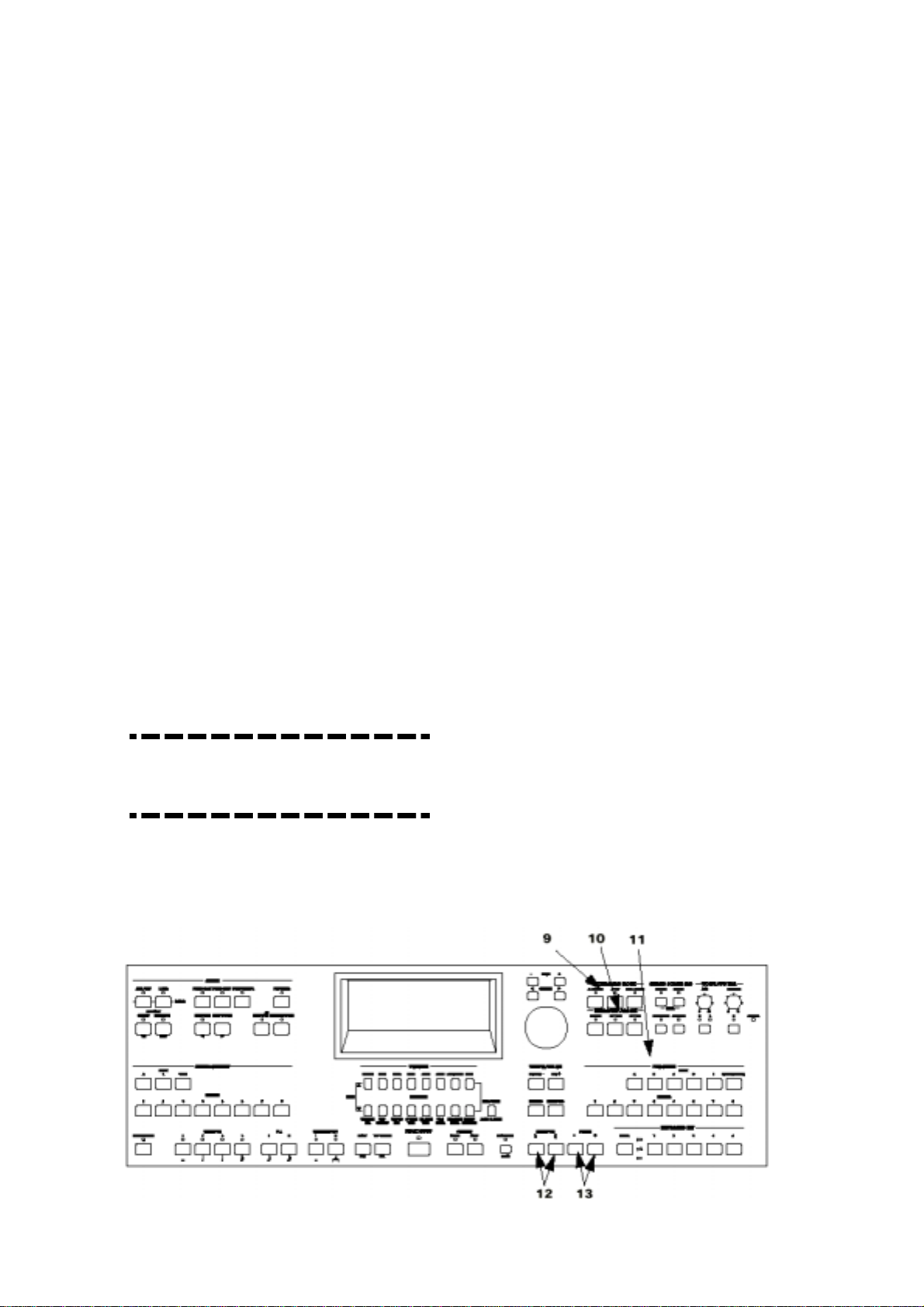
Транспозиция
Клавиатура и звуки
Как транспонировать звуки с
клавиатуры на одну октаву
Для транспозиции звуков с клавиатуры
(дорожки Upper 1 или выбранной дорожки)
на одну октаву вверх или вниз используйте
кнопки секции OCTAVE [13]. Кнопка [+]
производит транспозицию на одну октаву
вверх, а кнопка [-] на одну октаву вниз. Для
отмены транспозиции нажмите эти две
кнопки одновременно.
Как транспонировать звуки с
клавиатуры на полутон
Для транспозиции всех дорожек на один
или несколько полутонов воспользуйтесь
кнопками секции TRANSPOSE [12]. При
каждом нажатии кнопки [#] происходит
транспозиция на один полутон вверх, а при
нажатии кнопки [b] происходит
транспозиция на один полутон вниз. Для
отмены транспозиции нажмите эти две
кнопки одновременно.
Транспозиция не меняется, при первом
нажатии одной из этих кнопок (на дисплее
указывается текущее значение
транспозиции).
Примечание:
воспроизведения аккомпанемента
транспозиция происходит со
следующего такта.
во время
Как проигрывать звук на
всей клавиатуре
Кнопки в секции KEYBOARD ASSIGN [10]
включают или выключают дорожки
клавиатуры (Upper 1, Upper 2 и Lower), в то
время как кнопки секции KEYBOARD
MODE [9] используются для выбора
способа размещения этих дорожек на
клавиатуре. Для воспроизведения звука по
всей клавиатуре нажмите FULL U PPER в
секции KEYBOARD MODE [9], затем
нажмите UPPER 1 в секции KEYBOARD
ASSIGN [10].
(В качестве альтернативы вы можете
нажать кнопку PROGRAM для перехода в
режим программ).
Как проигрывать два звука
одновременно на
клавиатуре
Сперва нажмите FULL UPPER в секции
KEYBOARD MODE [9], затем нажмите
UPPER 1 и UPPER 2 в секции KEYBOARD
ASSIGN [10].
Как поделить клавиатуру
между двумя звуками
Кнопка SPLIT из секции KEYBOARD
MODE [9] используется для деления
клавиатуры на нижнюю часть (Lower) и
верхнюю часть (Upper). Для того чтобы
поделить клавиатуру нажмите SPLIT, затем
нажмите UPPER 1 и LOWER в секции
KEYBOARD ASSIGN [10], чтобы звучали
ноты, проигрываемые левой и правой
рукой.
6
Page 7

Если высота звука, воспроизводимого левой
рукой, слишком низка, выберите дорожку Lower
и нажмите OCTAVE [+].
Как изменить точку деления
клавиатуры
Точка деления делит клавиатуру на две части
(Lower слева, Upper справа, включая точку
деления). Для того чтобы изменить точку
деления, нажмите и удерживайте кнопку SPLIT
POINT [14] при этом нажимая на ту клавишу на
клавиатуре, которую вы желаете установить в
качестве точки деления клавиатуры.
Как проигрывать барабаны с
клавиатуры
Нажмите кнопку M.DRUMS в секции
KEYBOARD MODE [9]. Для того чтобы выбрать
ударную установку, нажмите кнопку
F(USER/DRUM) дважды в секции PROGRAM
[11] с тем, чтобы на дисплее появилась
аббревиатура “Dr”. Выберите двузначное число
от 11 до 18 и от 21 до 28 для выбора программы.
Программы Drum 27 и Drum 28 являются
пользовательскими программами барабанов
(USER).
Как играть ансамблем правой
рукой
В качестве примера, выберите аранжировку А22
так, как это описывалось в параграфе «Как
выбрать аранжировку».
Нажмите кнопку ENSEMBLE [15], затем
проиграйте аккорд левой рукой, а правой рукой
мелодию. Для того чтобы отключить ансамбль,
нажмите кнопку ENSEMBLE снова, индикатор
должен погаснуть.
7
Page 8
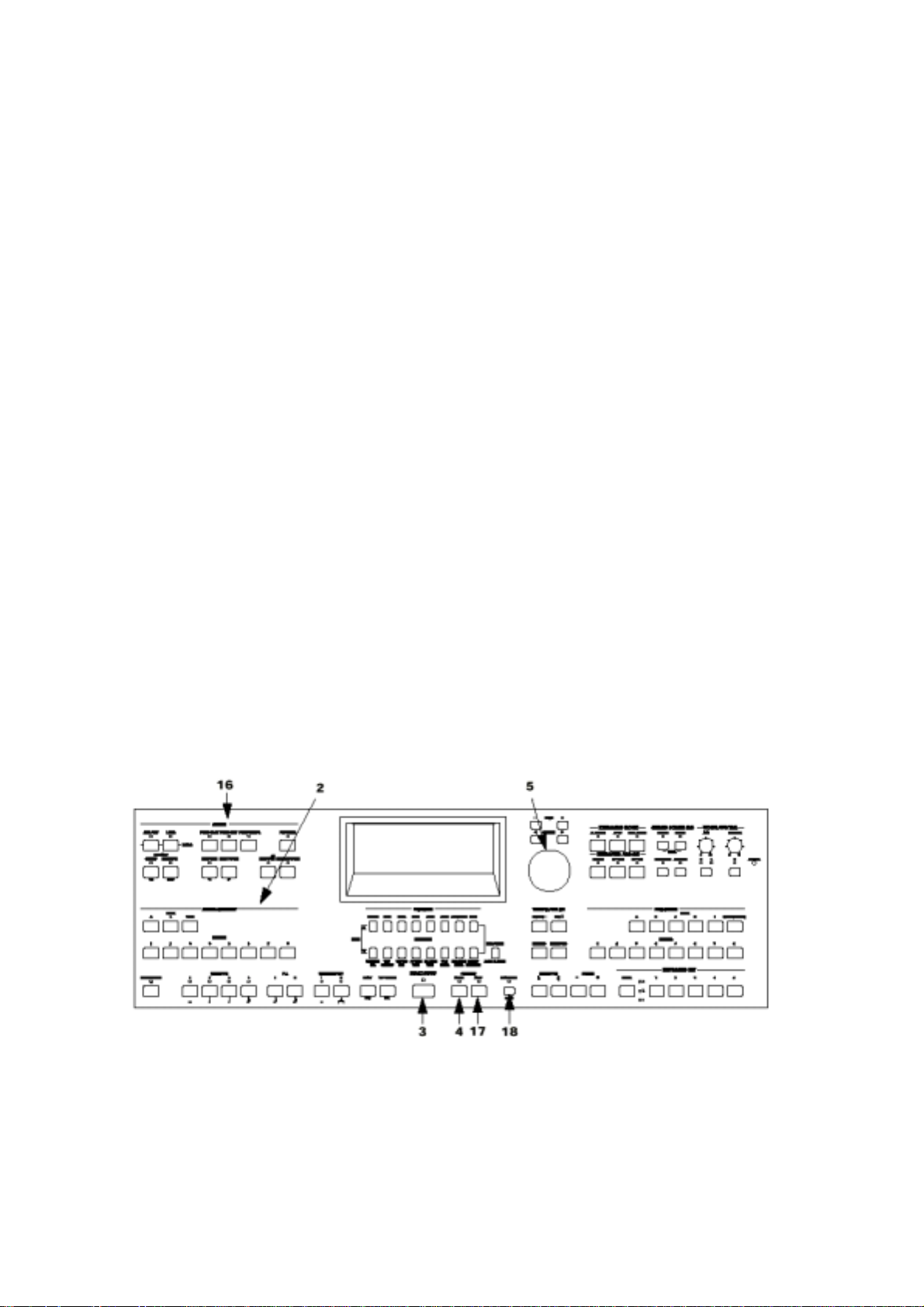
Секвенсор
Как проигрывать Стандартный
MIDI Файл (СМФ)
Вставьте в дисковод диск, содержащий
Стандартный MIDI Файл, который нужно
воспроизвести. Нажмите кнопку SONG PLAY в
секции MODE [16]. При помощи кнопок секции
TEMPO/VALU (или колеса) [5] выберите сонг
(сонг – это принятый среди русскоязычных
музыкантов термин-калька слова Song (Песня),
обозначающий файл, содержащий в себе
музыкальные данные; Пр им. переводчика) для
воспроизведения и нажмите кнопку START/STOP
[3] для начала воспроизведения. Нажмите
START/STOP снова для того чтобы остановить
воспроизведение.
Как проиграть все Стандартные
MIDI Файлы, имеющиеся на
диске
Вставьте диск со Стандартными MIDI Файлами в
дисковод. Нажмите SONG PLAY в секции MODE
[16]. Нажмите START/STOP [3] для запуска
воспроизведения всех файлов, имеющихся на
диске. Файлы проигрываются в том же порядке,
как они записаны на диске. Нажмите
START/STOP снова для остановки
воспроизведения.
Как изолировать дорожку
Если вы находитесь в режиме воспроизведения
сонга (Song Play) или редактирования сонга (Song
Edit), вы можете отрегулировать уровень
громкости всех дорожек, кроме той, что выбрана,
при помощи курсора ACC VOLUME.
Как отключить клавиатуру
Клавиатуру можно отключить в режиме
воспроизведения сонга.
• Для отключения клавиатуры включите
индикатор нажатием кнопки SYNCHRO
START/STOP.
• Для включения клавиатуры выключите
индикатор кнопки SYNCHRO START/STOP.
Как записать новый файл
Включите режим Секвенции Аккомпанемента
(Backing Sequence) нажатием кнопки B.SEQ в
секции MODE [16]. Выберите аранжировку при
помощи кнопок из секции ARRANGEMENT [2].
Нажмите REC/WRITE [18] для входа в режим
записи. Нажмите START/STOP [3] и дождитесь
окончания двух тактов отсчёта, затем играйте
также как при обычной игре вместе с
аранжировками. По окончании записи нажмите
кнопку START/STOP [3] для остановки
секвенсора.
Для того чтобы прослушать только что
записанный отрезок, нажмите кнопку
START/STOP.
8
Page 9

Диск
Как загрузить файл с диска
Обратите внимание: iS50B использует новый
тип дисковода, при работе с которым не
слышно «щелчка» при вставке диска в
дисковод.
«Вспомогательный Диск» (диск с надписью
“Accessory Disk”) поставляется в комплекте с
инструментом и содержит в себе файлы, которые
могут быть загружены в пользовательские банки
(USER). Вставьте диск в дисковод. Нажмите
кнопку DISK/GLOBAL в секции MODE [16] с
тем, чтобы открылась страница “Disk”. Выбрав
надпись (LOAD), нажмите ENTER/YES для
открытия подстраницы “Load”.
Выбрав (ALL), нажмите ENTER/YES для
открытия страницы “Load All”. Теперь выбраны
все файлы. Нажмите ENTER/YES для просмотра
всех файлов имеющихся на диске.
Используйте кнопки TEMPO/VALUE [5] для
просмотра содержимого диска. Когда вы увидите
на дисплее название файла, который вы желаете
загрузить (например, “FACTORY”), нажмите
ENTER/YES для начала его загрузки. В файлах
ALL могут содержаться стили, аранжировки и
программы для пользовательских банков. Здесь
также могут иметься секвенции аккомпанемента,
сонги и наборы клавиатуры.
Как форматировать диск
Перед тем как сохранить данные на диск, вам
понадобится его отформатировать в том формате,
который распознаётся инструментом. Прибор
iS50B совместим со стандартом MS-DOS®, в
связи с этим, вы можете форматировать диск на
компьютерах с операционной системой DOS,
Windows™ или Macintosh® (команда поиска
“Initialize disk… > DOS”).
Для того чтобы отформатировать диск
непосредственно на iS50B, возьмите чистый диск
3.5” HD (который является новым и никогда не
использовавшимся прежде) или диск с данными,
которые вам не жалко потерять. Диск должен
быть защищён от записи, т.е. на нём должно быть
видно только одно отверстие. Если вы видите два
отверстия, то это значит, что диск защищён от
записи и вам понадобится передвинуть
пластмассовую шторку с тем, чтобы закрыть
отверстие.
Не используйте диск, поставляемый вместе с
iS50B, в противном случае, вы потеряет е
имеющиеся на нём данные!
Вставьте диск, который вы желаете
форматировать, в дисковод, нажмите кнопку
DISK/GLOBAL в секции MODE [16] (или
нажмите EXIT/NO, если вы находитесь в режиме
Disk/Global). Выберите опцию (UTIL) с помощью
кнопок CURSOR и нажмите ENTER/YES для
открытия страницы “Utilities” (Утилиты).
Выберите (FORMAT) с помощью кнопок курсора
и нажмите ENTER/YES для начала
форматирования. На дисплее появится сообщение
“Format disk?” (Форматировать диск?) или
“Continue?” (Продолжить?). Нажмите
ENTER/YES для подтверждения выполнения
действия.
В течение пары минут диск будет
отформатирован и на дисплее появится
сообщение “Completed” (Завершено).
Как сохранить содержимое
памяти на диск
Вставьте отформатированный диск в дисковод.
Нажмите DISK/GLOBAL для открытия страницы
“Disk”. Выберите (SAVE) с помощью кнопок
CURSOR и нажмите ENTER/YES для открытия
страницы “Save”. Выберите (ALL) с помощью
кнопок курсора и нажмите ENTER/YES для ввода
нового имени файла.
Появится название сохраняемого вами файла
(если название не изменено, то оно будет
представлено в виде “NEW_FILE”). Выберите
знак, который вы желаете изменить, с помощью
кнопок курсора и выберите сам знак с помощью
кнопок TEMPO/VALUE (или колеса). Выбрав
название, нажмите ENTER/YES дважды для
сохранения файла.
Не следует выбирать название уже
имеющегося на диске файла для нового файла,
в этом случае старый файл будет удалён!
9
Page 10
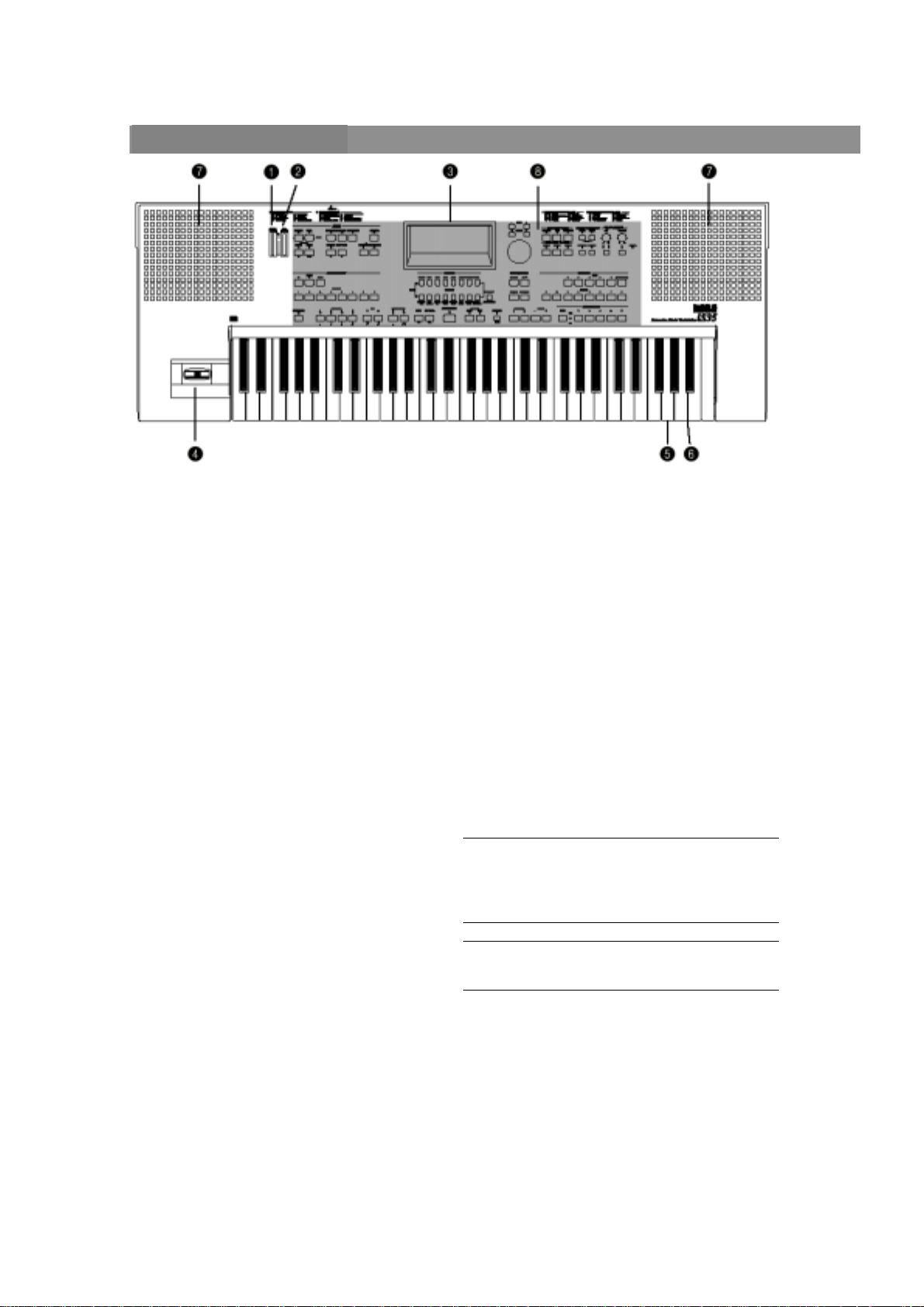
2. Передняя и задняя панели
Передняя панель
(На рисунке выше изображена Панель Управления iS35. На передней панели iS50B отсутствуют колесо,
кнопки SYNCHRO START/STOP, KEYBOARD SET и секция VOCAL/GUITAR.)
1. Ползунок MASTER VOLUME
Общая громкость (динамики, наушники и
выходные разъёмы OUTPUT).
2. Ползунок ACC. VOLUME
(Accompaniment Volume)
Уровень громкости автоматического
аккомпанемента в режимах проигрывания
аранжировки (Arrangement Play) и
секвенции аккомпанемента (Backing
Sequence). В режимах проигрывания сонга
(Song Play) и редактирования сонга (Song
Edit) этот ползунок управляет уровнем
громкости всех дорожек, кроме
выбранной дорожки (чей уровень
громкости остаётся постоянным).
3. Дисплей
Страницы редактирования, параметры и
сообщения для пользователя появляются
на этом дисплее.
4. Джойстик
Изменение высоты звучания (↔),
модуляция (↑), управление параметром
программы (↓).
5. Прорезь дисковода
С данным дисководом можно
использовать 3,5-дюймовые дискеты
двусторонние двойной плотности (2DD)
или двусторонние высокой плотности
(2HD). Вы можете также использовать
флоппи диски формата KORG серии i и
стандартные флоппи диски формата Ms-
Dos®.
iS50B использует новый тип дисковода,
при работе с которым вы не услышите
«щёлчок» после вставки диска в дисковод.
6. Кнопка выброса диска
Нажмите эту кнопку для извлечения
флоппи диска из дисковода. Если при
нажатии этой кнопки диск не извлекается,
не пытайтесь извлечь его силой.
Свяжитесь с продавцом товаров KORG
или с ближайшей сервисной службой
KORG.
7. Динамики
Встроенные динамики
(громкоговорители). Регулируйте их
уровень громкости с помощью ползунка
MASTER VOLUME. Регулируйте уровень
громкости аудио входа INPUT-IN с
помощью ручки VOLUME из секции
VOCAL/GUITAR.
Внимание:
громкости может нанести вред вашему
слуху. Удерживайте громкость на среднем
уровне.
Примечание:
громкости звук может искажаться.
8. Панель управления
Здесь расположены кнопки,
использующиеся для выполнения
различных функций редактирования и
управления. Более подробное
рассмотрение этой панели приводится в
следующем разделе.
слишком высокий уровень
при высоком уровне
10
Page 11
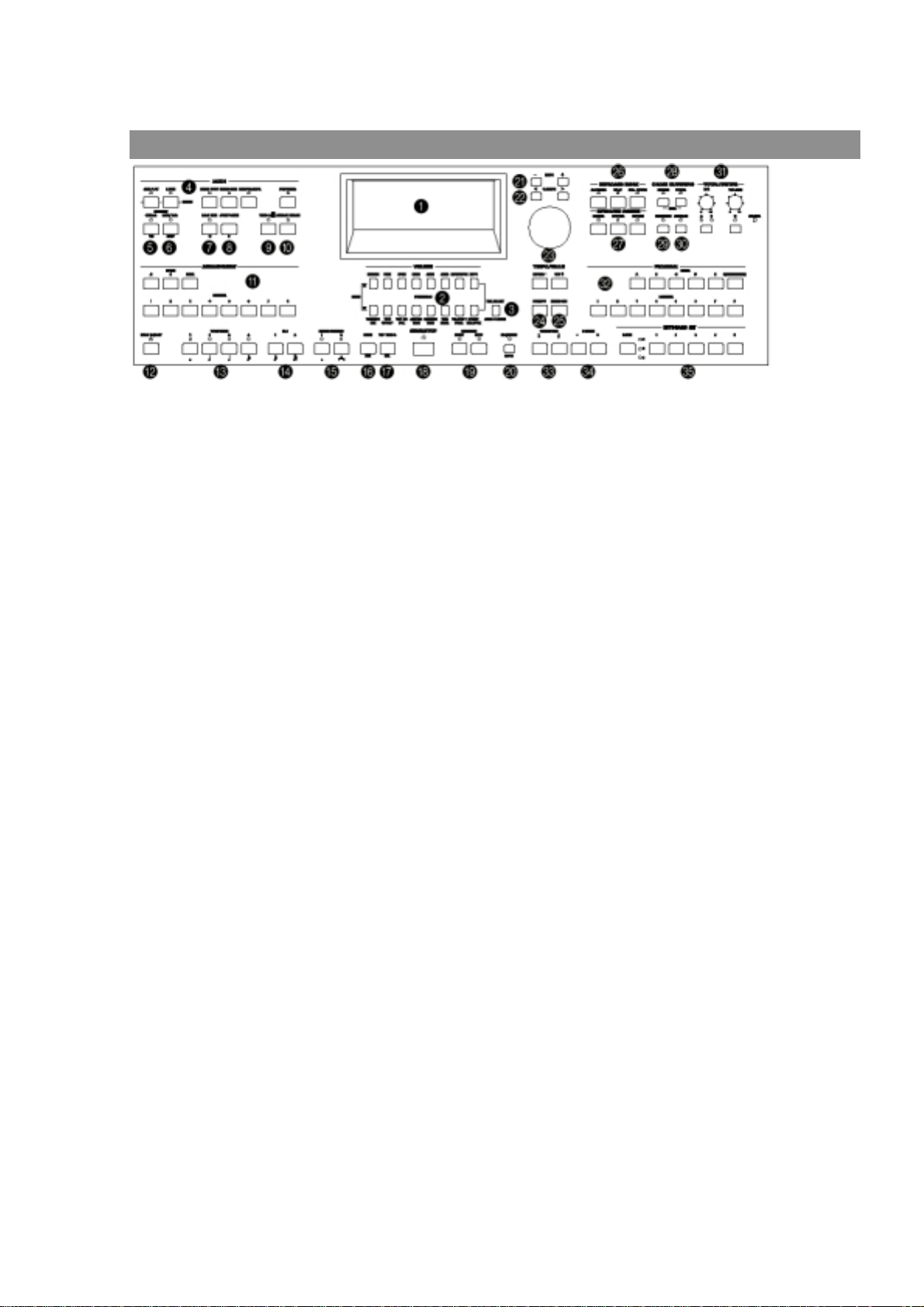
Панель Управления
1. Дисплей
Страницы редактирования, параметры и
сообщения для пользователя появляются на
этом дисплее.
2. Кнопки VOLUME/PROGRAM
Эти кнопки обычно используются для
регулировки уровня громкости дорожек и для
их выключения. Для увеличения уровня
громкости нажмите верхнюю кнопку. Для его
уменьшения нажмите нижнюю кнопку. Для
выключения дорожки нажмите верхнюю и
нижнюю кнопки одновременно. Для
включения дорожек вновь нажмите эти две
кнопки одновременно или нажмите одну из
этих кнопок.
Режим воспроизведения аранжировки: выбор
дорожки и регулировка её уровня громкости.
Если дорожка выбрана, вы можете присвоить
ей другую программу (см. секцию
PROGRAMM).
Режим секвенции аккомпанемента: выбор
дорожки и регулировка её уровня громкости.
Для того чтобы выбрать дополнительные
дорожки, прежде нажмите кнопку TRK
SELECT, а затем кнопки регулировки уровня
громкости VOLUME.
Режим воспроизведения сонга: выбор MIDI-
каналов (дорожек) в СМФ и изменение их
уровня громкости. Для перехода от каналов с
1 по 8 к каналам с 9 по 16 (и наоборот)
нажмите кнопку TRK SELECT.
Режим программ: изменение значений
параметров, изображённых рядом с этими
кнопками.
3. Кнопка TRK SELECT/ACC1-3 MUTE
Режим воспроизведения аранжировки:
отключение дорожек ACC1, ACC2 и АСС3.
Режим секвенции аккомпанемента:
переключение между дорожками
аранжировки и дополнительными дорожками.
Режим воспроизведения сонга: переключение
между каналами с 1 по 8 и с 9 по 16 в СМФ.
(В режиме воспроизведения сонга каналы и
дорожки являются одним и тем же).
Режим редактирования сонга: переключение
между дорожками с 1 по 8 и с 9 по 16.
4. Секция MODE
Кнопки данной секции задействуют рабочие
режимы инструмента (см. главу «Рабочие
Режимы»).
• Кнопка ARR. PLAY (Arrangement Play)
Эта кнопка даёт доступ к режиму
воспроизведения аранжировки. (При
включении инструмента в сеть он
автоматически оказывается в этом режиме). В
этом режиме вы можете воспользоваться
автоматическим аккомпанементом.
• Кнопка B.SEQ (Backing Sequence)
Эта кнопка даёт доступ к режиму секвенции
аккомпанемента. В этом режиме вы можете
записывать и воспроизводить музыкальные
отрезки, проигрываемые автоматическим
аккомпанементом.
• Кнопка SONG PLAY
Эта кнопка даёт доступ к режиму
воспроизведения сонгов. В этом режиме вы
можете непосредственно воспроизводить
музыкальные отрезки в формате
Стандартного MIDI Файла (СМФ), не
загружая их с диска.
Вы также можете прочитать с дисплея тексты
СМФ (функция Lyrics) и аббревиатуры
аккордов. Этот режим дисплея можно
выбрать с помощью кнопки
REC/WRITE/LYRICS.
iS50B способен отображать тексты и
аббревиатуры аккордов СМФ в формате MLive, Solton, Tune 1000 и совместимых
форматов (Edirol, GEM, GMX, KAR, Hit-Bit и
Yamaha XF).
11
Page 12
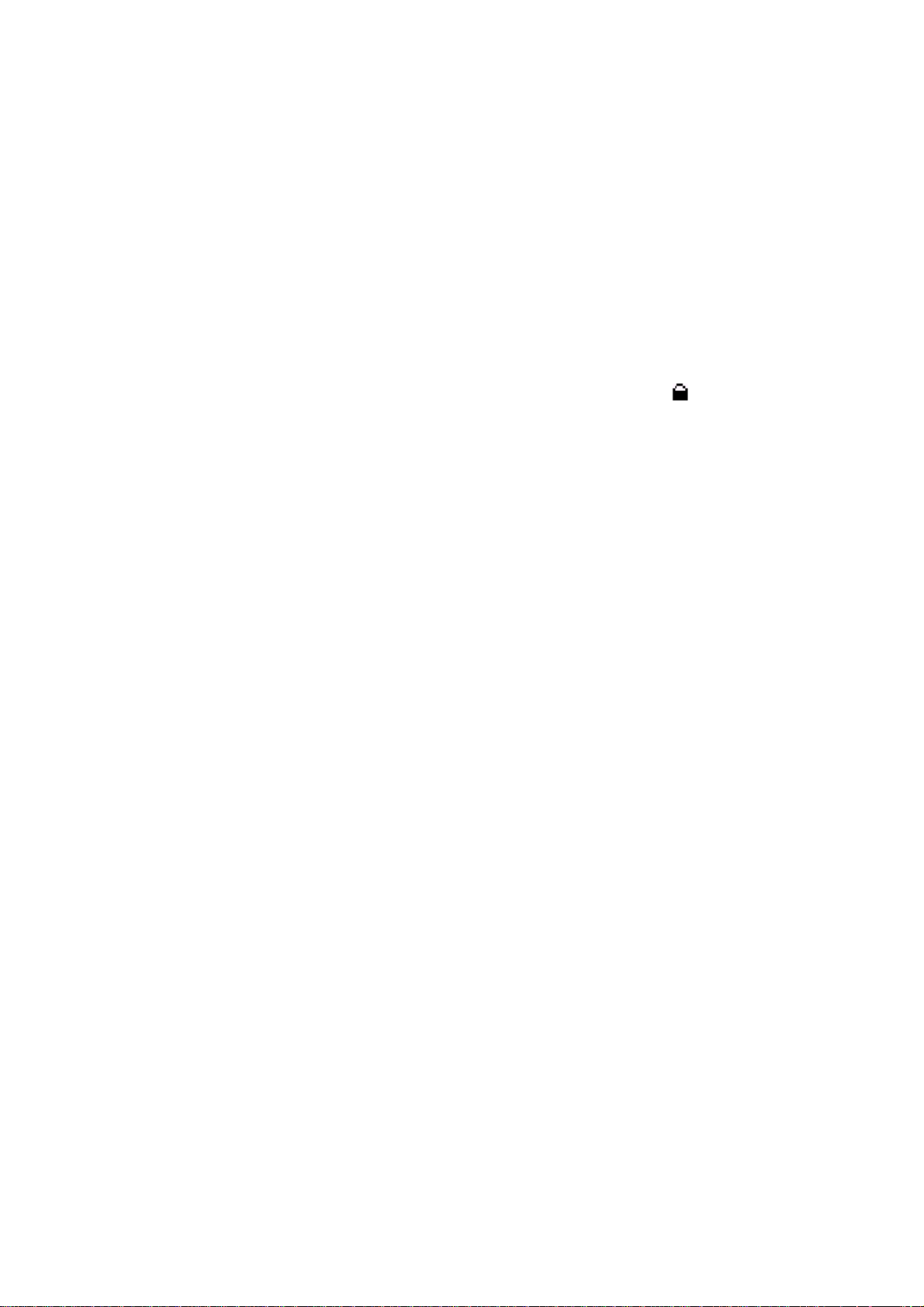
• Кнопка SONG EDIT
Эта кнопка даёт доступ к режиму
редактирования сонга. В этом режиме вы
можете записывать, воспроизводить,
редактировать и сохранять Стандартный
MIDI Файлы (СМФ). Используйте этот
рабочий режим для создания новых сонгов.
• Кнопка DISK/GLOBAL
Эта кнопка осуществляет доступ к режиму
работы с диском/общими параметрами. В
этом режиме вы можете загружать и
сохранять данные на гибкий диск,
форматировать диск и программировать
некоторые общие параметры инструмента
(т.е. педали и MIDI-каналы).
• Кнопка PROGRAM
Эта кнопка осуществляет доступ к режиму
работы с программами. В этом режиме вы
можете проигрывать и редактировать
отдельные программы (отдельные звуки).
• Кнопки DEMO
Нажмите обе кнопки ARR.PLAY и B.SEQ для
доступа к демонстрационному режиму, в
котором вы можете прослушать до 16
демонстрационных отрезков.
5. Кнопка MEMORY-CHORD/TIE
Режимы воспроизведения аранжировки и
секвенции аккомпанемента: сохраняет
звучание аккорда после того, как вы снимите
руку с клавиатуры.
Режим пошаговой записи секвенции
аккомпанемента: вставка связок (связывание
последней проигранной ноты со следующей
должной быть проигранной нотой).
6. Кнопка MEMORY-LOW/REST
Режимы воспроизведения аранжировки,
секвенции аккомпанемента и сонга:
сохранение нот дорожки Lower и нот
гармонизации секции Вокала/Гитары
(Vocal/Guitar).
Режим пошаговой записи секвенции
аккомпанемента: вставка паузы.
7. Кнопка BASS INV./< (Басовая
инверсия/назад)
Режимы воспроизведения аранжировки и
секвенции аккомпанемента: если индикатор
зажжён, то самая низкая нота, проигранная на
клавиатуре, будет всегда распознаваться в
качестве основного тона аккорда. Таким
образом, вы можете определить для iS50B
составленные аранжировщиком аккорды
такие, как Am7/G или F/С. Если функция
Сканирования Аккорда находится в режиме
FULL, нота баса не изменится, пока не будет
проиграна следующая нота баса.
Режим пошаговой записи секвенции
аккомпанемента: переход к предыдущему
шагу.
8. Кнопка SPLIT POINT/< (Точка
деления/назад)
Режимы воспроизведения аранжировки и
секвенции аккомпанемента: выбор точки
деления клавиатуры. Нажмите эту кнопку и
проиграйте ноту, которую вы желаете видеть
в качестве точки деления. Эта нота и все ноты
справа от неё являются частью Верхнего
диапазона клавиатуры (Upper). Ноты слева от
этой точки являются частью Нижнего (Lower)
диапазона. Режим редактирования событий
секвенции аккомпанемента.
9. Кнопка TEMPO
Индикатор зажжён: при смене аранжировки
темп не меняется. Темп можно изменить
вручную при помощи кнопок
TEMPO/VALUE.
10. Кнопка SINGLE TOUCH
Индикатор зажжён: при смене аранжировки
будут изменены программы клавиатуры и
темп.
11. Секция ARRANGEMENT
Эти кнопки используются для выбора
аранжировки. Нажмите одну из кнопок
ARRANGEMENT BANK для выбора банка,
затем введите двузначный номер от 11 до 88 с
помощью кнопок NUMBER для выбора
аранжировки. На странице 2 в режиме
воспроизведения аранжировки эти кнопки
выбирают стиль. (если аранжировка или
стиль расположены в другом банке, вам
потребуется выбрать только банк).
12. Кнопка FADE IN/OUT
Если аккомпанемент не играет, эта кнопка
вводит его (уровень громкости постепенно
возрастает от нуля до максимального
значения). Если аккомпанемент играет, эта
кнопка выводит его (уровень громкости
постепенно понижается от максимального
значения к нулю). Вам не требуется нажимать
кнопку START/STOP для запуска или
остановки аккомпанемента.
13. Кнопка VARIATION
Режимы воспроизведения аранжировки и
секвенции аккомпанемента: выбор вариаций
стиля. Режим пошаговой записи секвенции
аккомпанемента: определение длительности
вставляемой ноты.
14. Кнопки FILL 1/2 (Сбивка)
Режимы воспроизведения аранжировки и
секвенции аккомпанемента: нажатие одной из
этих кнопок во время исполнения вставляет
сбивку. Режим пошаговой записи секвенции
аккомпанемента: определение длительности
вставляемой ноты.
15. Кнопки INTRO/ENDING
Режимы воспроизведения аранжировки и
секвенции аккомпанемента: нажмите одну из
(Фиксирование темпа)
12
Page 13
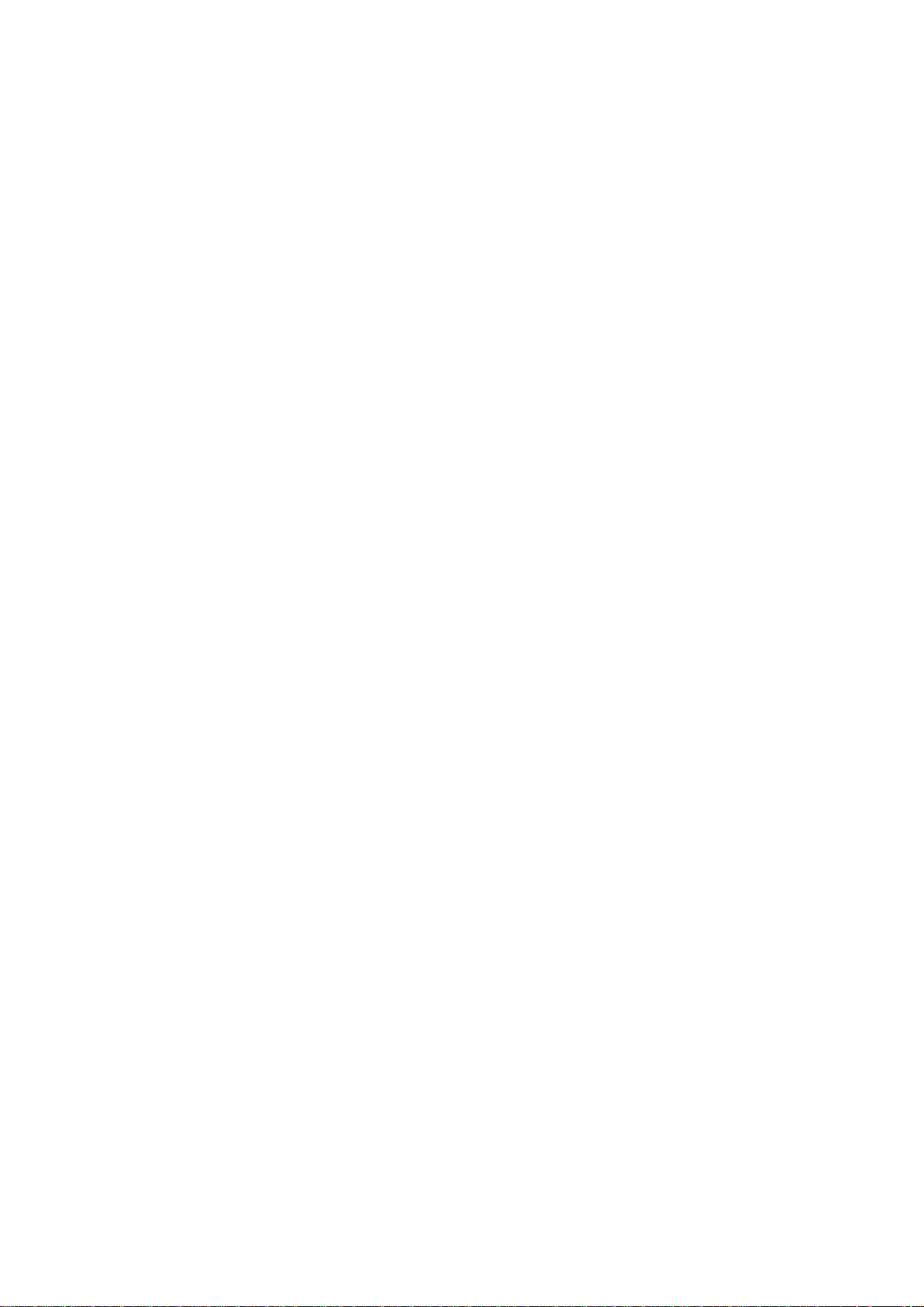
этих кнопок перед началом игры, затем
проиграйте аккорд в зоне распознания
аккордов клавиатуры и, в конце концов,
нажмите START/STOP для запуска
аккомпанемента со вступлением. Нажмите
одну из этих кнопок во время выступления
для проигрывания коды и автоматической
остановки аккомпанемента. Режим
пошаговой записи секвенции
аккомпанемента: определение длительности
вставляемой ноты.
16. Кнопка RESET/INS
Режимы секвенции аккомпанемента,
воспроизведения сонга и редактирования
сонга: возвращение секвенсора к первому
такту. Режимы воспроизведения аранжировки
и секвенции аккомпанемента –
аккомпанемент не играет: перезапуск сканера
аккордов и возвращение к началу такта.
Вторая функция кнопки (INS) – это вставка
нового события в шаг записи или пустого
пространства в месте положения курсора при
записи названия.
17. Кнопка START/STOP
Режимы воспроизведения аранжировки, сонга
и демонстрации: остановка или запуск
автоматического аккомпанемента или
воспроизведения. Режимы секвенции
аккомпанемента и редактирования сонга:
запуск или остановка воспроизведения.
18. Кнопки REC/WRITE
Режимы секвенции аккомпанемента и
редактирования сонга: ввод режима записи.
Режимы воспроизведения аранжировки и
программы: доступ к странице Write, где вы
можете сохранить изменённую вами
аранжировку, клавиатурный набор или
программу.
Режим воспроизведения сонга: переключение
между режимами дисплея Lyrics 1 (текст 1),
Lyrics 2 (текст 2), Play (воспроизведение;
стандартная информация по выполнению
действий).
19. Кнопки PAGE
Эти кнопки выбирают предыдущую (-) или
следующую (+) страницу текущего режима.
Номер страницы появляется в правой части
дисплея.
20. Кнопки CURSOR
Эти кнопки перемещают курсор по
параметрам изображённым на дисплее. Для
изменения значения параметра курсор
должен быть расположен на том значении,
которое вы желаете изменить (мигающий
знак).
21. Кнопки TEMPO/VALUE
Эти кнопки позволяют изменять темп или
значение параметра выбранного на дисплее.
Рабочие режимы «темпа» и «значения»
отображаются на дисплее индикаторами
TEMPO и VALUE.
22. Кнопка EXIT/NO
Эта кнопка используется для возвращения на
первую страницу текущего рабочего режима
и для возвращения на высший уровень с
подстраницы (страницы, на которых
обозначение предыдущей и следующей
страницы изображено рядом с номером
страницы).
Вторая функция (NO) используется для дачи
отрицательного ответа на вопросы, которые
могут появляться на дисплее.
Режимы воспроизведения аранжировки,
секвенции аккомпанемента и
воспроизведения сонга: возвращение на
первую страницу режима. Страница 1 (Page
1) режима воспроизведения аранжировки –
аккомпанемент воспроизводится: вызов
настроек аранжировки. Режим
воспроизведения сонга – JukeBox: выход из
режима музыкального автомата JukeBox.
Режим редактирования сонга: вызов второй
страницы данного режима. Подстраницы
режима работы с диском/общими
настройками (Disk/Global).
23. Кнопка ENTER/YES
Нажатием этой кнопки вы можете дать
положительный ответ на вопросы, которые
появляются на дисплее, а также начать
выполнение некоторых действий в режиме
работы с диском/общими настройками (Load
(Загрузить), Save (Сохранить), Format
(Форматировать), MIDI Setup (Настройки
MIDI…)).
Режим воспроизведения сонга: нажатием этой
кнопки при курсоре находящемся на
названии сонга, сонг вставляется в перечень
JukeBox (музыкальный автомат) и
активизируется режим музыкального
автомата.
24. Секция KEYBOARD MODE
Эти кнопки определяют способ размещения
дорожек со звуками на клавиатуре.
• Кнопка M.DRUM
Различные ударные звуки присваиваются
каждой ноте на клавиатуре.
• Кнопка SPLIT
Правой рукой (Upper 1 и Upper 2) и левой
рукой (Lower) можно играть разные звуки,
которые разделяются точкой деления (split
point). Дорожки Upper 2 и Lower являются
взаимоисключающими друг друга на
клавиатуре.
• Кнопка FULL UPPER
По всей клавиатуре могут воспроизводиться
одна или две дорожки (Upper 1 и/или Upper
2).
13
Page 14
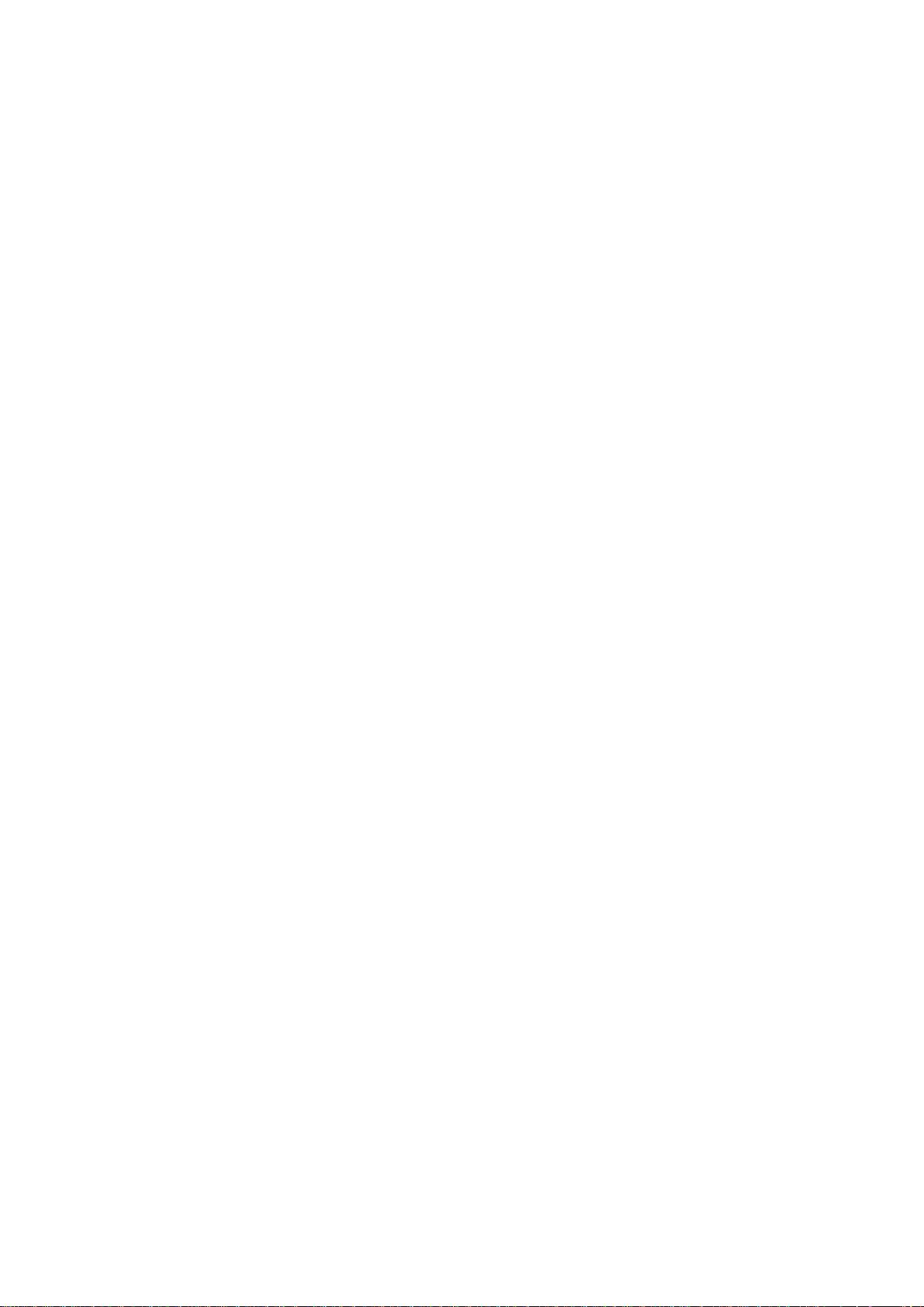
25. Секция KEYBOARD ASSIGN
Эти кнопки выбирают дорожки реального
времени (Upper 1, Upper 2, Lower) в режимах
воспроизведения аранжировки и секвенции
аккомпанемента. Дорожки Upper 2 и Lower
являются взаимоисключающими друг друга
на клавиатуре.
26. Секция CHORD SCANNING
Режимы воспроизведения аранжировки и
секвенции аккомпанемента: выбор зона
распознания аккорда для автоматического
аккомпанемента. Для активизации режима
FULL (Вся клавиатура) необходимо включить
светодиодный индикатор обеих кнопок
LOWER и UPPER.
• Кнопка LOWER
Аккорды будут распознаваться в нижнем
диапазоне (ниже точки деления клавиатуры).
Режим распознания аккордов определяется
параметром “ChordRecog” режима работы с
диском/общими настройками.
• Кнопка UPPER
Аккорды распознаются в верхнем диапазоне
(выше точки деления клавиатуры и включая
её). Режим распознания автоматически
устанавливается в положение Fingered 2.
• Кнопки FULL
Аккорды будут распознаваться по всему
диапазону клавиатуры.
• Индикаторы выключены
Аккорды не распознаются. Если индикаторы
выключены, то при нажатии START/STOP
для запуска аккомпанемента, вы услышите
только звучание дорожек барабанов и
перкуссии. Другие дорожки аккомпанемента
не воспроизводятся.
27. Кнопка ENSEMBLE
Режимы воспроизведения аранжировки и
секвенции аккомпанемента: функция
Ensemble (Ансамбль) гармонизирует
мелодию, проигрываемую правой рукой с
аккордами левой руки. Для того чтобы эта
функция работала, функция сканирования
аккордов должна находиться в положении
LOWER. Эта функция не работает, если
выбран тип MIDI-настройки “Accordion”.
28. Кнопка SUSTAIN
Режимы воспроизведения аранжировки и
секвенции аккомпанемента, программы,
воспроизведения сонга: увеличение
длительности нот (путём увеличения
сустейна программы).
29. Секция PROGRAM
Эти кнопки используются для выбора
программ. Нажмите одну из кнопок
PROGRAM BANK для выбора банка, затем
выберите двузначное число от 11 до 88,
используя кнопки PROGRAM NUMBER для
выбора программы.
Для того чтобы выбрать программу
барабанов, нажмите дважды кнопку
F(USER/DRUM) до появления на дисплее
аббревиатуры “Dr”. Диапазон барабанных
программ составляет от Dr11 до Dr28.
Если выбираемая программа принадлежит
тому же банку, что и выбранная программа,
то выберите только двузначное число, не
нажимая кнопку BANK.
30. Кнопки TRANSPOSE
Эти кнопки используются для изменения
высоты звучания (в полутонах) инструмента.
Значение транспозиции временно появляется
в правой части дисплея. Для отмены
транспозиции вам понадобится нажать обе
кнопки одновременно.
31. Кнопки OCTAVE
Эти кнопки меняют высоту звучания (в
октавах) выбранной на дисплее дорожки. Для
отмены транспозиции вам понадобится
нажать обе кнопки одновременно.
14
Page 15
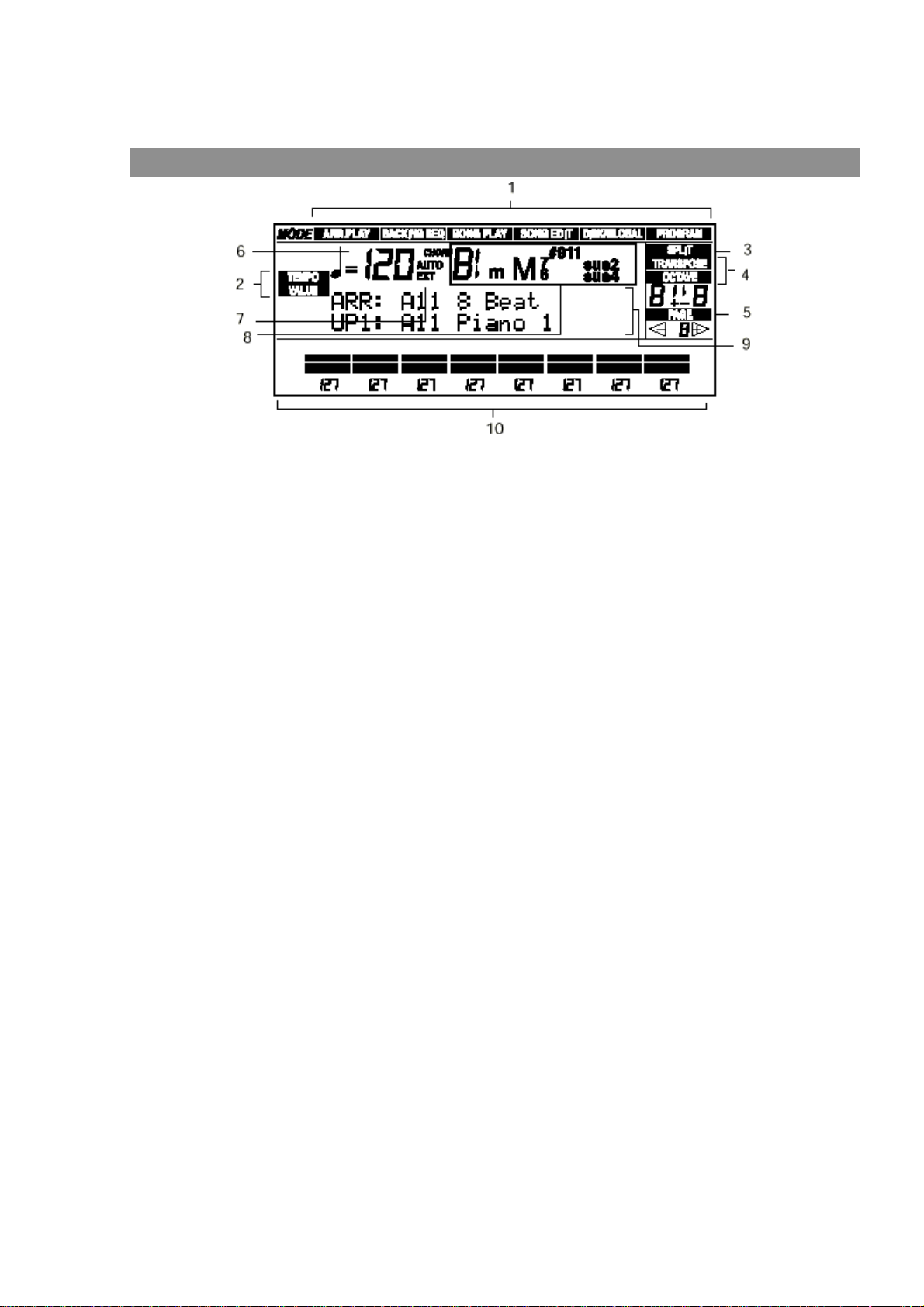
Дисплей
1. Режим
Первая строка дисплея иллюстрирует рабочие
режимы: ARR.PLAY, BACKING SEQ., SONG
PLAY, SONG EDIT, DISK/GLOBAL,
PROGRAM.
2. Темп/Значение
Данные два индикатора TEMPO и VALUE
появляются по очереди. В общем, TEMPO
появляется на странице 1 режима
воспроизведения аранжировки (ARR.PLAY), а
VALUE на других страницах.
Эти индикаторы отображают работу кнопок
TEMPO/VALUE и колеса. Если эти кнопки и
колесо управляют темпом, то на дисплее
появляется индикатор TEMPO. Если они
изменяют выбранный параметр, на дисплее
появляется индикатор VALUE.
3. Split
Эта надпись говорит о том, что кнопка SPLIT
POINT в настоящий момент нажата, а нота,
указанная ниже на дисплее, является текущей
точкой деления клавиатуры.
4. Transpose/Octave
На дисплее появляется либо индикатор
TRANSPOSE или OCTAVE. В зависимости от
того, какой индикатор зажжён, ниже него
следующее значение обозначает значение
транспозиции в полутонах или октавах.
5. Page
Индикатор текущей страницы. Если на дисплее
имеется знак [>], то это значит, что далее
имеются ещё страницы. Знак [<] обозначает, что
имеются предыдущие страницы. Просмотрите
эти страницы с помощью кнопок PAGE [+] и [-].
6. Темп
Текущий темп. Если горит индикатор TEMPO,
то вы сможете изменить темп с помощью
кнопок TEMPO/VALUE или колеса.
7. Режим темпа/Синхронизация
Режим темпа и тип синхронизации.
Надпись AUTO означает, что секвенсор
считывает темп, записанный в сонге.
Надпись EXT означает, что iS50B
синхронизирован с метрономом внешнего
устройства, подключенного к его MIDI-входу.
Вы можете выбрать тип синхронизации
необходимый вам на странице “Page 3: Global
MIDI parameters” режима работы с
диском/общими настройками (Disk/Global).
8. Название аккорда
Отображение названия распознанного аккорда в
зоне клавиатуры, отведённой для распознания
аккордов. Аккорды могут быть также посланы
на iS50B с помощью каналов Global, Chord 1 и
Chord 2. См. таблицу распознаваемых аккордов.
9. Изменяемые параметры
Две строки символов, которые изображают
параметры различных страниц редактирования.
Вы можете просмотреть эти параметры с
помощью кнопок CURSOR и изменить их
значения с помощью кнопок TEMPO/VALUE
или колеса.
10. Индикаторы уровня громкости
Уровень громкости дорожки/канала.
Выбранные дорожки изображаются в верхней и
в левой части (ЕТ = дополнительная дорожка,
Ch = каналы, 1-8 = дорожки/каналы 1-8, 9-16 =
дорожки/каналы 9-16). Для того чтобы выбрать
скрытые дорожки, нажмите TRK SELECT. Если
все индикаторы выключены, то отображаются
дорожки реального времени и аккомпанемента,
обозначенные над кнопками VOLUME.
15
Page 16
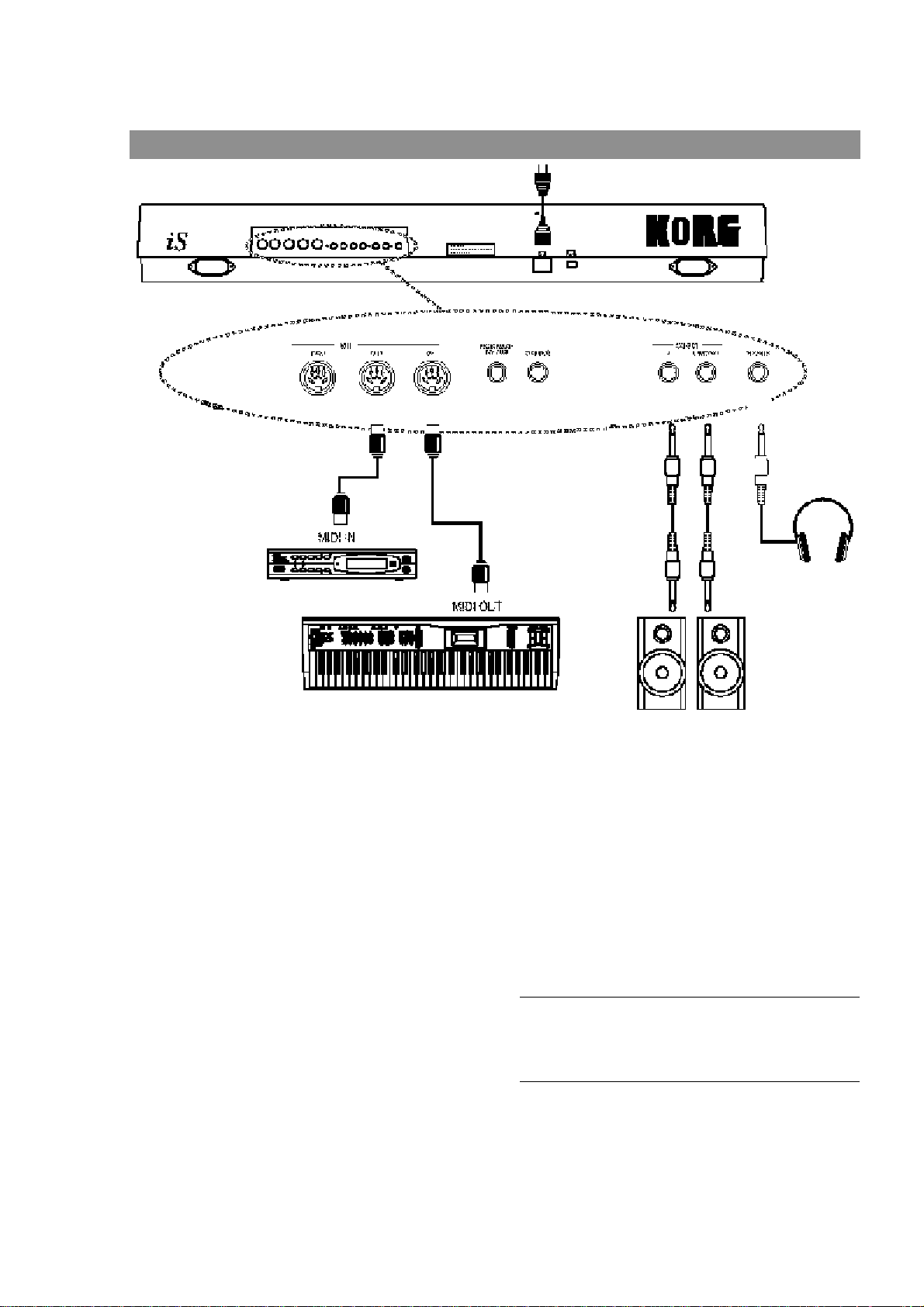
Задняя панель
(Внимание: в отличие от инструментов iS40/iS35 на задней панели iS50B отсутствуют разъёмы EC5, PC
TO HOST,DAMPER, секция INPUT, а также имеется по одному разъёму MIDI IN/OUT/THRU)
1. MIDI-разъёмы
К этим разъёмам вы можете подключить
другие MIDI-устройства (клавишные
инструменты и компьютеры). Для
подсоединения вам понадобятся специальные
MIDI-шнуры.
• Разъём MIDI IN
Приём MIDI-данных с внешних
устройств.
• Разъём MIDI OUT
Передача MIDI-данных выработанных
iS50B на другие устройства.
3. Разъём ASSIGNABLE PDL/SW
К этому разъёму вы можете подключить
педаль экспрессии, как, например Korg XVP-
10 или EXP-2, или типа переключателя PS-1,
PS-2. Вы можете запрограммировать
выполняемую педалью функцию на странице
14: назначаемая педаль/переключатель
(Assignable pedal/switch) в режиме
Disk/Global.
4. Разъёмы OUTPUT
Аудио выходы. Сюда вы можете подключить
усилитель. Соедините разъём L/MONO с
усилителем.
Внутренние динамики могут быть отключены
с помощью функции
«Включение/Выключение Динамиков»
(Speakers On/Off).
Внимание:
громкости может оказать вред вашему слуху.
Удерживайте уровень громкости на среднем
уровне.
5. Разъём PHONES
Сюда вы можете подключить наушники.
слишком высокий уровень
16
Page 17
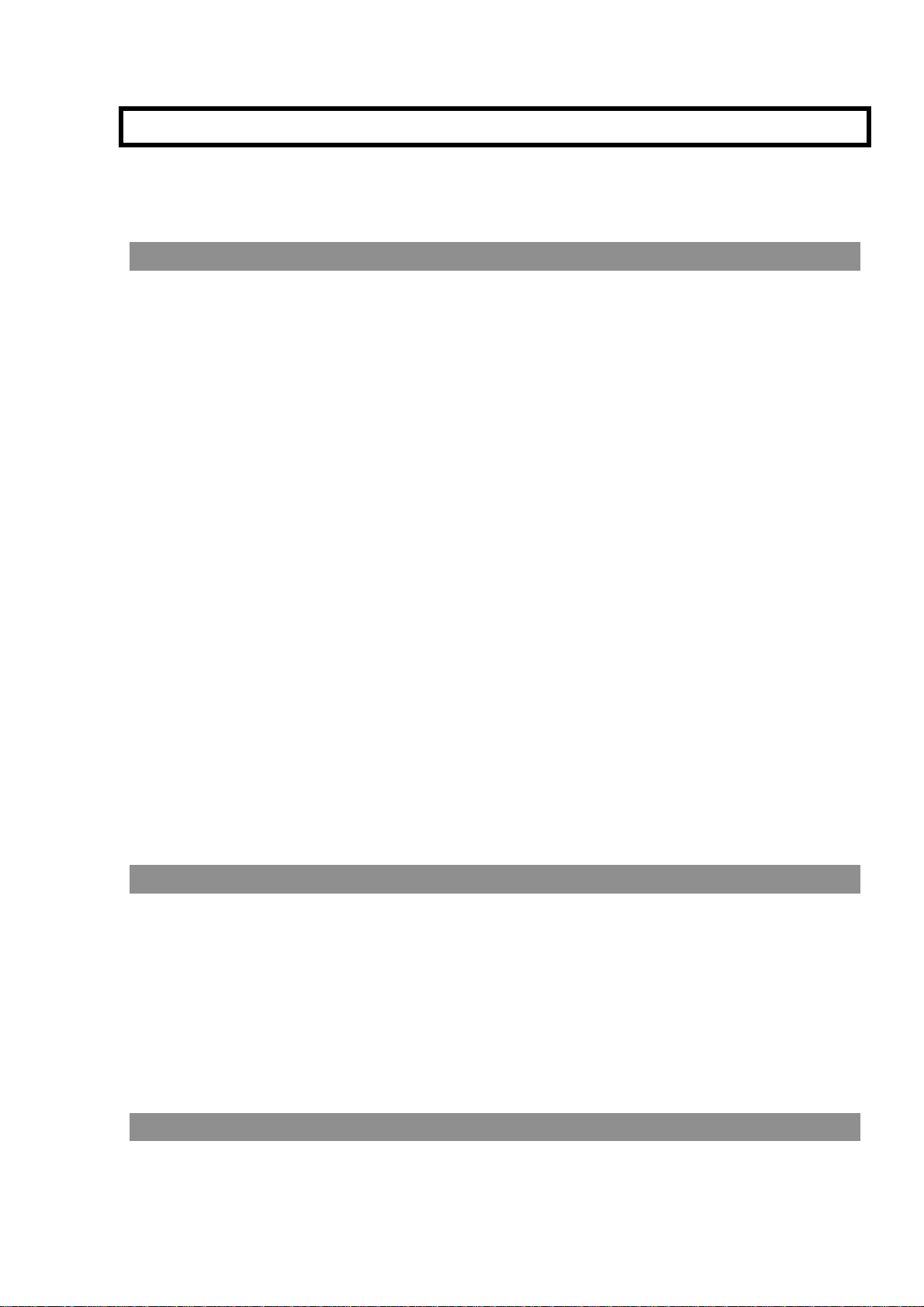
3. Рабочие режимы
Этот инструмент может работать в разных
«режимах», каждый из которых объединяет
вместе функции, которые имеют своё
собственное применение. С тем чтобы
выбрать режим вам потребуется нажать
соответствующую кнопку в секции MODE.
Режим Воспроизведения Аранжировки (Arrangement Play)
Режим воспроизведения аранжировки
является основным рабочим режимом. При
включении прибора в сеть он всегда
оказывается в этом режиме, где вы можете
выбрать аранжировку, которую вы будете
использовать. В общей сложности
существует 192 аранжировки,
организованные в три банка А, В и USER
(пользовательский) по 64 аранжировки в
каждом банке. Аранжировки
пользовательского банка можно свободно
менять и использовать для загрузки новых
данных с диска.
Каждая аранжировка состоит из одного
стиля и двух программ (двух звуков),
организованных на клавиатуре в
соответствии с сочетанием кнопок секций
режима клавиатуры и назначения
клавиатуры:
Стиль – (здесь и далее везде тире ставится
специально для Владимира Солоухина) это
группа образцов (паттернов)
автоматического аккомпанемента. Каждая
аранжировка использует стиль вместе со
звуками, присваиваемыми звукам
аккомпанемента.
Стили состоят из паттернов (музыкальных
структур), используемых для создания
автоматических аккомпанементов. Каждый
стиль содержит четыре вариации, два
вступления, две коды и две сбивки
(пассажа).
Стиль, выбранный аранжировкой,
определяет тип аккорда, проигранного в
секции известной под названием «зона
распознания аккорда», и адаптирует свой
паттерн в соответствии с этим аккордом.
Например, если паттерн проигрывается в
До-мажоре, то проигрывание аккорда Фа-
мажор в зоне распознания аккордов вызовет
транспозицию паттерна в Фа-мажор.
Стили состоят из шести дорожек:
барабанов, перкуссии, баса, дорожек
аккомпанемента АСС1, АСС2 и АСС3. Эти
дорожки относятся к дорожкам
аккомпанемента, ибо они обеспечивают
ритмическое и гармоническое
сопровождение сонга.
Вы можете изменять параметры
аранжировки (такие, как уровень громкости
инструментальных партий) во время игры,
но при выборе различных аранжировок эти
изменения теряются.
Для сохранения изменений в
пользовательском банке используйте
функцию записи аранжировки (Page 25:
Write Arrangement).
Режим Секвенции Аккомпанемента (Backing Sequence)
Режим секвенции аккомпанемента позволяет
простым способом создать сонг путём записи
его в реальном времени вместе с
аранжировкой.
Основными партиями секвенции
аккомпанемента являются дорожка
клавиатуры, дорожка управления и дорожка
аккорда. Дорожка управления записывает
выбор кнопок с передней панели (INTRO,
ENDING, FILL…); дорожка аккорда
записывает последовательность аккордов;
дорожка клавиатуры записывает ноты,
проигранные на. Конечно, вы можете оставить
дорожку клавиатуры пустой и играть вживую.
Кроме этих дорожек имеется ещё восемь
дорожек называемых Дополнительными
(Extra Track), которые могут использоваться
для записи свободных партий
персонифицирующих аранжировку.
Режим Программ (Program Mode)
Отдельные звуки, проигрываемые на iS50B,
называются программами. Инструмент
имеет в общей сложности 400 программ,
организованные в шесть банков (A, B, C, D,
17
E, F-USER) по 64 программы в каждом
банке, плюс банк барабанов DRUM,
который содержит 16 барабанных программ
(14 в ПЗУ + 2 пользовательских).
Page 18
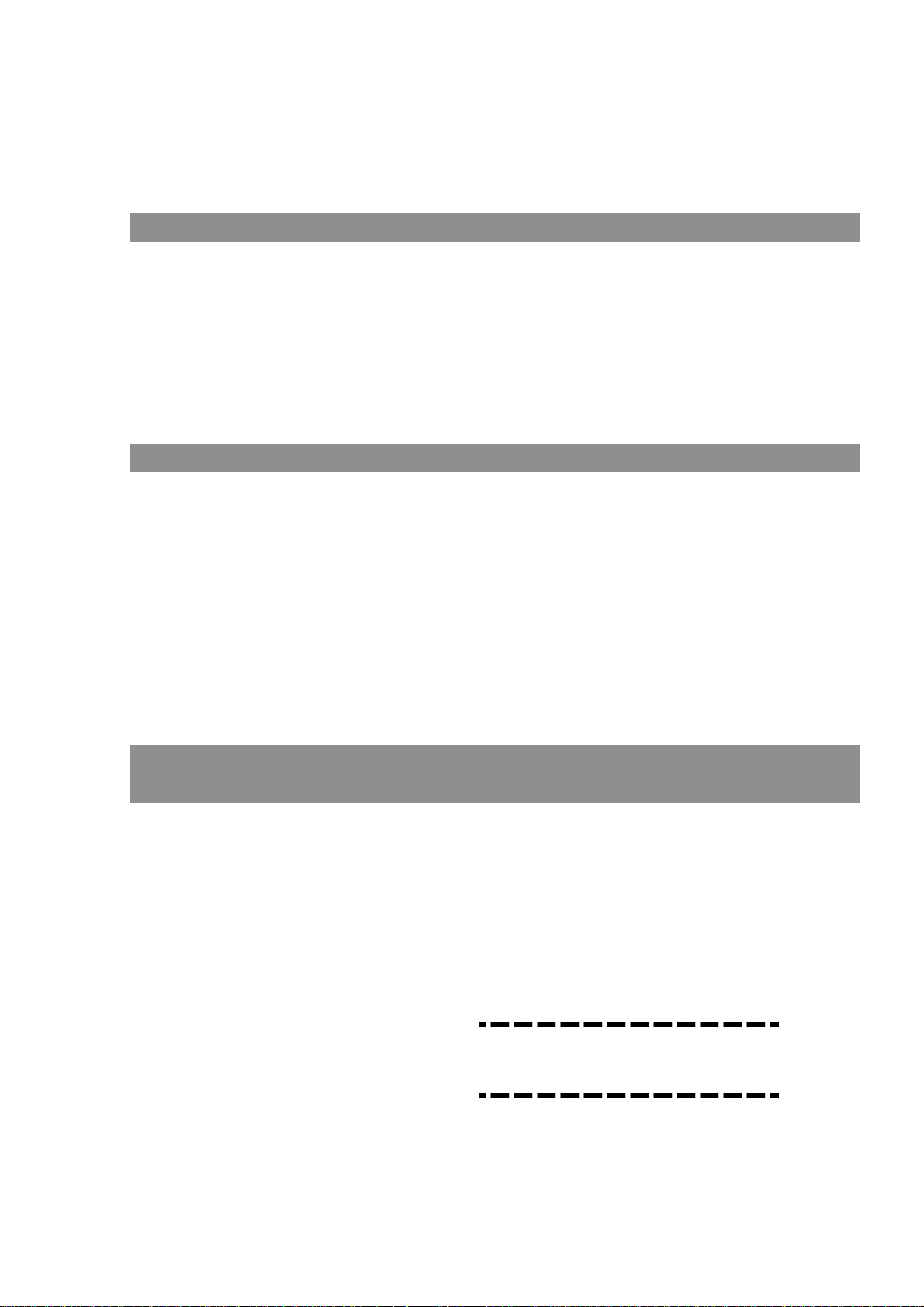
В режиме программ вы можете
редактировать предварительно записанные
программы с целью создания новых
программ и сохранения их в
пользовательских ячейках памяти (USER).
Затем вы сможете использовать эти новые
программы в аранжировках, сонгах и
секвенциях аккомпанемента.
Режим Воспроизведения Сонга (Song Play Mode)
Режим воспроизведения сонгов позволяет
вам прослушивать сонги в формате
Стандартного MIDI-файла (СМФ) путём
непосредственного считывания их с диска
без загрузки.
Режим воспроизведения сонга позволяет
прослушивать сонги, состоящие из 16
MIDI-каналов, и полностью совместим со
стандартом General MIDI (GM).
Вы можете поменять программу MIDI-
канала и отрегулировать уровень
громкости, панораму, эффекты, посыл
эффекта, темп и настройки транспозиции.
Тем не менее, эти изменения не
сохраняются в памяти или на диске.
Режим Редактирования Сонга (Song Edit Mode)
Этот рабочий режим позволяет записать
новый сонг с помощью типичных функций
сложного секвенсора. Режим
редактирования сонга – это, в своей основе,
секвенция с 16 дорожками. Произведённый
СМФ может быть совместим со стандартом
General MIDI (GM).
Новый сонг может быть сохранён на диске
в формате 0 Стандартного MIDI Файла
(СМФ). Вы можете использовать этот
рабочий режим для конвертирования
стандартных MIDI-файлов формата 1 в
СМФ формата 0 (он быстрее загружается в
режиме воспроизведения сонга).
Кроме этого, режим редактирования сонга
позволяет вам загружать в память, изменять
и сохранять любые имеющиеся
стандартные MIDI-файлы.
При выключении питания инструмента
сонг удаляется из памяти. Таким
образом, перед тем как выключить
питание, вам понадобится сохранить
любые изменения на диск.
Режим Работы с Диском/Общими настройками
(Disk/Global Mode)
Режим работы с диском/общими
настройками позволяет загружать или
сохранять данные и изменять параметры,
которые оказывают влияние на работу
инструмента. Действия, которые вы можете
выполнить следующие:
• Сохраните на диск данные,
содержащихся в памяти, и загрузите в
память данных с диска.
• Настройка клавиатуры.
• Изменение настройки MIDI.
• Программирование педали и внешних
контроллеров.
• Программирование нижней памяти.
• Программирование кривой скорости.
• Выбор звукоряда (темперации).
• Управление передачей/приёмом MIDI-
сообщений (фильтрование данных).
• Калибровка педали/ножного
переключателя.
Кроме параметров Local Control
(управление клавиатурой) и Clock Source
(источник синхронизации), все настройки
(включая точку деления клавиатуры) могут
быть сохранены в общих настройках (при
помощи функции Write Global) и храниться
там даже при выключении питания
инструмента.
Примечание:
читать диски и других инструментов
Korg серии i.
инструмент iS50B может
18
Page 19
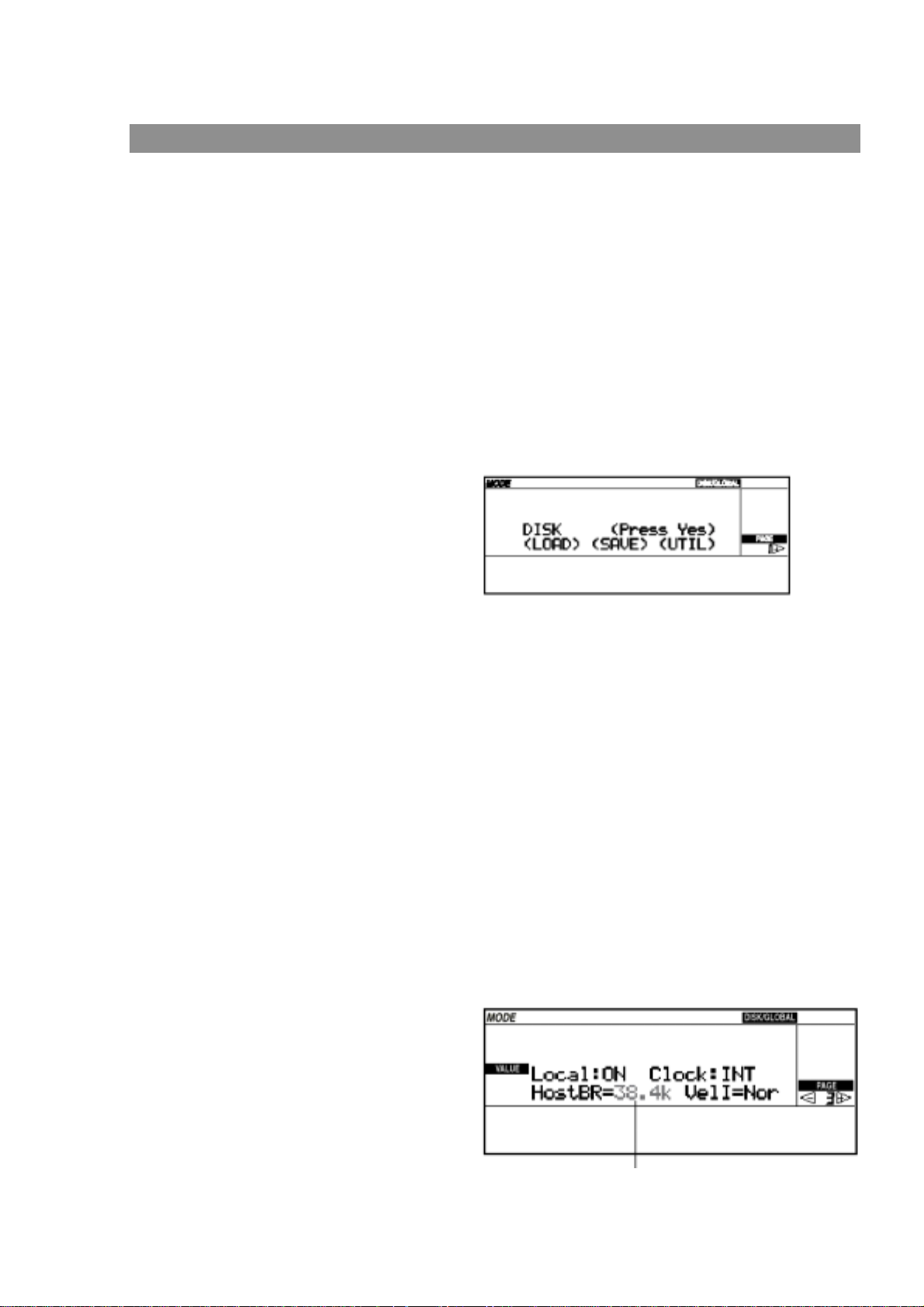
р
Страницы Дисплея
Параметры и функции различных рабочих
режимов сгруппированы на нескольких
страницах, появляющихся на дисплее.
Номер страницы всегда ставится в правой
части дисплея. Для перемещения по
страницам дисплея используйте кнопки
PAGE [+] и [-].
Если вы знаете номер страницы, то для того
чтобы перейти непосредственно к ней,
нажмите и удерживайте кнопку
соответствующего рабочего режима и
нажмите одну из числовых кнопок
ARRANGEMENT NUMBER или
PROGRAM NUMBER.
Например, для того чтобы непосредственно
перейти на страницу от 1 до 8 режима
воспроизведения аранжировок, нажмите
кнопку ARR.PLAY, и, удерживая её,
нажмите одну из числовых кнопок
ARRANGEMENT NUMBER с [1] по [8].
Для того чтобы прямо перейти на страницу
с 9 по 16, нажмите кнопку ARR.PLAY, и,
удерживая её, нажмите одну из числовых
кнопок PROGRAM NUMBER с [1] по [8].
Запись страницы дисплея
Страницы с 1 по 8 присвоены кнопкам
ARRANGEMENT NUMBER под номерами
с [1] по [8], а страницы с 9 по 16 присвоены
кнопкам PROGRAM NUMBER под
номерами с [1] по [8]. Воспользуйтесь
следующими действиями для записи
страниц с разными номерами.
1. Перейдите на страницу дисплея,
которую вы желаете записать.
2. Нажав кнопку текущего рабочего
режима, нажмите кнопку
REC/WRITE.
3. Отпустите кнопку REC/WRITE
(продолжая удерживать кнопку
рабочего режима).
4. Нажмите кнопку, в которую вы
желаете записать текущую страницу
дисплея.
Нажмите одну из кнопок
ARRANGEMENT NUMBER с [1] по [8]
или одну из кнопок PROGRAM
NUMBER с [1] по [8].
5. Отпустите кнопку рабочего режима и
кнопку, в которую была произведена
запись.
Вам может показаться удобным, записывать
одинаковые типы страниц различных
рабочих режимов в одну и ту же кнопку.
Например, страница выбора эффекта может
находиться под кнопкой PROGRAM
NUMBER [7] как для режима
воспроизведения сонгов, так и для режима
воспроизведения аранжировок.
Подстраницы
Некоторые страницы дисплея позволяют
выбирать вторичные страницы, которые
ещё называют «подстраницами» (subpage).
Подстраницы обозначаются двумя
круглыми скобками ( ), между которых
содержится опция. На дисплее
изображённом ниже, элементы (LOAD),
(SAVE) и (UTIL) дают доступ к
соответствующим подстраницам.
Воспользуйтесь кнопками CURSOR для
расположения курсора на названии нужной
страницы и нажмите кнопку ENTER/YES
для перехода к выбранной подстранице.
Для возвращения с подстраницы на
страницу выше, нажмите кнопку EXIT/NO.
Программирование
значения параметра
Для того чтобы изменить значение
параметра, который появляется на дисплее,
прежде всего, вам понадобится выбрать
значение с помощью курсора. Положение
курсора обозначается мигающим значением
или выделенной текстовой строкой.
Переместите курсор по дисплею с
помощью кнопок CURSOR и измените
значение с помощью кнопок
TEMPO/VALUE.
Курсо
19
Page 20
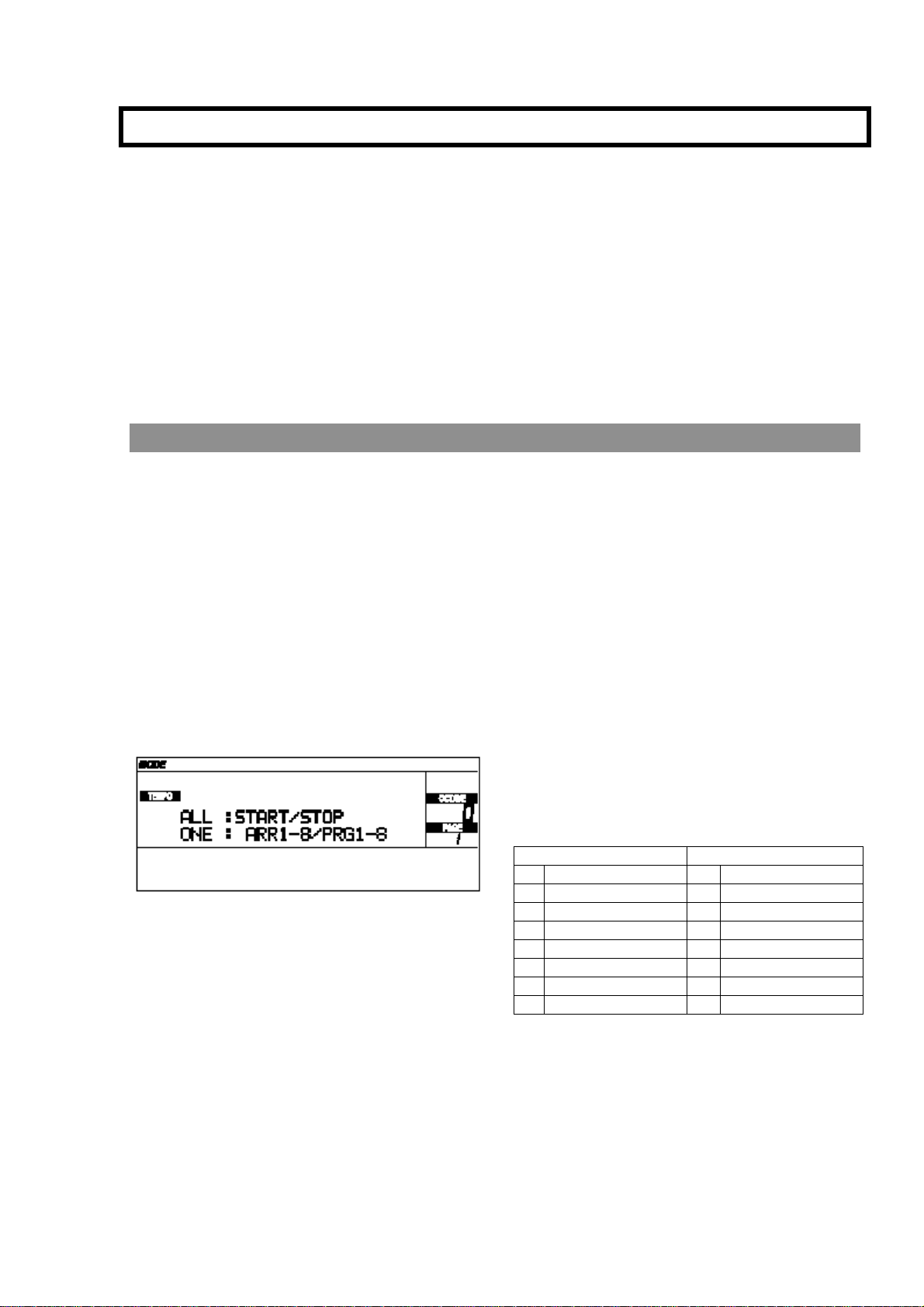
4. Руководство
Данная глава является практическим
руководством по работе с iS50B, которое
иллюстрирует некоторые практические примеры.
Всё, что вам нужно делать, это следовать данным
простым «урокам»? и вы освоите основные
функции инструмента за очень короткое время.
Во время работы с инструментом вы можете
столкнуться с некоторыми проблемами, не зная
как вести себя в определённой ситуации или как
редактировать страницу, на которую вы вышли
по ошибке, помните:
Демонстрация
Прослушивание
демонстрации
Демонстрация – это набор демонстрационных
сонгов, имеющихся в памяти, которые нельзя
удалить (ПЗУ). Давайте прослушаем их, чтобы
составить представление о звуковых
возможностях данного инструмента
• EXIT/NO возвращает вас на основные
страницы различных рабочих режимов;
• START/STOP останавливает аккомпанемент;
• Включите и выключите инструмент для
возвращения в исходное положение (сонги и
секвенции аккомпанемента, имевшиеся в
памяти, будут утеряны).
Названия программ, стилей и аранжировок,
которые будут появляться на следующих
страницах, могут слегка отличаться от названий,
имеющихся на реальном инструменте. Не
беспокойтесь, это всего лишь примеры!
Прослушивание всех
демонстраций
1. Нажмите кнопку START/STOP
Демонстрационные сонги будут
воспроизводиться один за другим.
2. Нажмите START/STOP снова для
остановки демонстрации.
Вход в демонстрационный
режим
• Нажмите кнопки ARR.PLAY и B.SEQ
(DEMO) одновременно
Появится страница “Demo”.
Прослушивание отдельной
демонстрации
1. Выберите демонстрацию с помощью
кнопок секций PROGRAM и
ARRANGEMENT.
Нажмите кнопку с [1] по [8] секции
ARRANGEMENT для выбора демонстрации с
номером от 1 до 8. Нажмите кнопку с [1] по
[8] секции PROGRAM NUMBER для выбора
демонстрации с номером от 9 до 16.
№ аранжировки № программы
1 Modern Beat 1 Classic Piano
2 Jazz 2 Contemp. Piano
3 Latin 3 Bolero
4 Rock 4 Dance
5 Gospel 5 Jungle
6 Quick Step 6 Garage
7 German Polka 7 Progressive
8 Valzer 8 Synth World
2. Нажмите START/STOP снова для
остановки демонстрации.
20
Page 21
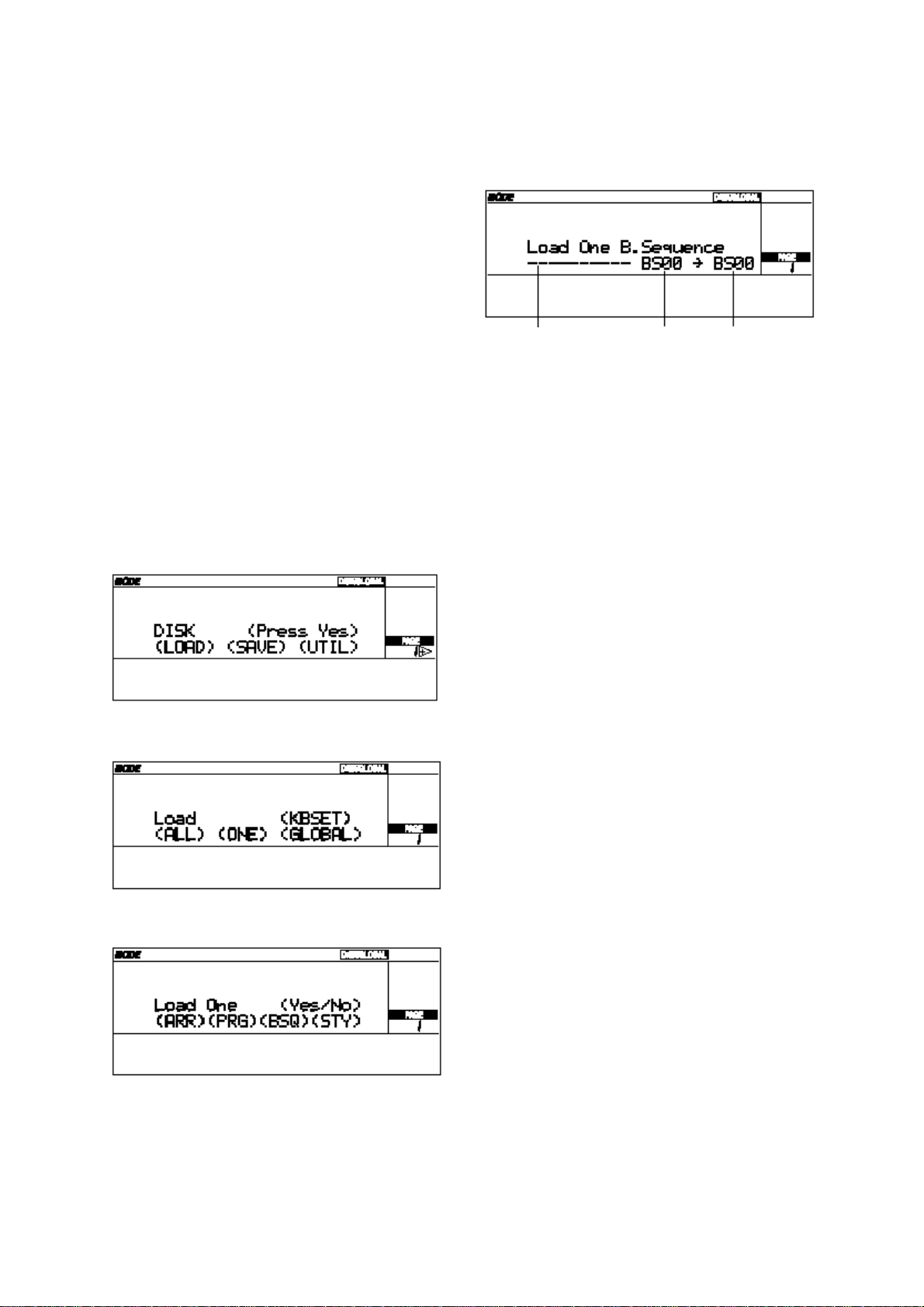
Выход из демонстрационного
режима
• Нажмите EXIT/NO или одну из кнопок
секции MODE.
Нажатием кнопки EXIT/NO вы возвращаетесь
в режим воспроизведения аранжировки.
Нажатием кнопки в секции MODE вы
переходите к выбранному режиму.
Режим секвенции
аккомпанемента
Вспомогательный флоппи-диск, поставляемый
вместе с инструментом, содержит в себе
демонстрационные секвенции аккомпанемента.
Чтение этих секвенций с диска поможет нам
понять, как они работают.
1. Вставьте вспомогательный диск в дисковод.
2. Нажмите DISK/GLOBAL для входа в режим
работы с диском/общими настройками.
Зажжётся индикатор DISK/GLOBAL. На
дисплее появится надпись DISK/GLOBAL.
3. Поместите курсор на надпись (LOAD),
нажмите ENTER/YES для перехода на
подстраницу “Load”.
4. Переместите курсор на надпись (ONE) и
нажмите ENTER/YES для перехода на
страницу “Load One”.
5. Переместите курсор на надпись (BSQ) и
нажмите ENTER/YES для просмотра файлов,
имеющихся на диске.
Название
файла
На дисплее появится название файла, в котором
содержится загружаемая секвенция аккомпанемента, и
номер ячейки памяти, куда секвенция будет загружена.
6. Воспользуйтесь кнопками TEMPO/VALUE (или
колесом) для выбора загружаемого файла.
В данном примере мы загрузим файл “Factory”.
7. Выберите секвенцию аккомпанемента, которую
вы желаете загрузить, и ячейку памяти, куда
будет производиться загрузка.
В соответствии с рисунком секвенция аккомпанемента
под номером 00 будет загружена в ячейку памяти под
номером 00. В каждом файле может содержаться до
десяти секвенций аккомпанемента и в памяти имеется
десять ячеек под эти секвенции с номерами от 00 до 09.
Для выбора другой секвенции аккомпанемента или
загрузки её в другую ячейку памяти переместите
курсор к параметрам “BS00” и выберите другой номер
ячейки.
В данном случае нам не понадобиться вносить
изменения, т.к. мы загружаем секвенцию 00 в ячейку
00.
8. Нажмите ENTER/YES для загрузки выбранной
секвенции аккомпанемента.
9. При появлении надписи “Completed” на дисплее
нажмите B.SEQ для входа в режим секвенции
аккомпанемента.
Зажжётся индикатор кнопки B.SEQ. На дисплее
появится надпись BACKING SEQUENCE.
10. Воспользуйтесь кнопками CURSOR для
перемещения курсора к названию секвенции.
Используйте кнопки TEMPO/VALUE (или
колесо) для выбора секвенции.
В данном примере нам не понадобится вносить какие-
либо изменения, т.к. секвенция 00 уже была выбрана
при переходе в режим секвенции аккомпанемента.
11. Нажмите START/STOP для начала
воспроизведения.
12. Нажмите START/STOP снова для остановки
воспроизведения.
Секвенция
аккомпанемента
файла
Ячейка
памяти
21
Page 22

Прослушивание сонгов
Сонги – это музыкальные отрезки с шестнадцатью
дорожками, записанные в форме Стандартных
MIDI Файлов (СМФ). iS50B способен
воспроизводить СМФ формата 0, без
необходимости загружать их в память, и СМФ
формата 1 после короткого процесса загрузки.
Вы можете воспроизвести отдельный сонг или
создать перечень сонгов для воспроизведения с
помощью всего одной команды (например, с
помощью функции JukeBox).
Прослушивание всех сонгов на
диске
1. Вставьте диск, содержащий сонги в формате
СМФ 0 и 1.
2. Нажмите SONG PLAY для входа в режим
воспроизведения сонга.
Зажжётся индикатор SONG PLAY.
Прослушивание сонга
1. Вставьте диск, содержащий сонг, в
дисковод.
2. Нажмите SONG PLAY для входа в режим
воспроизведения сонга (режим Lyrics 1).
Зажгутся индикаторы SONG PLAY и
REC/WRITE/LYRICS. На дисплее появится
надпись “ALL SONG PLAY”.
3. Выберите сонг с помощью кнопок
TEMPO/VALUE (или колеса).
Вы можете выбрать сонг, введя номер его ячейки
памяти на диске.
Если файл имеет номер от 1 до 8, нажмите кнопку
[A] ARRANGEMENT BANK и кнопку
ARRANGEMENT NUMBER от [1] до [8].
Если файл имеет номер от 9 до 16, нажмите кнопку
[В] ARRANGEMENT BANK и кнопку
ARRANGEMENT NUMBER от [1] до [8].
Если файл имеет номер от 17 до 24, нажмите
кнопку [USER] ARRANGEMENT BANK и кнопку
ARRANGEMENT NUMBER от [1] до [8].
4. Выбрав сонг, нажмите START/STOP.
Если сонг записан в формате 1, то индикатор
красного цвета START/STOP станет мигать в
течение нескольких секунд, пока данные
загружаются с диска. По окончании загрузки
начнётся воспроизведение. Если некоторые
секвенции аккомпанемента или сонги были уже
загружены в режиме редактирования сонга, то
появится сообщение с запросом на удаление
этих данных. Если вы согласны на потерю
данных имеющихся в памяти, нажмите
ENTER/YES для начала воспроизведения.
5. Для остановки сонга нажмите START/STOP.
3. Если на дисплее появится название сонга, то
нажмите EXIT/NO для появления надписи “ALL
SONG PLAY” и нескольких чёрточек (---).
Теперь выбраны все сонги, имеющиеся на диске.
Нажмите EXIT/NO для возвращения ко всем
сонгам, выбрав отдельный сонг.
4. Нажмите START/STOP для запуска
воспроизведения всех сонгов.
Сонги в формате СМФ 0 начнут воспроизведение
немедленно. Сонги СМФ в формате 1 должны быть
прежде загружены в память, затем после
нескольких секунд ожидания они будут
воспроизведены. Если некоторые секвенции
аккомпанемента или сонги были уже загружены в
режиме редактирования сонга, то появится
сообщение с запросом на удаление этих данных.
Если вы согласны на потерю данных, имеющихся в
памяти, нажмите ENTER/YES для начала
воспроизведения.
5. Для остановки сонга нажмите START/STOP.
JukeBox (Музыкальный Автомат)
Музыкальный автомат позволяет создать перечень
воспроизведения имеющихся на диске сонгов с
помощью всего лишь одной команды выбора сонгов.
1. Вставьте диск, с имеющимися на нём сонгами
формата 0 и 1 СМФ, в дисковод.
2. Нажмите SONG PLAY для входа в режим
воспроизведения сонга.
Загорится индикатор SONG PLAY
3. Выберите первый сонг при помощи кнопок
TEMPO/VALUE (или колеса).
22
Page 23
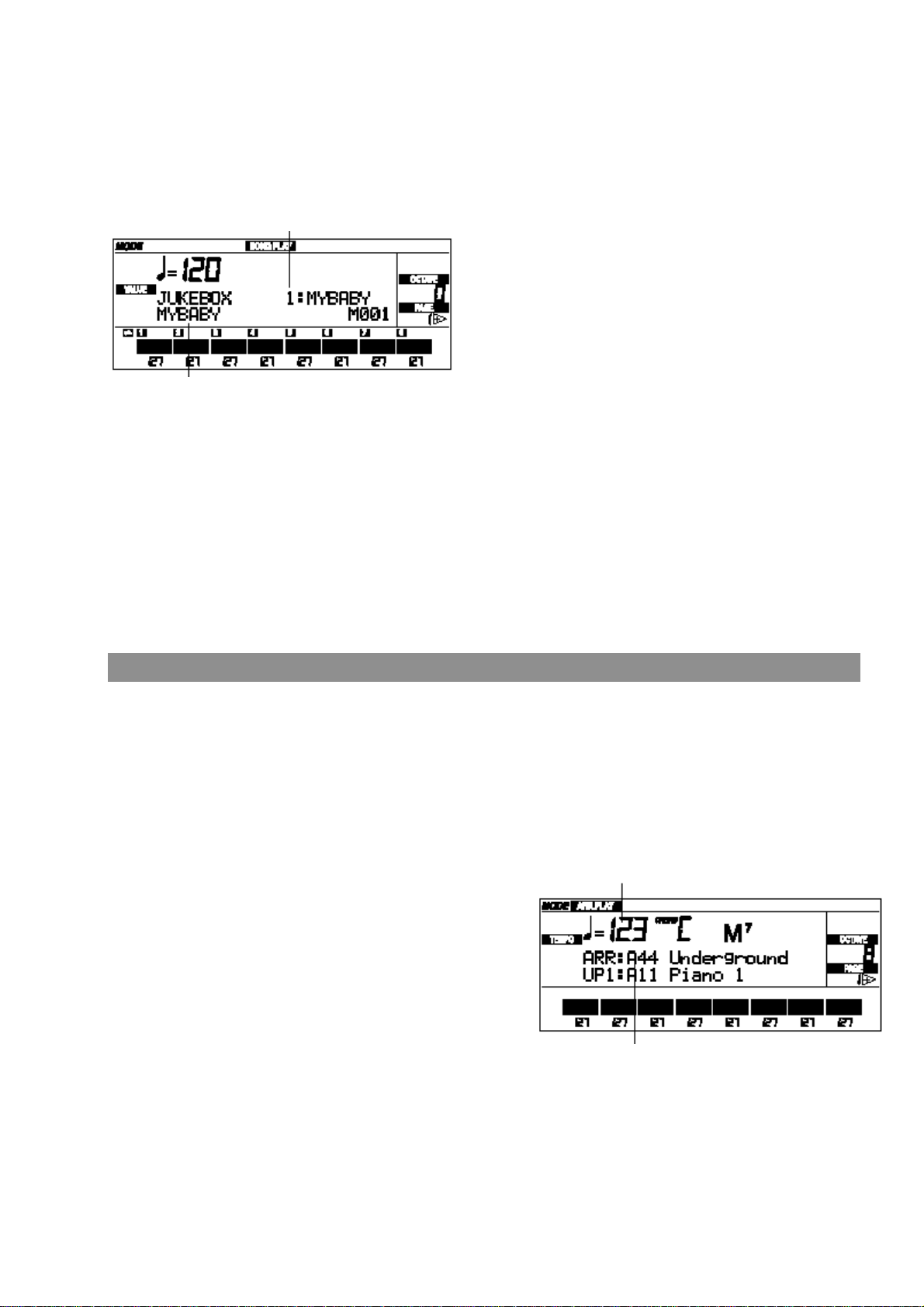
4. Нажмите ENTER/YES для вставки сонга в
перечень.
На дисплее появится название сонга рядом с
номером его положения в перечне. Номер 1
появится после вставки первого сонга
Выбранный сонг
5. Выберите второй сонг для вставки в
перечень с помощью кнопок
TEMPO/VALUE (или колеса).
6. Нажмите ENTER/YES для подтверждения
вставки второго сонга в перечень.
7. Вставьте следующий сонг в перечень, следуя
шагам 5 и 6.
8. Как только перечень будет заполнен,
нажмите START/STOP для начала
воспроизведения всех выбранных сонгов.
Положение в перечне
Сонги в формате 0 СМФ начнут воспроизводиться
немедленно. Сонги СМФ в формате 1 должны быть
прежде загружены в память, затем после
нескольких секунд ожидания они будут
воспроизведены. Если некоторые секвенции
аккомпанемента или сонги были уже загружены в
режиме редактирования сонга, то появится
сообщение с запросом на удаление этих данных.
Если вы согласны на потерю данных имеющихся в
памяти, нажмите ENTER/YES для начала
воспроизведения.
9. Нажмите START/STOP для остановки
воспроизведения.
10. Нажмите START/STOP снова для
возобновления воспроизведения.
11. Нажмите EXIT/NO для выхода из режима
музыкального автомата (JukeBox).
Функция отключения
клавиатуры
Клавиатуру можно быстро отключить в режиме
воспроизведения сонга.
• Для выключения клавиатуры нажмите кнопку
SYNCHRO-START/STOP (индикатор зажжётся).
• Для включения клавиатуры нажмите кнопку
SYNCHRO-START/STOP (индикатор погаснет).
Аранжировки
Что такое стили и аранжировки
На iS50B представлена система автоматического
аккомпанемента, основанная на стилях и
аранжировках. Игра вместе с этой системой похожа
на игру с настоящим аккомпанирующим оркестром,
использующим шесть инструментов: три
гармонических инструмента, бас, барабаны и набор
перкуссии.
1. Нажмите ARR. PLAY для входа в режим
воспроизведения аранжировки.
Зажжётся индикатор ARR.PLAY.
2. Нажмите одну из кнопок BANK [A], [B] или
[USER] в секции ARRANGEMENT.
3. Введите двузначное число от 11 до 88,
используя кнопки секции NUMBER.
Если аранжировка содержится в том же банке,
что и текущая аранжировка, вам понадобится
ввести только двузначный номер без
необходимости нажатия кнопки BANK.
Предварительный просмотр аранжировки: в
режиме воспроизведения аранжировки функция
предварительного просмотра аранжировки
позволяет вам увидеть название аранжировки на
дисплее перед её выбором. Таким образом, вы
сможете искать аранжировку во время игры.
Нажмите одну из кнопок BANK (вы можете
использовать одну из кнопок NUMBER для
выбора десятков) и просмотрите аранжировки с
помощью кнопок TEMPO/VALUE. Нажмите
ENTER/YES для выбора требующейся
аранжировки.
Как только выбор будет сделан, название
выбранной аранжировки появится на дисплее.
Темп выбранной аранжировки
Выбранная аранжировка
Синхронизированный старт и
остановка
Вы можете запустить и остановить аккомпанемент,
не нажимая START/STOP.
23
Page 24
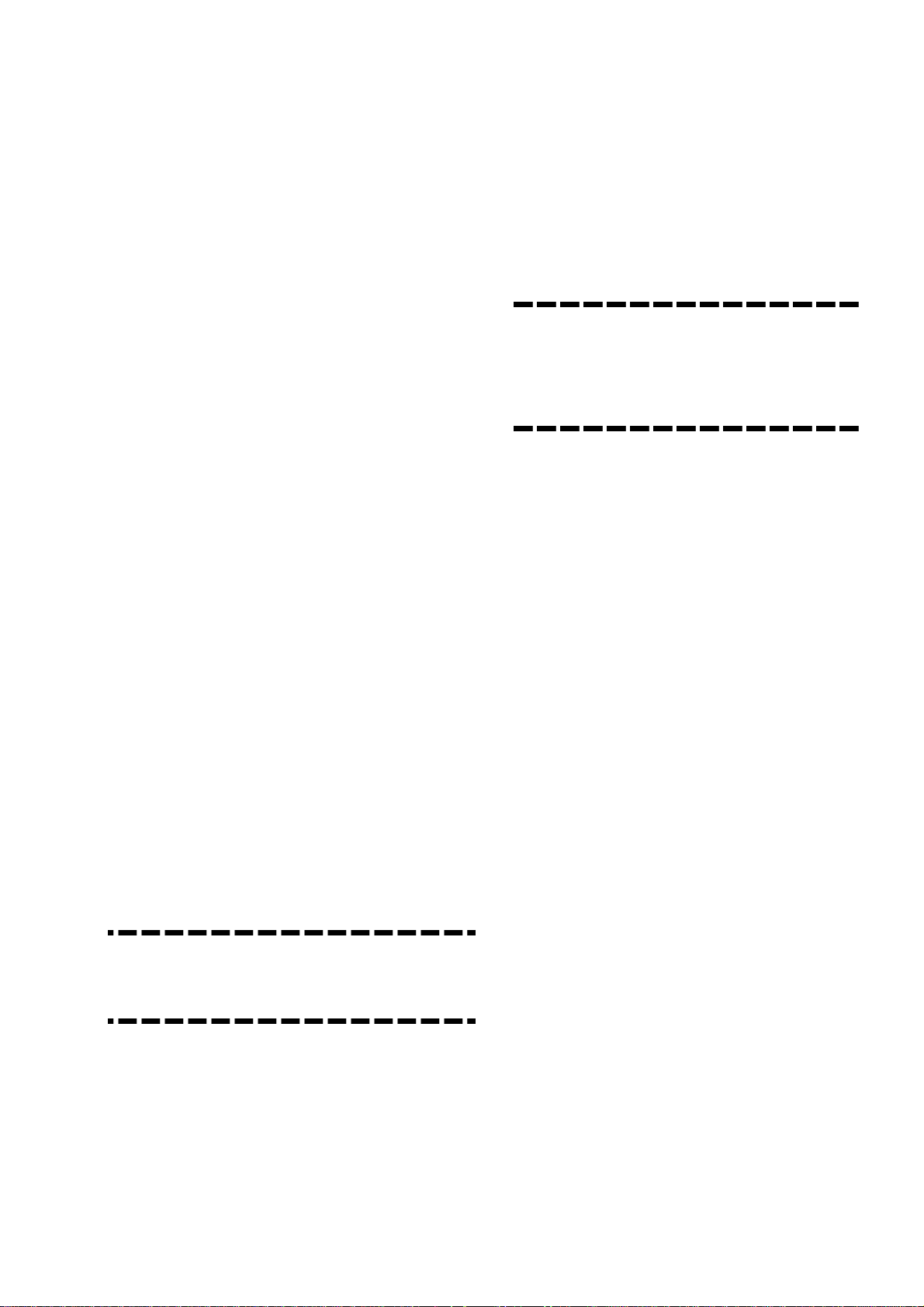
1. При остановленном аккомпанементе зажгите
индикатор SYNCHRO-START/STOP.
Функция синхронизированного старта запускает
аккомпанемент при проигрывании аккордов в
зоне распознавания аккордов.
2. Проиграйте аккорд в зоне распознавания
аккордов.
3. Отпустите клавиш и в зоне распознавания
аккордов для остановки аккомпанемента.
Аккомпанемент тут же прекратиться.
4. Снова проиграйте аккорд в зоне
распознавания аккордов для возобновления
аккомпанемента.
5. Продолжите игру, затем нажмите SYNCHRO
START/STOP для остановки аккомпанемента.
Сбивка
Сбивка (Fill) - это интерлюдия, которая прерывает ход
ритма. Каждый стиль iS50B использует две разные
сбивки.
1. Запустите автоматический аккомпанемент (с
помощью кнопки SYNCHRO START/STOP).
2. Во время игры нажмите одну из кнопок FILL
[1] или [2].
Будет проиграна сбивка. Когда сбивка
завершится, можно будет выбрать другую
вариацию (см. “Страница 5, Ensemble/Variation
change” в режиме воспроизведения аранжировки).
3. Нажмите START/STOP для остановки
аккомпанемента
Индикатор выбранной вариации начнёт мигать.
В конце такта паттерн поменяется. Загорится
индикатор новой вариации.
3. Нажмите одну из кнопок FILL и сразу после
этого одну из кнопок секции VARIATION.
Будет проиграна вставка. Индикатор вариации,
которая должна будет проиграна в конце
вставки, начнёт мигать. В конце вариации
начнёт играть новая вариация.
4. Нажмите START/STOP или INTRO/ENDING
для остановки аккомпанемента.
Примечание:
“Ensemble/Variation change” режима
воспроизведения аранжировки вы можете
связать каждую кнопку с вариацией, которая
будет выбираться автоматически по окончании
вставки (Fill).
на странице 5
Все треки одновременно!
1. При выключенном индикаторе SYNCHROSTART/STOP проиграйте аккорд в зоне
распознавания аккордов.
2. Нажмите START/STOP (или
INTRO/ENDING + START/STOP) для
запуска аккомпанемента.
Начнут играть дорожки аккомпанемента
(Drum, Percussion, Bass, Acc1, Acc2, Acc3).
3. Нажмите START/STOP или INTRO/ENDING
для остановки аккомпанемента.
Вступление/окончание (кода)
1. При остановленном аккомпанементе нажмите
одну из кнопок INTRO/ENDING [1] или [2].
2. Запустите автоматический аккомпанемент
кнопкой SYNCHRO START-STOP.
Будет проиграно вступление, затем начнётся
обычный паттерн аккомпанемента («Вариация»).
3. Играйте обычным способом, затем нажмите
одну из кнопок INTRO/ENDING [1] или [2].
Будет проиграно окончание, и аккомпанемент
будет остановлен.
Примечание:
создаёт новую гармонию, в то время как Ending 2
проигрывается, используя только распознанный
аккорд.
Ending 1 проигрывает аккорды и
Вариации
Вариации – это различные вариации одного и того же
стиля. Каждый стиль использует четыре вариации.
1. Запустите аккомпанемент (с помощью кнопок
START/STOP, INTRO/ENDING + START/STOP
или SYNCHRO-START + клавиши).
2. Нажмите одну из кнопок секции VARIATION.
Микширование (Fade in/out)
Эта кнопка может быть использована вместо
кнопки START/STOP.
1. При остановленном аккомпанементе
проиграйте аккорд в зоне распознания
аккордов, затем нажмите FADE IN/OUT для
запуска аккомпанемента.
Аккомпанемент будет запущен. Уровень
громкости дорожек аккомпанемента и дорожек
клавиатуры будет установлен на ноль, и будет
постепенно увеличиваться до полной
громкости.
2. Во время игры аккомпанемента нажмите
FADE IN/OUT для остановки
аккомпанемента.
Уровень громкости дорожек аккомпанемента и
дорожек клавиатуры начнёт постепенно
уменьшаться. По достижении нулевой отметки
аккомпанемент остановится, и уровень
громкости вернётся в исходное состояние.
Изменение темпа
• При остановленном аккомпанементе
воспользуйтесь кнопками TEMPO/VALUE
для изменения темпа.
24
Page 25
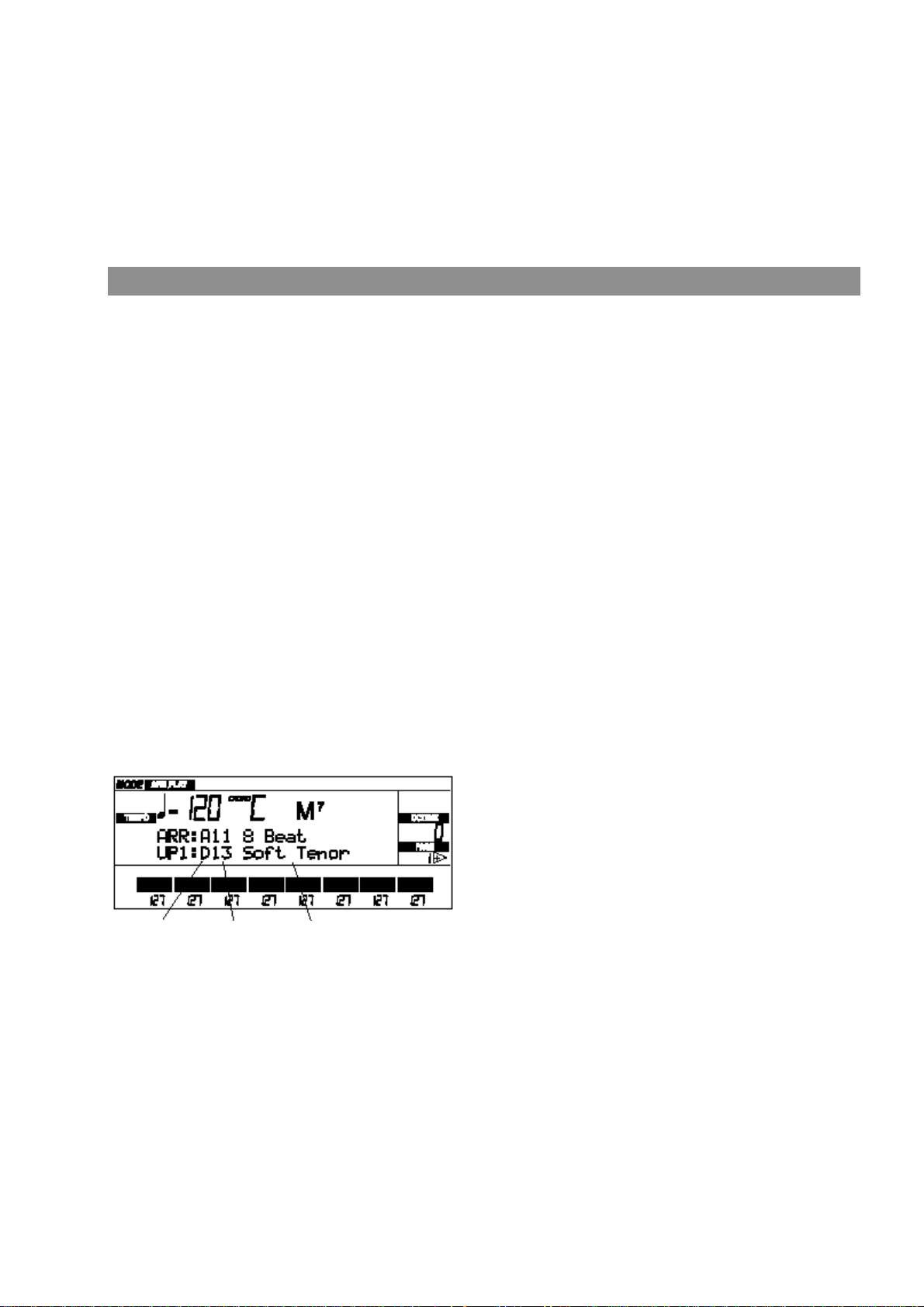
С тем, чтобы эти функции управления работали в
качестве функций управления темпом, в левой
части дисплея должен появится индикатор
TEMPO.
Имеется и более простой способ управления
темпом, он описан ниже:
1. Установите темп с помощью кнопки TAP
TEMPO.
Темп изображённый на дисплее изменится в
зависимости от скорости нажатия кнопки.
2. Запустите аккомпанемент.
3. Измените темп с помощью кнопок
TEMPO/VALUE (или колеса).
4. Остановите аккомпанемент кнопками
START/STOP или INTRO/ENDING.
Дорожки клавиат уры (Upper 1, Upper 2, Lower)
4. Использование кнопок секции NUMBER для
Дорожки клавиатуры
Дорожки клавиатуры (Upper 1, Upper 2 и Lower)
используются для игры «в живую» поверх дорожек
автоматического аккомпанемента.
Одновременно вы сможете использовать две дорожки,
т.к. Upper 2 и Lower исключают совместное
использование.
Смена звучания дорожек
клавиатуры
Вы можете присвоить каждой дорожке клавиатуры
одну из программ iS50B.
1. Нажмите кнопку SPLIT для того, чтобы
поделить клавиатуру на две части, если вы
играете на iS50B с помощью встроенной
клавиатуры или с помощью мастерклавиатуры, подключенной по общему каналу.
2. Выберите дорожку Upper 1 нажатием одной из
кнопок UPP1 секции VOLUME/PROGRAM.
На второй текстовой строке дисплея появится
аббревиатура “UPP1”, за которой следует номер
банка, название и номер программы, присвоенной
дорожке Upper 1.
Банк Номер Название
3. Нажмите одну из кнопок BANK [A], [B], [C],
[D], [E], [F(USER/DRUM)] секции PROGRAM.
Банки А и В содержат в себе 128 программ
стандарта General MIDI. Банк «А» содержит одни
64 программы (00-63), банк «В» содержит другие
64 программы (64-127). Банки С и D содержат
программы, которые так или иначе организованы
наподобие банков General MIDI, конечно, между
ними есть отличия. Банк Е содержит программы
«подкладов» и звуки «фантазия», а банк F(USER)
содержит в себе программы, загруженные с диска
или запрограммированные непосредственно
пользователем.
выбора двузначного номера от 11 до 88.
Для того чтобы выбрать ударную установку,
нажмите кнопку [F(USER/DRUM)] дважды так,
чтобы на дисплее появилась аббревиатура
“Dr”.
Если программа, которую вы желаете выбрать,
содержится в том же банке, вам понадобится
набрать только двузначный номер, не нажимая
кнопки BANK.
Выбрав банк и двузначный номер, вы выберите
программу и присвоите её дорожке Upper 1.
Предварительный просмотр программ. В
режиме воспроизведения аранжировок вы
можете использовать функцию
предварительного просмотра программ для
отображения названия программы на дисплее
перед тем, как её выбрать.
Нажмите одну из кнопок BANK (вы можете
нажать одну из кнопок NUMBER для выбора
десятка) и просмотрите перечень программ с
помощью кнопок TEMPO/VALUE. Нажмите
ENTER/YES для выбора программы.
5. Выберите дорожку Upper 2 нажатием одной
из кнопок LOW/UPP2 секции
VOLUME/PROGRAM и включением UPPER
2 в секции KEYBOARD ASSIGN.
Если дорожка Lower была включена, то сейчас
она выключится. На дисплее появится
аббревиатура “UP2”, за которой следует номер
банка, название и номер программы
присвоенной дорожке Upper 2.
6. Выберите программу с помощью действий,
описанных в отношении дорожки Upper 1.
7. Для того чтобы выбрать дорожку Lower,
нажмите SPLIT в секции KEYBOARD
MODE, затем нажмите одну из кнопок
LOW/UPP2 в секции VOLUME/PROGRAM
и в конце нажмите кнопку LOWER в секции
KEYBOARD ASSIGN.
Если дорожка Upper 2 была включена, то
теперь она будет выключена. На дисплее
появится аббревиатура “LOW”, за ней номер
банка, название и номер программы
присвоенной дорожке Lower 2.
8. Выберите программу с помощью действий
описанных в отношении дорожки Upper 1.
9. Выберите дорожку Upper 1 снова (нажмите
одну из кнопок UPP1 в секции VOLUME).
25
Page 26

На дисплее появится аббревиатура “UP1”. Все
последующие выборы программ будут
присваиваться дорожке Upper 1.
Транспозиция
Кнопки TRANSPOSE используются для изменения
высоты звучания инструмента. Высота тона меняется
шагом в 1 полутон при каждом нажатии кнопок.
Примечание:
игры аккомпанемента транспозиция будет
отложена до следующего такта.
• Для понижения высоты звучания инструмента
нажмите кнопку TRANSPOSE [b] несколько
раз.
Отображение текущей транспозиции появится
при первом нажатии этой кнопки. Высота
звучания будет понижаться на один полутон при
каждом нажатии этой кнопки.
• Для повышения высоты звучания
инструмента нажмите кнопку TRANSPOSE [#]
несколько раз.
Отображение текущей транспозиции появится
при первом нажатии этой кнопки. Высота
при внесении изменений во время
звучания будет повышаться на один полутон
при каждом нажатии этой кнопки.
• Нажмите две кнопки TRANSPOSE
одновременно для отмены транспозиции.
Вызов программных действий
аранжировки
Находясь на основной странице (Page 1) режима
воспроизведения аранжировки, нажмите кнопку
EXIT/NO во время игры аккомпанемента для
вызова программных действий дорожки
клавиатуры, сохранённых в аранжировке.
Если вы находитесь не на основной странице,
нажмите EXIT/NO для возвращения на основную
страницу и нажмите эту кнопку снова для вызова
программных действий, сохранённых в
аранжировке.
Примечание:
работает только во время игры
аккомпанемента. Нажатие кнопки EXIT/NO на
странице 1 режима воспроизведения
аранжировки, не произведёт ни какого
действия, если аккомпанемент не играет.
функция Recall Arrangement
Секвенции аккомпанемента
Запись секвенций аккомпанемента
С помощью iS50B вы можете создавать новые сонги,
используя все достоинства автоматического
аккомпанемента. Такой тип сонгов известен под
названием секвенций аккомпанемента.
Примечание:
выбрать некоторые режимы, например, Keyboard
Set.
1. Нажмите B.SEQ для входа в режим Секвенций
Аккомпанемента.
Загорится индикатор B.SEQ. На дисплее появится
следующее изображение.
Темп Номер такта
Аранжировка
во время записи вы не сможете
Название секвенции
аккомпанемента
2. Выберите секвенцию аккомпанемента,
которую вы желаете записать, с помощью
кнопок TEMPO/VALUE.
В данном примере, давайте выберем BSQ3.
(Если BSQ3 записана, выберите другую
секвенцию аккомпанемента).
3. Выберите аранжировку при помощи кнопок
секции ARRANGEMENT.
Нажмите одну из кнопок BANK [A], [B] или
[USER] для выбора банка. Затем нажмите
последовательно две кнопки NUMBER для
ввода двузначного номера от 11 до 88.
4. Если необходимо, измените положение
точки деления клавиатуры, режим
клавиатуры, назначение клавиатуры и
режим сканирования аккорда.
Точка деления: нажмите кнопку SPLIT POINT
и, удерживая её, нажмите клавишу на
клавиатуре, которую вы желаете использовать
в качестве новой точки деления. Режим
клавиатуры: используйте кнопки секции
KEYBOARD MODE. Назначения
клавиатуры: используйте кнопки секции
KEYBOARD ASSIGN. Сканирование
аккордов: используйте кнопки секции CHORD
SCANNING.
5. Нажмите REC/WRITE/LYRICS для входа в
режим записи.
Загорится индикатор REC/WRITE/LYRICS и на
дисплее появится страница режима записи.
Если выбраны дорожки “Atr” (дорожки
аранжировки), вы сможете записать как
26
Page 27

дорожки реального времени, так и дорожки
аккомпанемента в реальном времени.
Темп
Дорожка
клавиатуры
Дорожка
управления
Дорожка
аккорда
Выбранные
дорожки
Значение
квантизации
Метроном
6. Нажмите START/STOP (или одну из кнопок
INTRO/ENDING + START/STOP) для запуска
аккомпанемента
По окончании двух тактов отсчёта начнётся
запись и начнётся воспроизведение
аккомпанемента.
7. Теперь вы можете свободно играть. Во время
записи вы можете использовать кнопки FILL,
VARIATION, ENDING.
8. Нажмите START/STOP (или одну из кнопок
INTRO/ENDING) для остановки
аккомпанемента и записи.
Запись остановится, и индикаторы
REC/WRITE/LYRICS погаснут. Секвенсор
вернётся к такту 001.
9. Нажмите START/STOP для прослушивания
только что записанного вами сонга.
3. Если вы вста вили пустой диск, вам
потребуется его отформатировать.
1) Переместите курсор к надписи (UTIL) с
помощью кнопок CURSOR. Нажмите
ENTER/YES для перехода на страницу
“Utilities”.
2) Переместите курсор к надписи (FORMAT) при
помощи кнопок CURSOR. Нажмите
ENTER/YES для перехода на страницу “Format
disk”.
3) Нажмите ENTER/YES для начала
форматирования. Через пару минут диск будет
готов к работе.
4) Нажмите EXIT/NO для возвращения на
основную страницу режима Disk/Global.
4. Переместите курсор к надписи (SAVE) и
нажмите ENTER/YES для перехода на
страницу “Save” (Сохранение).
5. Переместите курсор к надписи (BSQ) и
нажмите ENTER/YES.
На дисплее появится следующее изображение:
Сохранение секвенции
аккомпанемента на диск
Секвенции аккомпанемента, имеющиеся в памяти,
будут утеряны при выключении питания
инструмента, следовательно, вам понадобится
сохранить их на диске. Следующие действия
позволяют вам сохранять все секвенции
аккомпанемента, имеющиеся в памяти (максимум 10),
в новый файл.
1. Вставьте пустой диск в дисковод.
iS50B использует 3,5-дюймовые диски 2DD/HD
(двойной плотности или высокой плотности).
Диск должен быть отформатирован в формате
MS-DOS®, совместим с Windows™, Macintosh®
и другими системами. Диск не должен быть
защищён от записи и должен иметь достаточно
места для новых данных. Этот диск можно
отформатировать непосредственно на iS50B (см.
«Форматирование диска (FORMAT)» на стр. 146).
2. Нажмите Disk/Global для входа в режим
работы с диском/общими настройками.
На дисплее появится следующее изображение:
Примечание:
если вы использовали
аранжировки и программы из банка USER,
выберите положение (ALL) вместо (BSQ). Это
действие сохранит всё содержимое памяти,
включая пользовательские аранжировки и
программы, использовавшиеся в секвенции
аккомпанемента.
4. Выберите новое имя файла.
1) Выберите с помощью кнопок CURSOR знак,
который вы желаете изменить.
2) Измените знак, используя кнопки
TEMPO/VALUE (или колесо).
3) Нажмите INS для вставки символа и DEL для
удаления символа выделенного курсором.
7. Нажмите ENTER/YES для сохранения файла
на диске.
Для отмены выполнения действия нажмите
EXIT/NO.
8. Когда на дисплее появится сообщение
“Completed”, нажмите кнопку B.SEQ для
возвращения в рабочий режим секвенций
аккомпанемента.
27
Page 28
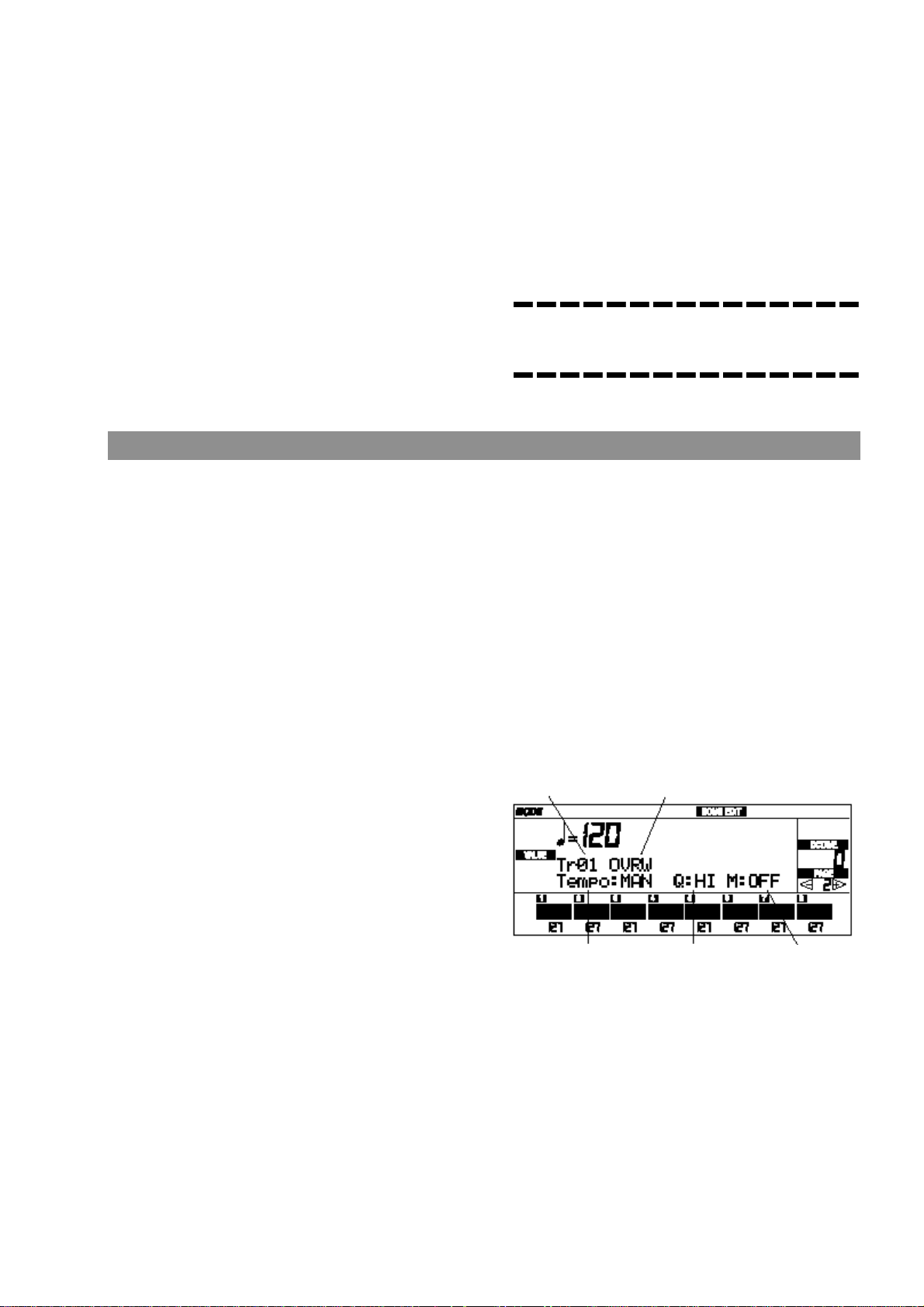
Удаление секвенций
а
аккомпанемента
Если вы не возражаете против утери секвенции
аккомпанемента, и вам требуется освобождение места
в памяти, то вы можете удалить эту секвенцию.
Секвенции аккомпанемента используют верхнюю
часть памяти, отделяясь от других данных.
1. Нажмите B.SEQ для входа в режим
секвенций аккомпанемента.
2. Нажмите PAGE [+] несколько раз для
перехода на страницу 3 “Erase Backing
Sequence” режима секвенций
аккомпанемента.
3. Нажмите ENTER/YES дважды для удаления
секвенции аккомпанемента из памяти.
4. Нажмите EXIT/NO для возвращения на
первую страницу режима Backing Sequence.
Сонги
Что такое сонги?
Сонги – это музыкальные отрезки с шестнадцатью
дорожками, которые могут быть сохранены на
диске в форме Стандартного MIDI Файла (СМФ).
Сонгам посвящено два рабочих режима: первый
используется для чтения сонгов в реальном
времени (Song Play (Воспроизведение Сонгов)), а
второй используется для создания новых сонгов
или для редактирования уже имеющихся (Song Edit
(Редактирование Сонгов)).
В отличие от секвенций аккомпанемента, сонги
состоят из полностью свободных дорожек, которые
нельзя создать с помощью аранжировок. Хотя, вы
можете конвертировать секвенцию аккомпанемента
в стандартный сонг (см. «Страница 18: конвертер
СМФ» на стр. 115).
iS50B совместим с большинством сонгов из
имеющихся на данном рынке. Вы можете читать на
iS50B сонги, созданные с помощью компьютерного
секвенсора и наоборот.
Для того чтобы считать сонг, созданный с
помощью компьютера, вам понадобится сохранить
сонг внешнего секвенсора в формате Стандартного
MIDI Файла, скопировать его на диск в формате
MS-DOS® (а также в формате совместимом с
Windows ™, Macintosh® и другими системами) и
вставить диск в дисковод iS50B. Теперь вы можете
прослушать этот сонг в режимах воспроизведения
сонга и редактирования сонга.
Для того чтобы считать сонги iS50B на
компьютере, внешний секвенсор должен быть
способен читать Стандартные MIDI Файлы (СМФ)
в 0 (Нулевом) и (Единичном) формате,
используемом секвенсором iS50B. Подробнее о
том, как сохранить сонг в одном из этих форматов
см. «Сохранение» на стр. 144.
Предложение:
секвенции аккомпанемента, выключив питание
инструмента и включив его снова.
вы можете сразу удалить все
Запись сонга
В режиме редактирования сонга вы можете
свободно записать новый сонг и сохранить его на
диске в виде Стандартного MIDI Файла (SMF).
1. Нажмите SONG EDIT для входа в режим
редактирования сонга.
2. Нажмите PAGE [+] для перехода на вторую
страницу.
3. Выберите дорожку для записи с помощью
кнопок секции VOLUME/PROGRAM.
Используйте кнопку TRK SELECT для
выбора дорожек с 1 по 8 и с 9 по 16.
4. Находясь на странице 2, нажмите
REC/WRITE/LYRICS для входа в режим
записи.
Дорожк
Режим темпа Квантизация Метроном
5. Если iS50B управляется с помощью
внешнего MIDI-контроллера, то MIDI-
контроллер должен быть запрограммирован
на передачу данных по каналу
записываемой дорожки.
Режим записи
28
Page 29
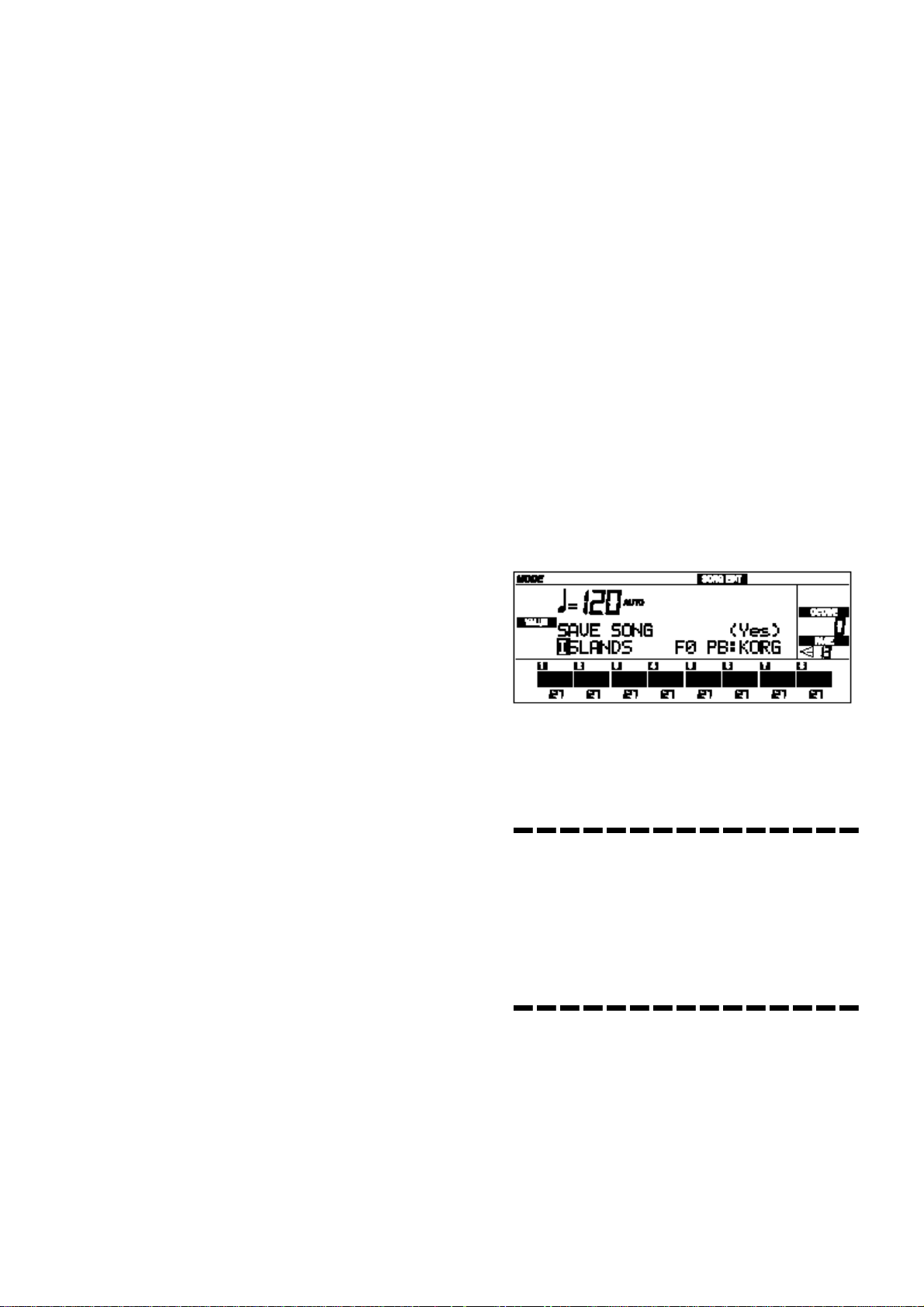
Дорожки должны принимать поканальную
информацию и не по специальному каналу Global.
Каждая дорожка сонга, как правило, соответствует
MIDI-каналу с таким же номером, что и дорожка.
Например, дорожка 1, обычно, соответствует
каналу 1, дорожка 2 каналу 2 и т.д.
Предложение: если не представляется возможным
сменить канал, используемый MIDI-контроллером
для передачи, воспользуйтесь следующими
действиями:
1. Перейдите на страницу 3 “Track Parameters”
режима редактирования сонга.
2. Измените параметр “Ch”, присвоив номер
MIDI-канала, используемый MIDIконтроллером для передачи данных.
3. Вернитесь на страницу записи и запишите
дорожку.
4. Перейдите на страницу 3 “Track Parameters”
режима редактирования сонга и установите
исходный MIDI-канал для параметра “Ch”.
5. Выберите другую дорожку и повторите
действия, назначая MIDI-канал, используемый
контроллером для передачи данных, на
дорожку, которую вы будете записывать.
6. Переместите курсор к параметру Recording
Mode (Режим Записи) и выберите режим
записи.
Вы можете выбрать опцию OVRW для
удаления старых данных и записи новых
данных в трек.
Либо, в особенности при последовательной
записи дорожек ударных инструментов Drum и
Percussion, вы можете выбрать положение
OVDB, которое будет добавлять ноты к уже
имеющимся на дорожке нотам.
Более сложные режимы AUTOP и MAP
описаны на стр. 126.
7. Переместите курсор к параметру Tempo и
запрограммируйте темп метронома.
Если вы выберите опцию AUT, темп будет
соответствовать текущему темпу. Если вы
выберите опцию TEMPO-REC, то во время
записи будут записываться изменения темпа.
8. Переместите курсор к параметру Q и
выберите значение квантизации.
Квантизация исправляет ритмические ошибки,
сделанные во время записи. Значение
квантизации выражается в музыкальных
значениях. Очень высокие значения могут
существенно изменить запись.
9. Переместите курсор к параметру М и
включите или выключите метроном.
Положение OFF говорит о том, что метроном
выключен. Положение ON означает, что
метроном включен как при записи, так и во
время воспроизведения. Положение REC
означает, что метроном действует только во
время записи.
10. Нажмите START/STOP для начала записи и
игры на инструменте.
11. По окончании нажмите START/STOP для
остановки записи.
12. Повторите эти действия с другими
дорожками.
Сохранение сонга в виде
Стандартного MIDI Файла (SMF)
Сонги и секвенции аккомпанемента будут утеряны
при выключении питания инструмента,
следовательно, вам потребуется сохранить их на
диске.
1. Вставьте диск в дисковод.
Диск должен быть отформатирован, не
защищён от записи, и иметь достаточно места
под сохраняемый вами сонг. О том, как
отформатировать диск см. «Форматирование
Диска (FORMAT)» на стр. 146.
2. Если вы ещё не находитесь в режиме
редактирования сонга? нажмите кнопку
SONG EDIT.
3. Нажмите несколько раз кнопку PAGE [+]
для перехода на страницу 13 “Save”
(Сохранить) режима редактирования сонга.
4. Выбор названия сонга.
Переместите курсор с помощью кнопок
CURSOR и измените знак, выделенный
курсором, с помощью кнопок TEMPO/VALUE
(или колеса).
Будьте осторожны:
файл, предварительно загруженный с диска,
вам понадобится изменить название этого
файла с тем, чтобы не заместить имеющийся
на диске файл. Диск не может содержать два
файла с одинаковым названием (в одной и той
же директории). Появится сообщение,
предупреждающее о том, что вы замещаете
существующий файл.
5. Нажмите ENTER/YES дважды для
подтверждения названия файла и его
сохранения.
Нажав ENTER/YES, вы увидите сообщение
“Are you sure?” (Вы уверены?). Нажмите
ENTER/YES снова для сохранения
Стандартного MIDI Файла да диск. По
окончании, на дисплее появится надпись
Completed”.
если вы сохраняете
29
Page 30
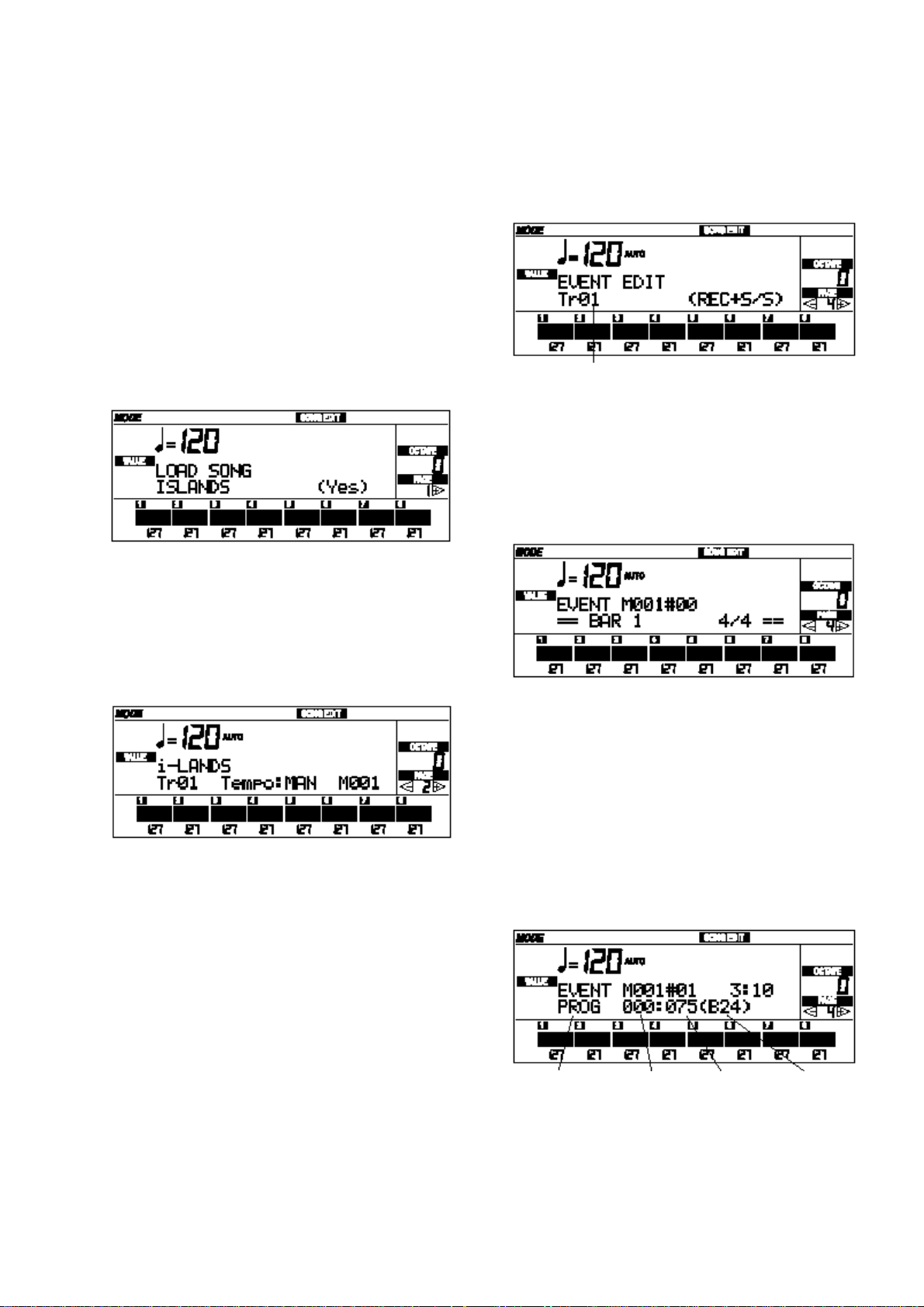
Редактирование Стандартных
MIDI Файлов (SMF)
СМФ можно изменить, например, добавив соло
партию или сменив программу, проигрываемую
дорожкой. Давайте отредактируем сонг “iS-Lands”,
имеющийся на диске, поставляемом вместе с
инструментом.
Загрузка и прослушивание сонга
1. Вставьте диск из комплекта инструмента в
дисковод.
2. Нажмите SONG EDIT для входа в режим
редактирования сонга.
3. Выберите “ISLANDS” с помощью кнопок
TEMPO/VALUE.
4. Нажмите ENTER/YES дважды для загрузки
сонга.
На дисплее появится сообщение “Now loading”
(Идёт загрузка). По окончании появится
сообщение “Completed”.
5. Нажмите PAGE [+] для перехода на
страницу 2 “Playback”.
6. Нажмите START/STOP и прослушайте сонг.
Сонг будет проигран с начала до конца. Когда
воспроизведение прекратиться, секвенсор
вернётся к такту под номером 001. Вы можете
остановить воспроизведение по середине сонга,
нажав START/STOP; в этом, случае, нажмите
RESET для возвращения к первому такту (001).
Изменение звука дорожки
Давайте, заменим пан флейту мелодической линии
на альт саксофон.
1. Нажмите PAGE [+] несколько раз для
перехода на страницу 4 “Event Edit”
(Редактирование события).
Выбранная дорожка
2. Выберите дорожку 6 (Tr06) при помощи
кнопок TEMPO/VALUE или кнопок
VOLUME/PROGRAM.
Пан флейта должна быть на дорожке 6 (Tr06).
3. Нажмите REC/WRITE/LYRICS, затем
START/STOP для перехода к
редактированию события.
4. Используйте кнопки CURSOR для
перемещения курсора к М001#00.
Надпись M001#00 обозначает номер такта и
шаг внутри этого такта (001 = такт, #00 =
первый шаг такта).
5. Нажмите TEMPO/VALUE [UP/+] для выбора
M001#01
Шаг #01 является первым шагом такта,
который содержит исполнительские данные
(например, ноты). Появится сообщение,
отображающее смену программы во второй
текстовой строке дисплея.
Тип сообщения
(«статус»)
Выбор банка
LSB
Смена
программы
Программа
30
Page 31

6. Переместите курсор к надписи “075”,
используя кнопки CURSOR.
Номер «075» - это значение сообщения о смене
MIDI-программы. Программа может быть
выбрана посредством комбинации из двух
команд Bank Select (аббревиатура BS MSB и
BS LSB) и Program Change (обычно,
аббревиатура РС). У iS50B последовательность
сообщений BS MSB=000, BS LSB=000 и
PC=075 соответствует программе В24 (банк В,
программа 24), которая является пан флейтой.
7. Смените номер на «065», используя кнопки
TEMPO/VALUE (или колесо).
Номер «65» команды смены программы
соответствует программе В12 (Alto Sax).
8. Нажмите START/STOP для выхода из
режима редактирования события.
9. Нажмите EXIT/NO для возвращения на
страницу 2 (Play).
10. Нажмите START/STOP для прослушивания
отредактированного сонга.
Теперь мелодия будет проигрываться альт
саксофоном.
Удаление партий сонга
В этом примере мы удалим аккомпанемент
маримбы из первых четырёх тактов.
1. Нажмите PAGE [+] несколько раз для
перехода на страницу 7 “EDIT”.
2. Переместите курсор к надписи (ERASE) при
помощи кнопок CURSOR.
3. Нажмите ENTER/YES.
4. Переместите курсор к надписи “Tr01”.
5. Нажмите TEMPO/VALUE [UP/+] для выбора
надписи “Tr05”.
Партия маримбы находится на дорожке 5
(Tr05).
6. Переместите курсор к надписи «001»,
расположенной справа от стрелки.
Так как мы хотим удалить первые четыре
такта, такт 001 должен находиться слева от
стрелки, а такт 004 справа от неё.
7. Нажмите TEMPO/VALUE [UP/+] несколько
раз и выберите такт номер «004».
8. Нажмите ENTER/YES.
На дисплее появится сообщение “Completed”.
Первые четыре такта партии маримбы будут
удалены.
9. Нажмите EXIT/NO для перехода на
страницу 2 (Play).
10. Нажмите START/STOP и прослушайте сонг.
Партия маримбы теперь в начале сонга играть
не будет.
Добавление партий в сонг
В данном примере мы добавим контрапунктовую
мелодию в сонг, записав её на дорожку 7 (Tr07).
1. Если вы ещё не находитесь на странице 2
(Play), нажмите EXIT/NO или, удерживая
кнопку SONG EDIT, нажмите
кнопкуARRANGEMENT NUMBER [2].
(Это способ быстрого непосредственного
перехода – см. стр. 25).
2. Нажмите REC/WRITE/LYRICS.
3. Переместите курсор к надписи “Tr01” при
помощи кнопок CURSOR.
4. Нажмите TEMPO/VALUE [UP/+] несколько
раз и выберите надпись “Tr07”.
5. Если iS50B управляется внешним MIDI-
контроллером, то для осуществления записи
этот MIDI-контроллер должен быть
запрограммирован на передачу данных по
каналу дорожки.
Дорожки должны принимать поканальную
информацию и не по специальному каналу
Global.
Каждая дорожка сонга, как правило,
соответствует MIDI-каналу с тем же номером,
что и дорожка. Например, дорожка 1, обычно,
соответствует каналу 1, дорожка 2 каналу 2 и
т.д.
6. Используйте кнопки секции PROGRAM для
выбора программы. Нажмите BANK [A], а
затем нажмит е NUMBER [7] и [1].
Это позволит назначить программу “A71
Strings” на дорожку 7 (Tr07).
31
Page 32

7. Нажмите START/STOP для начала записи.
Проиграйте новую партию.
После двух тактов отсчёта начнётся запись.
8. Закончив, нажмите START/STOP для
остановки записи.
Программы
Редактирование программ
iS50B располагает широким выбором звуков Korg,
те же самые звуки, что вы слышите на записях и на
концертах многих знаменитых артистов. Тем не
менее, ваше творчество требует подходящих вам
звуков, которые вы можете создать в режиме
Редактирования Исполнительских
Возможностей (Performance Edit), путём изменения
фундаментальных параметров звуков. Вы можете
начать с программы, которая по своему звучанию
близка к тому, что вы желаете сотворить. Внесите
изменения и сохраните программу в
Интенсивность вибрато
Если вы сделали какие-нибудь ошибки,
нажмите RESET и начните запись заново,
следуя инструкциям с пункта 2 по пункт 7.
9. Нажмите START/STOP и прослушайте сонг.
пользовательском банке F(USER). В этом примере
мы начнём с цифрового фортепиано.
1. Нажмите PROGRAM для входа в режим
программ.
В этой ситуации кнопки VOLUME/PROGRAM
используются для выбора редактируемых
параметров выбранной программы. Верхние
кнопки каждой пары кнопок увеличивают
значение параметра, а нижние кнопки
уменьшают его. На дисплее индикаторы
уровня громкости меняются на индикаторы
значений параметра.
Делает звук ярче или тусклее
Изменяет качество звука вне времени
Изменяет качество звука во времени
Заставляет звук исчезнуть быстрее или
медленнее после нажатия клавиши
2. Выберите программу, которую вы желаете
редактировать.
Для выбора программы А16 нажмите кнопку
BANK [A] и кнопки NUMBER [1][6] в секции
PROGRAM.
3. Нажмите верхнюю кнопку
VOLUME/PROGRAM [VIBRATO INT.] для
увеличения вибрато.
4. Нажмите нижнюю кнопку
VOLUME/PROGRAM [VDF CUT-OFF] на
некоторое время для уменьшения окраски
звучания.
Если вы слишком сильно перекрыли данный
фильтр, нажмите верхнюю кнопку для того,
чтобы открыть его. Аббревиатура VDF
обозначает Variable Digital Filter (Цифровой
фильтр высоких частот с переменной частотой
среза).
Интенсивность эффектов
Чувствительность клавиатуры
Уровень громкости программы
5. Нажмите верхнюю кнопку
VOLUME/PROGRAM [ATTACK TIME] на
некоторое время с целью уменьшения
скорости атаки звука.
6. Нажмите верхнюю кнопку
VOLUME/PROGRAM [RELEASE TIME] на
некоторое время для того, чтобы звук стал
затухать медленнее при отпускании ноты.
Если звук длится слишком долго, нажмите
нижнюю кнопку для того, чтобы слегка
сократить время отпускания.
7. Отрегулируйте уровень громкости
программы, используя кнопки
VOLUME/PROGRAM [VDA LEVEL].
Аббревиатура VDA обозначает Variable Digital
Amplifier (Цифровой усилитель выходного
уровня).
32
Page 33

8. Отрегулируйте уровень эффекта, используя
кнопки VOLUME/PROGRAM [EFFECT
BALANCE].
9. Если вы желаете сохранить программу,
которую вы редактировали, нажмите
REC/WRITE/LYRICS для перехода на
страницу 23 “Write Program” (см. стр. 190).
10. Используя кнопки TEMPO/VALUE (или
колесо), выберите ячейку памяти в банке
F(USER), в которой вы желаете сохранить
программу.
11. Нажмите ENTER/YES для сохранения
программы.
Нажмите EXIT/NO, если вы желаете отменить
выполнение действия.
Внимание:
программа, которую вы
сохраняете, заместит и, следовательно,
удалит существующую программу. Не
нажимайте ENTER/YES, если вы не уверены в
том, что желаете потерять эту программу.
Выбранная пользовательская
ячейка памяти
33
Page 34

Что такое MIDI?
Протокол MIDI. MIDI – это стандартный
протокол, который определяет сообщение
аппаратного и программного обеспечения между
музыкальными инструментами и компьютерами.
Аппаратное обеспечение представлено
интерфейсом с многополярными разъёмами,
Что такое General MIDI?
Понятие General MIDI (аббревиатура GM) – это
серия добавленных спецификаций MIDI, которая
позволяет вам проигрывать сонги на разных
инструментах, не внося никаких изменений.
До появления стандарта General MIDI, не
существовало стандартов, которые руководили бы
организацией звуков и их выбором. Если раньше
сонг проигрывался другим MIDI-инструментом, то
по сравнению с оригиналом его звучание могло
существенно отличаться. Например, вместо хай-
хета мог проигрываться малый барабан, вместо
басового барабана тарелка «креш» или
синтезаторный бас вместо фортепиано и т.д.
Таким образом, с тем, чтобы проиграть сонг на
другом инструменте, вам понадобилось бы
подготовить сравнительную таблицу, которая
позволила бы идентифицировать звуки другого
инструмента на предмет их соответствия звукам
вашего инструмента. Кроме звуков, вам также
понадобилось бы отрегулировать другие
параметры, например уровень громкости и
эффекты.
5. MIDI
расположенными на задней панели iS50B. Имеются
следующие разъёмы:
• MIDI IN (для приёма данных),
• MIDI OUT (для передачи данных),
General MIDI стандартизировал организацию
звуков, таким образом, что дорожка фортепиано
всегда воспроизводится звуком фортепиано, а
барабанный трек звуками барабанной установки.
Также была стандартизирована раскладка
барабанов в барабанном наборе, основные
параметры звука (атака, сустейн, отпускание…),
значения уровня громкости и средства управления
эффектами и функции посыла эффекта. Сонг может
одинаково на любом инструменте совместимом со
стандартом General MIDI.
У iS50B звуки General MIDI содержаться в банках
«А» и «В». В общей сложности имеется 128 звуков
стандарта General MIDI; в банке «А» содержатся
программы 0-63, а в банке «В» содержатся
программы с 64 по 127. Имеется два набора
барабанов совместимых с General MIDI (Dr11 и
Dr12).
Для программирования MIDI-сонгов, совместимых
с любым инструментом GM, вам понадобится
использовать эти программы и эти наборы
барабанов.
Что такое Стандартные MIDI Файлы?
Формат “Standard MIDI File” (аббревиатура SMF
(СМФ)) – это стандарт, который позволяет
обмениваться сонгами с другими секвенсорами.
Имеются в виду встроенные секвенсоры
музыкальных инструментов или компьютерное
программное обеспечение. СМФ не обязательно
должны быть совместимы с GM.
Секвенсор iS50B совместим с СМФ формата 0 (все
данные на одной дорожке; самый
распространённый формат) и 1
(многодорожечный). Он может читать СМФ в
режиме воспроизведения сонга (см. стр. 116) и
изменять/сохранять эти файлы в режиме
редактирования сонга (см. стр. 124).
34
Инструмент способен сохранять секвенции
аккомпанемента в стандартном СМФ формата 0 в
режиме секвенции аккомпанемента (см. стр. 115).
iS50B может также отображать на дисплее тексты
СМФ в формате Solton, M-live (Midisoft), Tune1000
и совместимых форматов (Edirol, GMX, KAR,
HitBit, XF, а также аббревиатуры СМФ в формате
Solton, M-live (Midisoft), GMX и XF.
Page 35

Подключение iS50B к MIDI-клавиатуре
Вы можете управлять iS50B с помощью мастерклавиатуры или любой другой MIDI-клавиатуры.
Вам понадобится только соединить разъём MIDI
OUT мастер-клавиатуры с разъёмом MIDI IN 1
iS50B. Мастер-клавиатура станет интегрированной
клавиатурой iS50B, если передача данных
осуществляется по каналу Global iS50B.
Если мастер-клавиатура осуществляет передачу по
каналу Global iS50B, то точка деления клавиатуры
и статус секций режима клавиатуры и назначений
клавиатуры панели управления будут влиять на
принимаемые с мастер-клавиатуры ноты (режимы
воспроизведения аранжировки и секвенции
аккомпанемента).
В соответствии с фабричными настройками общим
каналом (Global) iS50B устанавливается MIDI-
канал 1 при включении питания инструмента.
Большинство клавиатур передаёт данные по этому
каналу при включении в сеть и, как правило,
программирования в этом случае не требуется.
Коммутация и настройки
Для того чтобы подключить клавиатуру к iS50B
выполните следующие действия:
Специальный общий канал Global программируется
по первому MIDI-каналу. Вы можете сменить
аранжировку или клавиатурный набор, послав
команду смены программ по каналу 2
(специальный канал аранжировок) или по каналу 3
(специальный канал клавиатурных наборов)
соответственно.
1. Соедините разъём MIDI OUT мастер-
клавиатуры с разъёмом MIDI IN 1 iS50B.
2. Запрограммируйте мастер-клавиатуру на
передачу данных по каналу Global iS50B (см.
стр. 153).
О программировании мастер-клавиатуры см.
руководство по её эксплуатации.
3. Нажмите DISK/GLOBAL для перехода в
режим работы с диском/общими
настройками.
4. Нажмите кнопку PAGE [+] несколько раз
для перехода на страницу 3 “MIDI Setting”
(см. стр. 150).
5. Нажмите кнопку CURSOR > для выбора
SETUP, затем нажмите ENTER/YES для
перехода на страницу M IDI Setup.
6. Выберите нужную настройку, используя
кнопки TEMPO/VALUE (или колесо).
Выберите настройку “Master keyboard” и
нажмите ENTER/YES дважды для
подтверждения вашего выбора.
Эта настройка иллюстрируется ниже.
Примечание:
при загрузке новых данных с диска. Для
защиты данных используйте функцию
PROTECT (см. стр. 150).
7. Нажмите одну из кнопок в секции MODE
для перехода в нужный рабочий режим.
MIDI-настройка “Master keyboard”
Вы можете автоматически настроить iS50B для
соединения с мастер-клавиатурой, выбрав MIDI-
настройку “Master keyboard” (см. стр. 150).
Параметры, выбранные в секциях Keyboard Assign,
Keyboard Mode и Chord Scanning будут оказывать
влияние на проигрываемые вами ноты.
Режим распознания аккордов определяется
статусом секции Chord Recognition Mode и
параметром “ChordRecog” режима Global (см. стр.
162).
эти настройки можно изменить
35
Page 36

Подключение iS50B к внешнему секвенсору
Хотя у iS50B есть собственный секвенсор, существуют
компьютерные секвенсоры, которые имеют более
мощные функции редактирования. Вообще, проще
пользоваться внутренним секвенсором iS50B при
написании сонгов, основанных на автоматическом
аккомпанементе (т.е. на секвенции аккомпанемента), а
компьютерный секвенсор можно использовать для
создания стандартных MIDI Файлов (SMF).
MIDI-соединения
Для того чтобы подключить iS50B к компьютеру, вам
понадобится компьютер с MIDI-интерфейсом.
Подсоедините iS50B, компьютер и звуковой модуль, если
таковой имеется, в соответствии со следующей схемой.
Команда Local Off
При подключении iS50B к внешнему секвенсору мы
рекомендуем устанавливать iS50B в режим Local Off
(отключение клавиатуры) во избежание
одновременного проигрывания нот с клавиатуры и
MIDI-событиями, передаваемыми внешним
секвенсором.
Если iS50B находится в режиме Local Off, то
клавиатура iS50B передаёт данные на внешний
секвенсор, но не на внутренний генератор звука.
Секвенсор будет принимать ноты проигранные с
клавиатуры iS50B и передавать их на выбранную
дорожку сонга. С дорожки данные будут передаваться
во внутренний звуковой генератор iS50B.
Ноты, проигранные на клавиатуре iS50B, поступают с
разъёма MIDI OUT и посылаются на разъём MIDI IN
интерфейса MIDI, который передаёт их на компьютер.
Ноты, выработанные компьютером (т.е. сонг,
проигрываемый секвенсором), посылаются на MIDI-
интерфейс, который передаёт их на разъём MIDI IN
iS50B со своего разъёма MIDI OUT.
Ноты, принятые на разъём MIDI IN iS50B,
проигрываются и тут же передаются на звуковой модуль
без каких-либо изменений. Таким образом, звуковой
модуль принимает те же данные, что и iS50B.
Мы рекомендуем отключить некоторые каналы
(дорожки) iS50B и отключить каналы звукового модуля,
задействованные в игре iS50B, во избежание наложения
звуков двух инструментов.
Примечание:
на звуковой генератор iS50B, на внешнем
секвенсоре должна быть задействована функция
“MIDI Thru” (эта функция обычно включена;
название может зависеть от типа секвенсора).
Подробнее см. руководство по эксплуатации
секвенсора.
Например, если iS50B осуществляет передачу данных
по каналу 1, и вы желаете запрограммировать
дорожку барабанов на использование канала 10, то
передача данных будет осуществляться следующим
образом:
1. iS50B передаёт данные на секвенсор по MIDI-
каналу 1
2. Дорожкой, выбранной как дорожка “Drums” (или
дорожкой с другим названием), которой присвоен
MIDI-канал 10 (см. руководство секвенсора).
3. Секвенсор передаёт данные, принимаемые тон-
генератором iS50B по MIDI-каналу 10 iS50B,
который обычно соответствует барабанной
дорожке (в соответствии со спецификацией
General MIDI).
1. Нажмите DISK/GLOBAL для перехода в
режим работы с диском/общими настройками.
2. Нажмите кнопку PAGE [+] несколько раз для
перехода на страницу 4 “Global MIDI
parameters”.
3. Установите параметр “Local” в положение
OFF.
Теперь клавиатура iS50B будет только передавать
ноты на внешний секвенсор (не проигрывая
внутренние звуки iS50B).
4. Нажмите SONG PLAY для возвращения в
режим воспроизведения сонгов.
5. Включите функцию “MIDI Thru” на внешнем
секвенсоре.
для того чтобы передать данные
36
Page 37

В зависимости от типа секвенсора, эта функция
может использовать другое название. См.
руководство секвенсора.
Исполнение сонга с компьютера
1. Нажмите кнопку SONG PLAY для входа в
режим воспроизведения сонга.
Находясь в режиме воспроизведения сонга,
iS50B предоставляет внешнему секвенсору 16
MIDI-каналов. У iS50B имеется
соответствующий MIDI- канал для каждого
MIDI-канала сонга, который воспроизводится
внешним секвенсором.
Каждый MIDI-канал может проигрывать разные
программы, использовать собственный посыл
эффекта и собственную панораму (положение
между стерео каналами). Вы должны
представлять себе каждый MIDI-канал в
качестве инструмента оркестра: например, вы
можете использовать фортепиано по каналу 1,
саксофон по каналу 2, струнные по каналу 3…
Вы вольны назначать инструменты куда угодно,
кроме канала 10, который зарезервирован под
набор ударных в соответствии со спецификацией
General MIDI.
Вместе с нотами в сонге могут содержаться
события управления, называемые MIDI-
контроллерами (или командами Contro l Change),
которые могут регулировать такие параметры,
как уровень громкости, вибрато, панорама,
педаль и т.д. Перечень передаваемых и
принимаемых iS50B MIDI-контроллеров вы
найдёте в Приложении.
Примечание:
совместимым с General MIDI. Если
воспроизводимый вами сонг совместим с
General MIDI, то будут выбраны верные звуки, а
если нет, то звуки будут выбраны не правильно.
См. следующий параграф.
iS50B является инструментом,
Программы
Сонг, который проигрывается компьютерным
секвенсором, может выбирать программы iS50B при
помощи двух MIDI-команд Bank Select (выбор банка)
и Program Change (выбор программы). Первая
колонка таблицы отображает номер команды Bank
Select, вторая колонка обозначает номер команды
Program Change, а третья колонка обозначает номер
выбранной программы iS50B.
Номер банка
2 0-63 E11-E88
3 0-63 F11-F88
4 0-127 Dr11-Dr28
На iS50B выбор банка представлен командой Control
Change #00 со значением 0 и командой #32 со
значением от 0 до 4 (см. таблицу).
Предложение для тех, кто программирует сонги на
компьютере: хоть это не существенно, помещайте
бас на канал 2, мелодию на канал 4, барабаны на
канал 10, управление гармонайзером iS50B по каналу
5.
Номер
программы
0-63 А11-A88 0
64-127 B11-B88
0-63 C11-C88 1
64-127 D11-D88
Программа
iS50B
Управление другим инструментом с помощью iS50B
Вы можете использовать iS50B в качестве мастер-
клавиатуры или аранжировщика для других
инструментов. Вам понадобится только соединить
разъём MIDI OUT iS50B с разъёмом MIDI IN звукового
модуля или другой клавиатуры с помощью MIDI-шнура.
Что касается звуков, если ведомый инструмент (“slave”)
совместим с General MIDI, то у вас не будет проблем с
аранжировками, которые используют только программы
General MIDI (банки А и В).
37
Если ведомый инструмент не совместим со
стандартом General MIDI, то название программ
iS50B не будет совпадать с названиями программ
ведомого инструмента. Вам потребуется
отредактировать аранжировки iS50B, назначив
команды смены программ таким образом, чтобы на
ведомом приборе выбирались программы с нужным
вам звуком.
Page 38

ОБУЧЕНИЕ
38
Page 39

6. Режим Воспроизведения Аранжировки
Сканирование темпа и аккорда
Темп и распознанные аккорды всегда отображаются в
верхней части дисплея.
!!!! = (Темп)
[40…240]
Отрегулируйте темп при помощи кнопок TEMPO/VALUE
(или колеса).
40-240 Обычный темп метронома, выраженный в
EXT Внешняя синхронизация. Выбирается
Для программирования точки деления клавиатуры
нажмите и удерживайте кнопку SPLIT POINT и
нажмите клавишу, которую вы желаете установить в
качестве точки деления клавиатуры.
Распознанный аккорд остаётся в памяти, даже если
вы меняете аранжировку во время игры
Темп Название аккорда
ударах в минуту.
автоматически, если параметр Clock
Source в режиме Disk/Global находится в
положении MIDI IN 1 или MIDI IN 2.
Запуск/остановка и темп управляются
внешним устройством, подключённым по
MIDI (секвенсором, клавиатурой).
Название аккордов
Когда инструмент определяет аккорд, его
аббревиатура появляется на дисплее. Аккорды
управляют паттернами аранжировки.
Ноты, определяющие аккорд, должны
проигрываться в зоне распознания аккордов
клавиатуры iS50B или приниматься по
специальному каналу Global, Chord 1 и Chord 2 (см.
статью «Специальные каналы» на стр. 52).
Ноты, определяющие аккорд, которые поступают
по каналам Chord 1 и Chord 2, не имеют
ограничений по расширению. На те ноты, которые
поступают по каналу Global, оказывает влияние
точка деления клавиатуры и статус секции CHORD
SCANNING.
• Сканирование аккорда LOWER: определение
аккордов ниже точки деления клавиатуры.
Режим распознания зависит от параметра
“ChordRecog” (см. стр. 162).
• Сканирование аккорда UPPER: определение
аккордов выше точки деления клавиатуры.
Режим распознания всегда в положении
“Fingered 2” (стр. 162), который требует
создания аккордов, по крайней мере, из трёх
нот.
• Сканирование аккорда FULL: определение
аккордов по всей клавиатуре. Режим
распознания всегда в положении “Fingered 2”
(стр. 162), который требует создания аккордов,
по крайней мере, из трёх нот.
аккомпанемента. Вы можете сбросить результаты
сканирования аккорда нажатием кнопки RESET,
выключением функции MEMORY-CHORD или
выбором аранжировки при остановленном
аккомпанементе.
39
Page 40

Страница 1: Средства контроля
а
Нажмите кнопку ARR.PLAY для входа в режим
воспроизведения аранжировки. На этой странице вы
можете выбрать аранжировку и назначить программы
на дорожки.
Аранжировка
Дорожк
Программа
ARR (Аранжировка)
[A11…A88, B11…B88, U11…U88]
На дисплее появится банк, номер и название выбранной
аранжировки. Выберите аранжировку с помощью
кнопок секции ARRANGEMENT (см. «Выбор
аранжировки», стр. 32). Выберите банк (A, B, US ER) и
введите двузначный номер с помощью числовых
кнопок. Вам понадобится ввести только двузначный
номер, если аранжировка содержится в том же банке.
Предварительный просмотр аранжировки.
можете нажать одну из кнопок BANK, ввести номер
десятка, просмотреть список аранжировок при помощи
кнопок TEMPO/VALUE (или колеса), и сделать выбор
нажатием ENTER/YES.
Если вы выберите аранжировку во время игры, то новая
аранжировка начнёт играть с начала следующего такта,
а темп изменится, начиная с этого такта. Нажмите
кнопку TEMPO
менялся при переходе от одной аранжировки к другой
(загорится индикатор).
Включите индикатор SINGLE TOUCH, если вы желаете
сменить программы клавиатуры при выборе
аранжировки.
Вы также можете выбирать аранжировки, используя
ножной переключатель, вроде Korg PS-1 или PS-2 или
внешнего контроллера KORG EC5 (опциональные).
Подробнее см. «Страница 5: Назначаемая
педаль/переключатель» или «Страница 15: внешний
контроллер ЕС5» режима Disk/Global.
, если вы не желаете, чтобы темп
Вы
верхние, так и нижние кнопки для выбора дорожек.
Название дорожки проставлено над каждой парой
кнопок.
Примечание:
совместное использование.
• Для выбора дорожки Upper 1 нажмите одну из
кнопок UPP1.
• Для выбора дорожки Upper 2 нажмите одну из
кнопок LOW/UPP2 и задействуйте кнопку UPPER2
из секции KEYBOARD ASSIGN.
• Для выбора дорожки Lower нажмите одну из
кнопок LOW/UPP2 и задействуйте кнопку LOWER
из секции KEYBOARD ASSIGN.
дорожки Upper 2 и Lower исключают
Программа
[A11…U88, Dr11…Dr28]
Перед тем как выбрать программу, выберите дорожку,
которой она будет присвоена (если этого ещё не
сделано). Выберите программу с помощью кнопок
секции PROGRAM (см. «Смена звуков дорожек
клавиатуры», стр. 36). Выберите банк (A, B, C, D, E, F-
USER/DRUM) и введите двузначный номер при
помощи числовых кнопок. Вам понадобится ввести
только двузначный номер, если программа содержится
в том же банке.
Предварительный просмотр программ.
нажать одну из кнопок BANK, ввести номер десятка,
просмотреть список программ при помощи кнопок
TEMPO/VALUE (или колеса), и сделать выбор
нажатием ENTER/YES.
Для того чтобы выбрать программу барабанов (Dr11-
28), нажмите кнопку F(USER/DRUM) несколько раз в
секции PROGRAM до появления аббревиатуры “Dr”,
затем выберите двузначный номер с помощью
числовых кнопок.
Вы можете
Дорожка
[DRUM, PERC, BASS, ACC1…ACC3, UP1, LOW/UP2]
Выберите дорожку, которую вы будете редактировать,
используя кнопки VOLUME/PROGRAM. Эти кнопки
организованы парами, и вы можете использовать как
40
Page 41

Страница 2: Выбор стиля
На этой странице вы можете выбрать стиль,
проигрываемый аранжировкой. Стиль содержит в
себе образцы (паттерны), проигрываемые
аранжировкой. О том, как сменить программу
дорожки аккомпанемента см. «Страница 3:
Настройки дорожки (1)», стр. 67.
Аранжировка
[A11…A88, B11…B88, U11…U88]
Подробнее о выборе аранжировок см. «Страница 1:
Средства контроля».
Примечание:
аранжировку на данной странице.
[A11…A88, B11…B58, U11…U28]
[Параметр, сохраняемый в аранжировке]
Выберите стиль при помощи кнопок секции
ARRANGEMENT. Выберите банк (A, B) и введите
Стиль
ARR (Аранжировка)
вы не можете выбрать
STY (Стиль)
двузначный номер при помощи кнопок NUMBER.
Общее число стилей в банках А и В составляет 128.
Следовательно, вы можете выбрать А11-А88 и В11-
В88.
Для выбора стиля, загруженного с диска, выберите
банк USER и введите двузначное число при помощи
кнопок NUMBER. Имеется 16 пользовательских
(USER) стилей, следовательно, вы можете выбрать
U11-U28.
Кроме этого, вы можете выбрать стиль при помощи
кнопок TEMPO/VALUE (или колеса).
Если вы смените стиль при остановленном
аккомпанементе, то программы стиля будут
присвоены дорожкам аккомпанемента, транспозиции
удалены, а параметр “wrap around” установлен в
положение ORG. Подробнее об этих параметрах см.
«Страница 4: Настройки дорожки (2)», стр. 68.
Если вы смените стиль во время игры
аккомпанемента, паттерны аккомпанемента
сменятся, а программы и параметры дорожки нет.
Если индикатор TEMPO
выбран темп нового стиля.
С целью создания новой аранжировки, выберите
стиль близкий к тому, что вы задумали, затем
смените программы, уровень громкости, панораму,
темп, эффекты. В конце концов, сохраните новую
аранжировку в банке USER. Пользовательские стили
и аранжировки буду т оставаться в памяти даже после
выключения питания инструмента.
выключен, то будет
41
Page 42

Страница 3: Настройки Дорожки (1)
а
На этой странице вы можете выбрать программу (звук),
панораму (положение в стерео поле) и посыл эффекта
(уровень посыла) для каждой из восьми дорожек
аранжировки.
Дорожк
Панорама Посылы эффекта
Программа
Дорожка
DRUM, PERC, BASS, ACC1…ACC3, UP1, LOW/UP2]
[
Подробнее о выборе дорожек см. «Страница 1:
Средства контроля».
Программа
[A11…U88, Dr11…Dr28]
Подробнее о выборе программ см. «Страница 1:
Средства контроля».
Панорама (каналы А и В)
[OFF, L15…L01, CENT, R01…R15, PRG]
Положение дорожки в стерео «панораме». Панорама
соответствует каналам Аи В внутреннего генератора
эффектов (см. главу «Эффекты»). Каналы А и В обычно
образуют прямой сигнал (А=левая сторона, В=правая
сторона). Если настройка эффекта не является
настройкой Parallel 3, то каналы А и В могут выступать
в качестве посыла эффекта. См. «Страница 11:
Расположение эффекта».
CNT Центр
Значения L Левая сторона (левый канал, А)
Значения R Правая сторона (правый канал, В)
OFF Нет выходного сигнала с каналов
PRG Используется программная
C=/D= (Посыл эффекта, каналы C и D)
[0…9, P]
Посыл уровня сигнала на эффекты. Как правило, канал
С, это настройка эффекта ревербератора, канал D, это
настройка эффекта модуляции (хорус, фленджер…).
Если расположение эффекта не соответствует Parallel 3,
то каналы C и D могут работать и по-другому. См.
«Страница 9: Расположение эффектов».
0-9 Уровень эффекта. 0: не будет
Р Будет использоваться
А и В.
панорама.
выходного сигнала дорожки с
каналов C/D.
программный уровень
42
Page 43

Страница 4: Настройки дорожки (2)
Программирование педали демпфера и параметров
зоны клавиатуры (октава, wrap around) для каждой
дорожки аранжировки. Эти параметры могут
отличаться в зависимости от выбранной дорожки
(клавиатуры или аккомпанемента).
Дорожка Программа
Демпфер
Дорожка Программа
Статус дорожки
Точка переноса
Дорожка
DRUM, PERC, BASS, ACC1…ACC3, UP1, LOW/UP2]
[
Подробнее о выборе дорожек см. «Страница 1:
Средства контроля».
Программа
[A11…U88, Dr11…Dr28]
Подробнее о выборе программ см. «Страница 1:
Средства контроля».
Демпфер
[DIS, ENA]
Этот параметр включает или выключает эффект
демпфера на дорожках клавиатуры. Он появляется
только в том случае, если выбрана дорожка UP1 или
LOW/UP2.
ENA Включен
DIS Выключен
[OFF, INT, EXT, BOTH]
Здесь определяется, будет ли дорожка проигрываться
внутренним тон генератором и/или внешним
инструментом, подключённым по MIDI. Этот
параметр появится, только если вы выберите одну из
дорожек DRUM, PERC, BASS или ACC1-ACC2.
OFF Дорожка проигрываться не будет.
INT Обычная настройка. Дорожка будет
EXT Дорожка не будет проигрываться
BOTH Дорожка будет проигрываться
[ORG, 1…12]
Точка переноса – это наивысший предел регистра
дорожки аккомпанемента. Паттерны аккомпанемента
будут транспонированы в соответствии с
распознанным аккордом. Если высота звучания
аккорда слишком высока, дорожка аккомпанемента
может проигрываться в слишком высоком регистре
и, следовательно, не естественно. Если, при этом,
дорожка достигнет точки переноса, она будет
автоматически транспонирована на октаву ниже.
Этот параметр появится, только если вы выберите
дорожки BASS или ACC1-3.
Точка переноса может быть установлена для каждой
дорожки
количеством в 12 полутонов
основного тона аккорда. Это значение будет
составлять интервал между тоном, определённым
вариацией аккорда (Chord Variation) и точкой
переноса. Было бы лучше не программировать все
дорожки на использование одинаковой точки
переноса, во избежание одновременного скачка всех
дорожек на октаву. Для того чтобы найти
наилучшую точку переноса для дорожки, которую
вы редактируете, отключите все другие дорожки и
попытайтесь поэкспериментировать с каждой
дорожкой отдельно.
ORG Дорожка будет использовать точку
1-12 Число полутонов относительно высоты
Статус трека
проигрываться только внутренним тон
генератором, и не будет передавать
данные на разъём MIDI OUT.
внутренним тон генератором, но будет
передавать данные на разъём MIDI
OUT.
внутренним тон генератором, и
передавать данные на разъём MIDI
OUT.
Цикл (точка переноса)
с интервалом в полутон
переноса стиля
звучания вариации аккорда.
с
максимальным
, в зависимости от
43
Page 44
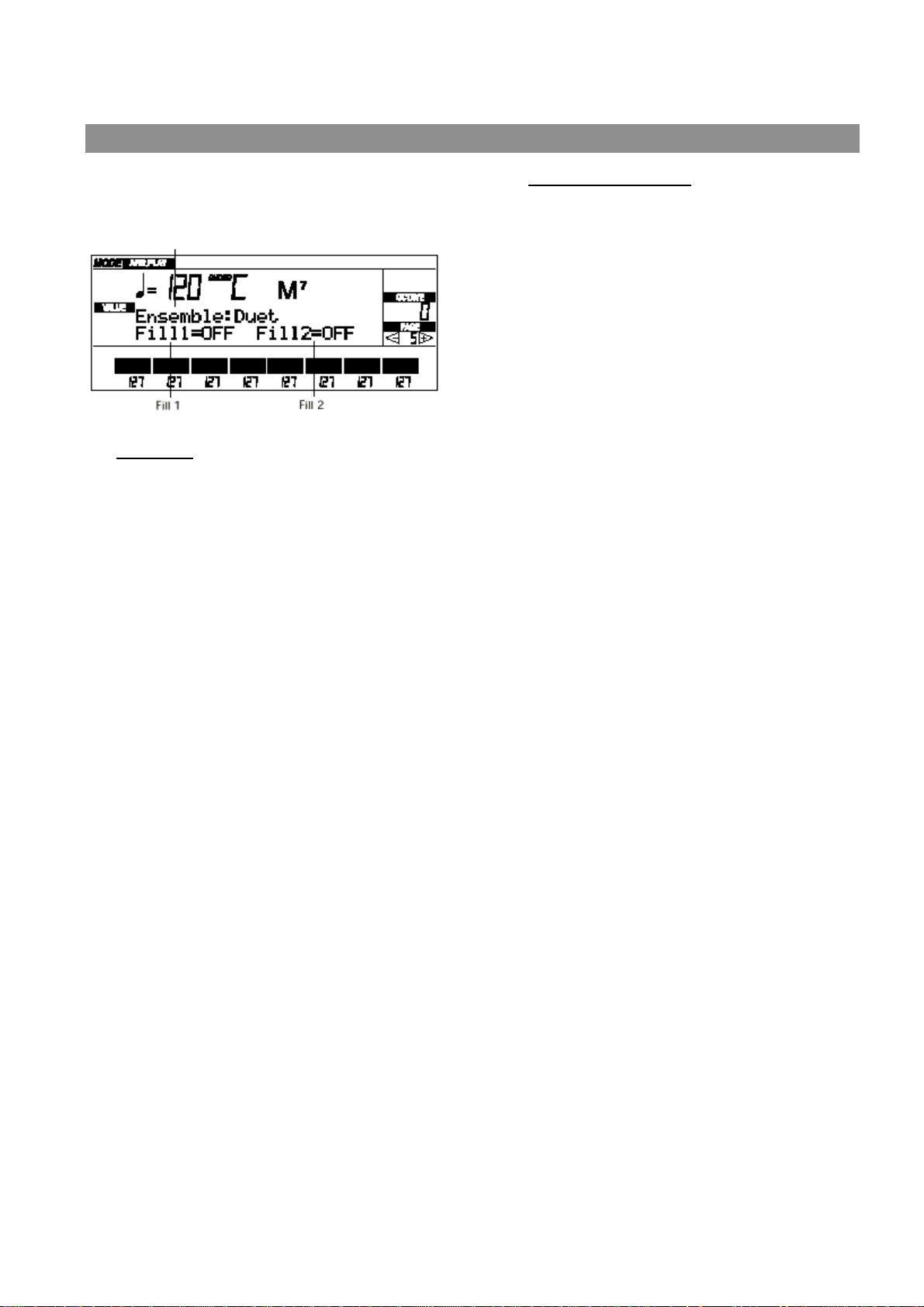
Страница 5: Смена Ensemble/Variation
На этой странице вы можете выбрать тип
используемого вами ансамбля, и прикрепить кнопки
FILL к той или иной вариации.
Ансамбль
Ансамбль
[DUET…REED ENS]
Программирование функции Ensemble, включаемой
кнопкой ENSEMBLE. Эта функция добавляет ноты
гармонии, проигрываемые левой рукой, к мелодии
правой руки.
DUET Добавление к мелодии терции
CLOSE Гармонизация «закрытого» аккорда
OPEN1 Гармонизация «открытого» аккорда
OPEN2 То же, что и описанное выше, но с
другим алгоритмом.
OCTAVE Добавление одной или более октав к
мелодии
POWER
ENS
4THS Добавление кварты и септ минора к
BLOCK «Блок» гармонизация, типичная
BRASS
ENS
REED
ENS
Добавление квинты и октавы к
мелодии, типичная хард-роковая
гармонизация.
мелодии (две наложенные кварты),
типичная джазовая гармонизация.
гармония джазового фортепиано.
Типичная гармония секции медных
инструментов.
Типичная гармония секции
язычковых инструментов.
Вставка 1/ Вставка 2
[OFF, 1&2…3&4, UP, DOWN]
Эти параметры определяют выбираемую вариацию
по окончании вставки. Вставка 1 (Fill 1)
программирует кнопку FILL [1], а вставка 2 (Fill 2)
программирует кнопку FILL [2].
OFF В конце вставки начнётся
Значения
1&2-3&4
UP и
DOWN
воспроизведение исходной вставки.
При каждом завершении вставки
выбирается одна из обозначенных
вариаций. Например, если параметр
Fill1 установлен в положение “2&3”,
по окончании воспроизведения
вставки 1 выбирается вариация 2, по
окончании второй вставки
выбирается вариация 3.
Эти настройки выбирают вариацию.
Например, если параметр Fill 1
установлен в положение UP,
начиная с вариации 1, то после
вставки 1 выбирается вариация 2.
После вариации 4, вариация 1.
Таким образом, цикл следующий:
2→3→4→1→2→…
44
Page 45
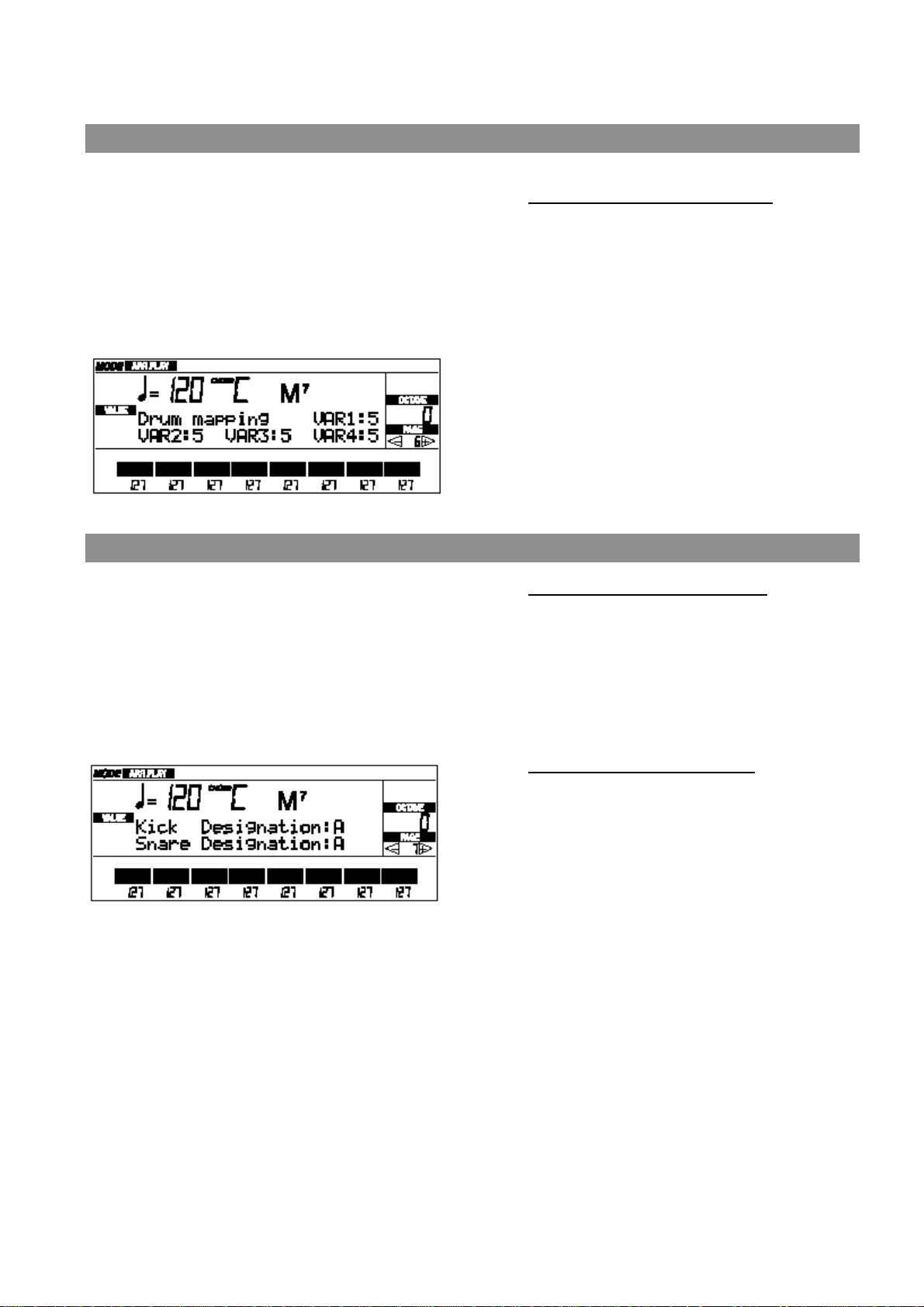
Страница 6: Раскладка барабанов
Функция Drum Mapping позволяет редактировать
партию барабанов стиля при помощи всего лишь
одного действия. Раскладка барабанов заменяет
некоторые инструменты в барабанном наборе, не
меняя нот.
Данные настройки оказывают влияние на выбранную
аранжировку и будут сохранены путём сохранения
изменений в новой пользовательской (USER)
аранжировке.
[1…8]
[Параметр сохраняется в аранжировке]
Выбранная карта барабанов. Вы можете выбрать
другую карту барабанов для каждой вариации стиля.
Имеется восемь карт барабанов (1…8). Карта 5
(Drum Map 5) соответствует исходной программе
паттерна.
Карта барабанов VAR1…VAR4
Страница 7: Назначение большого и малого барабанов
Функция Kick & Snare Designation позволяет
заменять запрограммированный басовый барабан
(Kick) и малый барабан (Snare) другими басовыми и
малым барабанами из того же набора ударных при
помощи всего лишь одного действия.
Эти настройки будут касаться только выбранной
аранжировки и буду т сохранены путём сохранения
изменений в новой пользовательской (USER)
аранжировке.
Назначение басового барабана
[A…D]
[Параметр сохраняется в аранжировке]
Назначение басового барабана (Kick). Имеется
четыре назначения (A…D). Назначение «А»
соответствует программе исходного паттерна.
Назначение малого барабана
[A…D]
[Параметр сохраняется в аранжировке]
Назначение малого барабана (Snare). Имеется четыре
назначения (A…D). Назначение «А» соответствует
программе исходного паттерна.
45
Page 46

Страница 8: Звукоряд клавиатуры
На этой странице вы можете выбрать звукоряд (или
темперацию), которую аранжировка автоматически
присваивает дорожкам клавиатуры. Дорожки
аккомпанемента, вместо этого, всегда используют
Основной Звукоряд (Main Scale) программируемый в
Общих Настройках (Global). См. стр. 164.
Тип шкалы Клавиша
Тип звукоряда
[EQUAL TEMP…USER SCALE 14]
EQUAL TEMP. Равномерная темперация.
Этот звукоряд используется,
как правило, в современной
традиционной музыке
Вестерн. Состоит из 12
абсолютно одинаковых
полутонов.
EQUAL TEMP. 2 То же, что и предыдущая
настройка, но с некоторыми
отличиями в высоте звучания,
что делает звучание
акустических инструментов
более реалистичным.
PURE MAJOR Мажорные аккорды
выбранного тона будут
идеально строить.
PURE MINOR Минорные аккорды
выбранного тона будут
идеально строить.
ARABIC Арабская гамма с четверть
тонами.
PYTHAGOREAN Строй Пифагора, основанный
WERKMEISTER Строй позднего барокко,
KIRNBERGER Клавесинный строй 18-го века
SLENDRO Индонезийский гамеланский
PELOG Индонезийский строй. Октава
USER SCALE
1…14
Примечание:
от Equal Temperament или Equal Temperament 2,
то кнопка TRANSPOSE может стать причиной
создания не нужных аккордов.
[C…B]
Этот параметр выбирает основной тон строя, где
необходимо также определить и клавишу.
на древнегреческой теории.
Подходит для игры мелодий.
классический
строй. Октава делится на 5
нот (До, Ре, Фа, Соль, Ля).
Оставшиеся ноты
проигрывают равно
темперированные ноты.
делится на 7 нот (все белые
клавиши, если параметр Key
присвоен тонике "До").
Чёрные клавиши
проигрывают равномерную
темперацию.
Один из 14 строёв
создаваемых вами на
странице 21:
«Пользовательский строй»
режима Disk/Global
если выбирается строй отличный
Основной тон (Тоника)
46
Page 47

Страница 9: Выбор эффекта
Данный инструмент имеет два встроенных цифровых
процессора эффектов для работы со звуками
внутреннего генератора звука. На этой странице вы
можете выбрать эффекты, которые вы желаете
присвоить аранжировке и включить или выключить
их. Подробнее см. главу «Эффекты».
Страница 10: Модуляция эффекта
На этой странице вы можете соединить эффекты со
средствами управления, которые позволяют
динамически изменять эффекты. Подробнее см.
главу «Эффекты».
Страница 11: Расположение эффекта
На этой странице вы можете выбрать настройку
эффекта аранжировки и запрограммировать
панораму и уровень для каналов С и D. Панорама и
посыл дорожек аранжировки программируются на
странице 3 «Настройки дорожки (1)». Подробнее см.
главу «Эффекты».
Страница 12: Настройки эффекта 1
Страница 12: Настройки эффекта 1
Эти страницы содержат в себе параметры,
выбранные на странице 9 «Выбор эффектов»,
которые будут использоваться в выбранной
аранжировке. Параметры, имеющиеся на этих
страницах, будут зависеть от выбранных вами
эффектов. Подробнее о программировании эффектов
см. главу «Эффекты».
47
Page 48

Страница 24: Переименование аранжировки
Страница “Rename Arrangement” позволяет вам
изменить название аранжировки. Название может
быть составлено максимум из 10 знаков.
Используйте кнопки CURSOR для перемещения
курсора к тому символу, который вы желаете
изменить и кнопки TEMPO/VALUE (или колесо) для
выбора символа.
Нажмите кнопку INS для вставки нового символа в
месте положения курсора. Нажмите DEL для
удаления символа в месте положения курсора.
Выбранная
аранжировка
Можно использовать следующие символы.
Переместите курсор к тому знаку, который
вы желаете изменить
Страница 25: Запись аранжировки
Страница “Write Arr angement” позволяет сохранить
аранжировку в пользовательской (USER) ячейке
памяти. Нажмите REC/WRITE/LYRICS для того,
чтобы перейти непосредственно на эту страницу,
находясь в режиме Arrangement Pl ay
(Воспроизведение аранжировки). Вместе с
аранжировкой можно сохранить статус настроек
Chord Scanning (Сканирование аккорда) и Keyboard
Assign (Назначения клавиатуры).
Внимание:
аранжировку, вы не сможете восстановить
удалённую аранжировку.
Кнопки секции ARRANGEMENT нельзя
использовать для выбора ячейки памяти.
Название аранжировки, которая уже
присутствует в выбранной ячейке, появится на
дисплее вместе с номером этой ячейки. В любом
случае, если вы работаете с необходимыми вам
данными, нужно убедиться в том, что у вас
имеется копия этих данных.
сохранив однажды новую
1. Выберите ячейку, в которой будет сохранена
аранжировка, при помощи кнопок
TEMPO/VALUE (или колеса).
2. Нажмите ENTER/YES.
Пользовательские (USER) аранжировки будут
сохраняться в памяти даже после выключения
питания инструмента. Имеется возможность
сохранить их на диск при помощи одной из
операций Save настроек Disk/Global: “Save All”
(стр. 145) или “Save Arr” (стр. 145).
48
Page 49

7. Режим секвенции аккомпанемента
Сохранение секвенции аккомпанемента перед выключением
Внимание: при выключении питания инструмента,
имеющиеся в памяти секвенции аккомпанемента,
будут удалены. Перед тем как выключить
инструмент, сохраните секвенции аккомпанемента на
диск (см. «2. Сохранение», стр. 144 и «Сохранение
секвенции аккомпанемента на диск», стр. 40).
Страница 1: Воспроизведение
1. Нажмите B.SEQ для входа в режим Backing
Sequence.
Эта страница (1) позволяет выбирать секвенции
аккомпанемента и проигрывать их.
Примечание:
секвенции аккомпанемента не появляется на
дисплее, нажмите кнопку EXIT/NO для её
загрузки.
2. Переместите курсор к надписи BSQ и
воспользуйтесь кнопками TEMPO/VALUE
(или колесом) для выбора секвенции
аккомпанемента, которую вы будет е
проигрывать.
3. Нажмите START/STOP для начала
воспроизведения.
4. Нажмите START/STOP для остановки
воспроизведения.
5. Нажмите RESET для возвращения в начало
(такт 001).
Секвенция аккомпанемента Такт
если страница 1 режима
Аранжировка
BSQ (Backing Sequence)
[0…9]
Выбранная секвенция аккомпанемента.
Теоретически, в памяти может содержаться
максимум до 10 секвенций аккомпанемента; на
практике, число секвенций аккомпанемента, которое
вы можете поместить в памяти, зависит от их
размера и сложности. Если сонг был загружен в
режиме Редактирования Сонга (Song Edit), то объём
свободной памяти под секвенции аккомпанемента
будет ограничен.
Внимание:
сохраняются в памяти при выключении питания
инструмента. Прежде, чем выключить
инструмент из сети, сохраните секвенции
аккомпанемента на.
секвенции аккомпанемента не
М (Такт)
[001…999]
Это индикатор такта, с которого начнётся
воспроизведение. Каждая дорожка секвенции
аккомпанемента может записать до 999 тактов.
Нажатием кнопки RESET индикатор возвращается к
отметке 001. Если секвенция аккомпанемента
достигает окончания, индикатор автоматически
возвращается в положение 001.
49
Page 50

Страница 1: Запись
Tempo
Темп метронома (скорость игры) секвенции
аккомпанемента, выраженный в четвертях в минуту
(1/4 = !).
Режим темпа
[REC, AUT, 40…240]
Эта надпись отображает режим, используемый для
записи или воспроизведения темпа. Переместите
курсор к параметру “Tempo” (нота с равным
символом и числовое значение), затем измените
режим с помощью кнопок TEMPO/VALUE (или
колеса).
• Для перехода в режим TEMPO-REC нажмите
одновременно две кнопки TEMPO/VALUE.
• Для перехода к AUTO нажмите вместе две
кнопки TEMPO/VALUE (или поверните колесо)
и нажмите TEMPO/VALUE [UP/+].
• Для возвращения к числовым значениям
нажмите снова TEMPO/VALUE [UP/+].
Предложение:
запись сонга, то осуществите запись при
медленном темпе и выберите нормальный тем
уже только после записи.
REC Изменения темпа сохраняются
AUTO Воспроизведение при
Значения 40240
Название аккорда
При определении инструментом аккорда, его
аббревиатура появляется на дисплее. Эти аккорды
управляют паттернами аранжировки.
Ноты, определяющие аккорд, должны проигрываться
в зоне распознания аккордов клавиатуры iS50B или
приниматься по специальным каналам Global, Chord
1 и Chord 2 (см. «Специальные каналы», стр. 52»).
если вы желаете упростить
во время записи. Эту опцию
можно выбрать только во время
записи (индикатор
REC/WRITE/LYRICS горит).
записанном темпе.
Автоматически устанавливается
при воспроизведении. Темп
сохраняется тот, что был
записан в секвенции
аккомпанемента.
Значения метронома. Темп
можно отрегулировать вручную
во время записи или
воспроизведения, используя
кнопки TEMPO/VALUE.
На ноты, определяющие аккорд, принятые по
каналам Chord 1 и Chord 2, оказывает воздействие
режим сканирования аккорда (Chord Scanning), но у
нот нет ограничений по расширению (точка деления
клавиатуры не влияет на эти каналы). На ноты,
проигранные на клавиатуре iS50B и принятые по
каналу Global, оказывает воздействие, как режим
сканирования аккордов, так и точка деления
клавиатуры.
• Chord Scanning LOWER: аккорд распознаётся
ниже точки деления. Режим распознания зависит
от параметра “ChordRecog” (см. стр. 162).
• Chord Scanning UPPER: аккорд распознаётся
выше точки деления. Режим распознания всегда
в положении “Fingered 2” (см. стр. 162), которое
требует, по крайней мере, трёх нот.
• Chord Scanning FULL: аккорд распознаётся по
всей клавиатуре. Режим распознания всегда в
положении “Fingered 2” (см. стр. 162), которое
требует, по крайней мере, трёх нот.
Для того чтобы запрограммировать точку деления,
нажмите и удерживайте кнопку SPLIT POINT и
проиграйте ноту, которую вы желаете использовать в
качестве точки деления.
Распознанный аккорд будет сохраняться в памяти
даже при смене аранжировки во время игры
аккомпанемента. Результат распознания аккорда
может быть сброшен нажатием кнопки RESET и
отключением функции MEMORY-CHORD, или
путём выбора аранжировки при остановленном
аккомпанементе.
Выбранная дорожка
Дорожка для записи. Если выбрана опция Atr, все
дорожки аранжировки (аккомпанемент, клавиатура,
средства управления, аккорды) будут тут же
записаны. Другими словами, все ноты, проигранные
на клавиатуре и аранжировкой, будут записаны в
секвенции аккомпанемента.
Если вы играете на iS50B посредством мастерклавиатуры или другого MIDI-контроллера, то этот
MIDI-контроллер должен передавать данные по
каналу iS50B Global.
Дорожки ETr1-ETr8 являются дополнительными
дорожками, используемыми для записи
дополнительных партий (не автоматических). См.
«Запись по одной дорожке в реальном времени», стр.
95.
Если вы играете на iS50B посредством мастерклавиатуры или другого MIDI-контроллера, то этот
MIDI-контроллер должен передавать данные по тому
же каналу, что и дополнительная дорожка (Extra
Track). Как правило, дополнительные дорожки не
50
Page 51

подключаются к MIDI и им должен быть присвоен
MIDI-канал перед началом записи. (см. «Страница 9,
Настройки дополнительной дорожки (1)», стр. 111).
Статус трека
[----, REC, (KBTr/CTRL/CHRD), MUTE]
Эти настройки появятся, если вы выберите дорожку
ATr. Они определяют статус клавиатуры, средства
управления и дорожек клавиатуры.
Тире (----)
REC Запись дорожки. Данные,
MUTE Дорожка будет отключена.
KBTr,
CTRL,
CHRD
Пустая дорожка. Можно выбрать
только REC.
имеющиеся на дорожке, будут
удалены.
Статус воспроизведения
клавиатуры, дорожек управления и
аккордов, соответственно.
Режим записи
[OVWR, OVDB, AUTP, MANP]
Этот параметр появится при выборе дополнительной
дорожки (Etr1-8). Он обозначает, каким образом
будет записываться дополнительная дорожка.
OVWR (Overwrite). Данные, предварительно
записанные на дорожке, будут
удалены.
OVDB (Overdub). Новые данные будут
добавлены к предварительно
записанным на дорожку данным.
AUTP (Auto Punch). Эта опция позволяет
выделить зону между начальным и
конечным тактом, в которую будет
вставлена запись. При выборе этой
опции появляются параметры “First
Measure” (первый такт
автоматической вставки) и “Last
Measure” (последний такт
автоматической вставки).
MANP (Manual Punch). Эта опция позволяет
вам определить зону, в рамках
которой будет произведена запись,
вручную.
Как выполняется ручная вставка.
Воспроизведите сонг. Когда вы
достигнете начала зоны, где вы
будете производить запись, нажмите
REC/WRITE/LYRICS. Нажмите
REC/WRITE/LYRICS снова, когда
достигнете конца зоны, где бы вы
хотели произвести запись.
Вместо нажатия кнопки
REC/WRITE/LYRICS, вы можете
использовать педаль специально
настроенную под фу нкцию PUNCH
IN/OUT. См. «Страница 14,
Назначаемая педаль/переключатель»,
стр. 158 или «Страница 15, внешний
контроллер EC5», стр. 160.
Q (Квантизация записи)
[HI, ]
Квантизация – это корректировка неточностей во
времени. Ноты перемещаются во время записи таким
образом, что синхронизация песни становится более
правильной, исключая использование несинхронных
нот.
В связи с тем, что постоянные контроллеры (как
колесо частотной модуляции) квантизуются, то если
вы будете часто использовать эти средства
управления, то было бы лучше установить
положение HI и воспользоваться функцией
квантизации позднее. (см. «Квантизация», стр. 106).
HI
Другие
опции
Отсутствие квантизации. Ноты
записываются в точности с моментом
их нажатия (с точностью в 1/96
четвертной ноты).
Все ноты приводятся в соответствие с
идеальным интервалом,
определяемым выбранным вами
значением. Например, если вы
выбрали опцию !, то начало всех
проигранных вами нот будет
перемещено к ближайшей четвертной
ноте.
М (Метроном)
[OFF, ON, REC]
Опции метронома.
OFF
ON Метроном будет звучать во время
REC Метроном будет звучать только во
Метроном будет звучать только во
время предварительного отсчёта,
перед началом записи.
записи и воспроизведения.
время записи.
51
Page 52

Запись в реальном времени
Данный метод позволяет создать секвенцию
аккомпанемента путём одновременной записи только
одной дорожки.
Дорожки секвенции аккомпанемента могут
соответствовать реальным дорожкам iS50B.
Некоторые из дорожек секвенции аккомпанемента
соответствуют не реальным дорожкам iS50B, а
специальным дорожкам управления.
Аббрев. Дорожка BSQ Дорожка iS50B
ATr Дорожки
аранжировки
KBTr Дорожки реального
времени
Etr Дополнительные
дорожки
CHRD Дорожка аккорда Аккомпанемент
CTRL Дорожка
управления
Примечание:
секвенция аккомпанемента
должна принимать сигнал дорожки клавиатуры
по каналу Global и аккорды по каналам Global
и/или Chord 1 и Chord 2.
Подготовка к записи
1. Нажмите B.SEQ для входа в режим Backing
Sequence.
Зажжётся индикатор B.SEQ. На дисплее
появится название секвенции аккомпанемента,
номер такта и темп. Если эта информация не
появилась, нажмите EXIT /NO для перехода на
страницу 1 режима секвенции аккомпанемента.
Темп Номер такта
Upper 1, Upper 2,
Lower, Drum,
Percussion, Bass,
Acc1, Acc2, Acc3,
аккорды,
контроллеры
Upper 1, Upper 2,
Lower
Каналы, не
используемые
дорожками реального
времени и
аккомпанемента.
(Drum, Perc, Bass,
Acc1, Acc2, Acc3)
Кнопки управления
аккомпанементом
(Fill, Variation, выбор
Style, выбор
Arrangement)
2. Переместите курсор к названию секвенции
аккомпанемента с помощью кнопок
CURSOR, затем выберите секвенцию
аккомпанемента, которую вы будет е
записывать, используя кнопки
TEMPO/VALUE.
В данном примере выберите BSQ4. (Если BSQ4
записана, выберите другую секвенцию
аккомпанемента).
3. Выберите аранжировку с помощью кнопок
секции ARRANGEMENT.
Нажмите одну из кнопок BANK [A], [B] или
[USER] для выбора банка. Затем
последовательно нажмите две кнопки NUMBER
для ввода двузначного числа от 11 до 88.
4. Если потребуется, смените точку деления
клавиатуры, режим клавиатуры, назначение
клавиатуры и режим сканирования аккорда.
5. Нажмите REC/WRITE/LYRICS для входа в
режим записи.
Зажжётся индикатор REC/WRITE/LYRICS и
появится страница записи. Дорожки
аранжировки (ATr) выбраны. На дисплее
изображён статус дорожек секвенции
аккомпанемента (REC = запись).
Темп
Выбранная
дорожка/и
Дорожки
реального
времени
Дорожка
управления
Значение
квантизации
Дорожка
аккорда
Метроном
6. Для того чтобы услышать метроном во время
записи, переместите курсор к надписи “M”
(метроном) и выберите опцию REC,
используя кнопки TEMPO/VALUE.
7. Для записи изменений темпа, переместите
курсор к параметру “Tempo” и нажмите
кнопки TEMPO/VALUE (или поверните
колесо) одновременно для выбора опции
TEMPO-REC.
Запись аккордов
Аккорды будут проигрывать дорожки
аккомпанемента.
Аранжировка Название секв. аккомп.
52
Page 53

Примечание:
к
если вы играете на iS50B с
помощью мастер-клавиатуры или другого MIDI-
контроллера, то этот MIDI-контроллер должен
передавать данные по каналу Global, Chord 1
и/или Chord 2.
1. Используйте кнопки CURSOR для
перемещения курсора на дорожку
клавиатуры. Используйте кнопки
TEMPO/VALUE для выбора положения “----“
(дорожка отключена).
2. Переместите курсор на дорожку управления и
выберите положение “----“ (дорожка
отключена).
Теперь в режиме записи находится только
дорожка аккордов (положение REC).
3. Нажмите START/STOP для начала записи и
запуска аккомпанемента.
Запись начнётся после двух тактов отсчёта.
4. Проиграйте аккорды в зоне распознания
аккордов.
Начнётся воспроизведение аккомпанемента.
5. По окончании нажмите START/STOP для
остановки записи.
Запись остановится, и индикатор
REC/WRITE/LYRICS погаснет. Секвенсор
вернётся к такту 001.
6. Нажмите START/STOP снова для
прослушивания только что записанных
аккордов.
Песня будет проиграна с начала до конца. По
окончании, секвенсор вернётся к такту 001. Вы
можете остановить воспроизведение на полпути
нажатием кнопки START/STOP. В этом случае,
нажмите RESET для возвращения к такту 001.
управления в положении REC (запись), дорожка
аккордов в положении CHRD (уже записана и
воспроизводится). В состоянии записи только
дорожка управления.
4. Нажмите START/STOP для начала записи.
Нажмите сразу же одну из кнопок
INTRO/ENDING для выбора вступления.
После двух тактов отсчёта аранжировка начнёт
Выбранный тре
играть, и запись начнётся со вступления.
5. Перед окончанием вступления нажмите одну
из кнопок VARIATION [1]-[4] для выбора
вариации.
6. Для вставки проигрыша нажмите одну из
кнопок FILL [1] или [2].
Проигрыш будет проигран, а за ним снова
заиграет вариация.
7. В конце нажмите одну из кнопок
INTRO/ENDING для проигрывания коды.
Нажмите START/STOP для остановки записи.
Запись остановится, и индикатор
REC/WRITE/LYRICS погаснет. Секвенсор
вернётся к такту 001.
8. Нажмите START/STOP для прослушивания
сонга, который вы только что записали.
Сонг будет проигран с начала до конца. По
окончании, секвенсор вернётся к такту 001. Вы
можете остановить воспроизведение на полпути
нажатием кнопки START/STOP. В этом случае,
нажмите RESET для возвращения к такту 001.
Запись дорожки управления
1. Нажмите REC/WRITE/LYRICS для
возвращения в режим записи.
Индикатор REC/WRITE/LYRICS загорится и
появится страница записи.
Режим темпа
2. Переместите курсор на дорожку аккордов и
установите положение CHRD.
3. Переместите курсор на дорожку управления и
выберите положение REC.
Теперь дорожка клавиатуры находится в
положении “----“ (выключена), дорожка
Дорожки
реального времени
Дорожка
управления
Значение
квантизации
Дорожка
аккордов
Метроном
53
Page 54

Запись соло партии
к
Теперь вы можете записать дорожки клавиатуры.
Примечание:
помощью мастер-клавиатуры или другого MIDI-
контроллера, то этот MIDI-контроллер должен
передавать данные по каналу Global. MIDI-
каналы, присвоенные дорожкам клавиатуры в
режиме Disk/Global, не работают в режиме
секвенции аккомпанемента.
1. Нажмите REC/WRITE/LYRICS для
возвращения в режим записи.
Индикатор REC/WRITE/LYRICS загорится и на
дисплее появится страница записи.
Выбранный тре
если вы играете на iS50B с
Дорожки
реального времени
Дорожка
управления
Дорожка
аккордов
6. Нажмите START/STOP для остановки записи.
Запись остановится, и индикатор
REC/WRITE/LYRICS погаснет. Секвенсор
вернётся к такту 001.
7. Нажмите START/STOP для прослушивания
сонга, который вы только что записали.
Сонг будет проигран с начала до конца. По
окончании, секвенсор вернётся к такту 001. Вы
можете остановить воспроизведение на полпути
нажатием кнопки START/STOP. В этом случае,
нажмите RESET для возвращения к такту 001.
Запись дополнительных дорожек
Кроме дорожек аранжировки, сонг использует ещё
восемь дорожек (Extra Track, аббревиатура ETr), на
которые вы можете свободно записать партию
струнных, партии акцентов и соло с целью
насыщения и персонализации аранжировки. В
данном примере мы запишем дорожку 8.
1. Нажмите кнопку PAGE [+] несколько раз для
перехода на страницу 9 «Настройки
дополнительной дорожки (1)».
Режим темпа
Значение
квантизации
Метроном
2. Переместите курсор на дорожку управления и
установите положение CTRL.
3. Переместите курсор на дорожку реального
времени и выберите положение REC (запись).
Теперь дорожка реального времени находится в
положении REC, дорожка управления в
положении CTRL (уже записана), дорожка
аккордов в положении CHRD (уже записана). В
состоянии записи находится только дорожка
реального времени секвенции аккомпанемента
(дорожки Upper 1, Upper 2 и Lower).
4. Нажмите START/STOP для начала записи.
После двух тактов отсчёта аранжировка начнёт
играть, и начнётся запись.
5. Проиграйте соло партию.
Если режим клавиатуры установлен в положение
SPLIT, то соло партию следует играть выше
точки деления клавиатуры.
2. В секции VOLUME/PROGRAM нажмите одну
кнопку из последней пары кнопок справа для
выбора дополнительной дорожки 8 (ETr8).
На этой странице вы можете выбрать одну из
восьми дополнительных дорожек нажатием
кнопки в секции VOLUME/PROGRAM.
3. Переместите курсор на верхнюю строку с
помощью кнопок CURSOR.
4. Используйте кнопки секции PROGRAM для
выбора программы, которую вы назначите на
дополнительную дорожку 8.
Для выбора банка нажмите одну из кнопок
BANK [A], [B], [C], [D], [E] или
[F(USER/DRUM)]. Затем последовательно
нажмите две кнопки NUMBER для ввода
двузначного номера от 11 до 88.
54
Page 55

5. Запрограммируйте MIDI-каналы, если вы
к
управляете iS50B с помощью мастерклавиатуры или другого MIDI-контроллера.
6. Переместите курсор к параметру “Ch” и
назначьте MIDI-канал дополнительной
дорожке. Как правило, дополнительные
дорожки к MIDI не подключаются.
• Запрограммируйте MIDI-контроллер на передачу
данных по каналу записываемой дополнительной
дорожки. Дополнительная дорожка должна
принимать ноты по своему каналу, а не по
специальному каналу Global.
7. Нажмите EXIT/NO для возвращения на
страницу 1. Затем нажмите
REC/WRITE/LYRICS для начала записи.
Выбранный тре
Режим темпа
Дорожки
реального времени
Дорожка
управления
Значение
квантизации
Дорожка
аккордов
Метроном
8. Переместите курсор на дорожку (ATr)
выбранную для записи, используя кнопки
CURSOR.
9. Используйте кнопки TEMPO/VALUE или
VOLUME/PROGRAM для выбора ETr8
вместо ATr.
Данная операция программирует запись
дополнительной дорожки 8.
10. Нажмите START/STOP для начала записи.
После двух тактов отсчёта аранжировка начнёт
играть и начнётся запись.
11. Проиграйте что-нибудь.
12. Закончив, нажмите START/STOP для
остановки записи.
Запись остановится, и индикатор
REC/WRITE/LYRICS погаснет. Секвенсор
вернётся к такту 001.
13. Нажмите START/STOP снова для
прослушивания сонга, который вы только
что записали.
Сонг будет проигран с начала до конца. По
окончании, секвенсор вернётся к такту 001. Вы
можете остановить воспроизведение на полпути
нажатием кнопки START/STOP. В этом случае,
нажмите RESET для возвращения к такту 001.
14. Повторите эти действия для записи других
дополнительных дорожек.
55
Page 56

Страница 2: Step Recording
Пошаговая запись позволяет последовательно
вставлять события в запись. Эта функция может быть
использована для всех дорожек (клавиатуры,
аккордов, управления, дополнительных дорожек).
Пошаговая запись удаляет данные из тактов, куда вы
производите запись.
Такт Место положения
Записываемая
Находясь на этой странице, прежде выберите
дорожку для записи, затем нажмите
REC/WRITE/LYRICS и START/STOP. Для выхода со
страниц пошаговой записи и возвращения на эту
страницу нажмите кнопку START/STOP. Для
проигрывания новой секвенции аккомпанемента
вернитесь на страницу 1 и нажмите START/STOP.
дорожка
Такт
Записываемая дорожка
[KBTr, CHRD, CTRL, ETr1…ETr8]
Записываемая дорожка.
KBTr Дорожка реального времени.
CHRD Дорожка аккордов.
CTRL Дорожка управления.
ETr1-ETr8 Дополнительные дорожки 1-8.
М (Номер такта)
[001…999]
Обозначение такта, с которого начинается запись.
Каждая дорожка секвенции аккомпанемента может
записать до 999 тактов. Нажмите RESET для
установки индикатора тактов в положение 001.
Пошаговая запись дорожки
аккордов
Для того чтобы пошагово записать дорожку
управления перейдите на страницу 2 режима
секвенции аккомпанемента, выберите дорожку
CTRL, нажмите REC/WRITE/LYRICS, а затем
START/STOP. Появится следующая страница.
Аккорд Tension Басовая нота
1. Выберите аккорд, используя кнопки CURSOR и
TEMPO/VALUE (или поверните колесо) или
проиграйте аккорд с помощью MIDI-
контроллера, подключенного по каналам Global,
Chord 1 и/или Chord 2.
2. Нажмите ENTER/YES для ввода аккорда. Аккорд
будет введён с шагом восьмых нот (
тиков). Если вам требуется большая точность,
введите события и затем настройте их место
положения на странице 8 «Редактирование
событий».
3. Если нужно, перейдите в другую ячейку,
используя кнопки < и >. Вы можете заменить
введённый вами аккорд.
Внимание:
помощи кнопки < и введёте или отредактируете
данные, то оставшаяся часть дорожки будет
удалена.
4. Закончив, нажмите START/STOP для
возвращения на страницу 2 режима секвенции
аккомпанемента. Вернитесь на страницу 1 и
нажмите START/STOP.
если вы вернётесь назад при
= 48
М (Номер такта)
Текущий такт.
Место положения
Это место положения, где вводится следующий
аккорд. Число слева от двоеточия (:) обозначает бит в
такте. Число справа от двоеточия обозначает
положение в рамках бита, единицами по 1/96
четвертной ноты.
Аккорд
Вводимый аккорд.
56
Page 57

Tension
уры)
/Lower)
Этот параметр добавляет ноты, проигрываемые на
клавиатуре к аккомпанементу, даже если они не
прописаны в паттерне стиля, с целью обогащения
базового аккорда.
Басовая нота
Вы можете обозначить басовую ноту, отличную от
основного тона стиля (т.е. С/Е для обозначения
первого обращения аккорда До, это С с басовой
нотой в терцию).
Пошаговая запись дорожки
управления
Для того чтобы пошагово записать дорожку
управления перейдите на страницу 2 режима
секвенции аккомпанемента, выберите дорожку
CTRL, нажмите REC/WRITE/LYRICS и
START/STOP. Появится следующая страница.
Такт Место положения
Место положения
Это место положения, где вводится следующий
аккорд. Число слева от двоеточия (:) обозначает бит в
такте. Число справа от двоеточия обозначает
положение в рамках бита, единицами по 1/96
четвертной ноты.
Тип события
Обозначает тип события, которое вы собираетесь
ввести в дорожку у п равления. Можно ввести
следующие события.
Тип события Значения
ARRANGEMENT* U11-88, All-88, B11-88
STYLE A11-88, B11-58, U1-16
OFF.VAR1-VAR4, INT1, INT2, STY, ELEMENT
(элемент стиля)
KB MODE/ASSIGN
(режим клавиатуры/
назначения
клавиат
CHORD SCAN (chord
scanning)
CHORD MEMORY OFF, ON
**
END1, END2, FIL1, FIL2
FUL-UP1,
FULUP1&2.SPUP1&L, DRUM,
FUL-MUTE, FUL-UP2, SPMUTE, SP-UP1, SP-UP2, SP-
OFF, LOWER, UPPER, FULL
Тип события Значение
1. Выберите тип события и значение, используя
кнопки CURSOR и TEMPO/VALUE.
2. Нажмите ENTER/YES для ввода события.
3. Перейдите к другому месту положения,
используя кнопки < и >. Событие будет введено
с шагом в восьмую ноту (
требуется большая точность, введите события и
затем настройте их место положения на странице
8 «Редактирование событий».
Внимание:
помощи кнопки < и введёте или отредактируете
данные, то оставшаяся часть дорожки будет
удалена.
4. Закончив, нажмите START/STOP для
возвращения на страницу 2 режима секвенции
аккомпанемента. Вернитесь на страницу 1 и
нажмите START/STOP.
если вы вернётесь назад при
= 48 тиков). Если вам
М (Номер такта)
Текущий такт.
BASS INV. (bass
inversion)
TRANSPOSE -11...-1,00, +1... +11
DRUM MUTE
PERCMUTE
BASS MUTE
ACC1 MUTE
ACC2 MUTE
ACC3MUTE
UP1 PROG
(программа Upper 1)
UP2/LOW PROG
(программа Upper
2/Lower) *
UP1 OCT. (октава
Upper 1)
UP2/LOW OCT.
(октава Upper
2
* Эти события могут быть также введены при
помощи кнопок PROGRAM и ARRANGEMENT.
OFF, ON
PLAY, MUTE
A11-A88, B11-B88,C11-C88,
D11-D88, E11-E88, Dr11-Dr28,
F11-F88
-2,-1,0,+1,+2
57
Page 58

** Параметр KB MODE/ASSIGN управляет секциями
KEYBOARD ASSIGN и KEYBOARD MODE.
Опция Keyboard Assign Keyboard M o de
FUL-UP1 UPPER1 FULL
Нота
Этот параметр отображает название особо часто
вводимой ноты. Параметр появится, если вы выбрали
дорожку KBTr или Etr1-8.
FULUP1&2 UPPER1.UPPER2 FULL
SPUP1&L UPPER1, LOWER SPLIT
DRUM ... DRUM
FUL-MUTE ... FULL
FUL-UP2 UPPER2 FULL
SP-MUTE ... SPLIT
SP-UP1 UPPER1 SPLIT
SP-UP2 UPPER2 SPLIT
SP-UP1&2 UPPER1, UPPER2 SPLIT
SP-LOW LOWER SPLIT
Пошаговая запись дорожки
реального времени
1. Нажмите EXIT/NO для перехода на страницу 2
режима секвенции аккомпанемента.
2. Выберите дорожку KBTr.
3. Нажмите REC/WRITE/LYRICS и затем
START/STOP. На дисплее появится следующая
страница.
Такт
Место положения Нота
М (Номер такта)
Текущий такт.
Место положения
Это место положения, где вводится следующий
аккорд. Число слева от двоеточия (:) обозначает бит в
такте. Число справа от двоеточия обозначает
положение в рамках бита, единицами по 1/96
четвертной ноты.
Размер
[1/4…16/16]
Исходный размер секвенции аккомпанемента. Этот
параметр появится, если вы выбрали дорожку KBTr
или Etr1-8. Для ввода изменений размера во время
воспроизведения секвенции аккомпанемента
перейдите на страницу 8 «Редактирование события»,
стр. 107.
Шаг
[ ]
Здесь определяется длина шага, в соответствии с
которым вы будете продвигаться вперёд при каждом
вводе ноты (или другого события). Этот параметр
появится, если вы выбрали в качестве дорожке KBTr
или Etr1-8. Значение обозначается музыкальным
символом. Вы можете выбрать любое музыкальное
значение из следующих: " (целая нота) и
4. Переместите курсор к параметрам, которые вы
5. Выберите шаг при помощи кнопок с нотами (или
6. Закончив, нажмите START/STOP для
7. Для воспроизведения новой секвенции
58
Размер Шаг Скорость Продолжительность
будете изменять, используя кнопки CURSOR,
измените значения при помощи кнопок
TEMPO/VALUE.
кнопок TEMPO/VALUE (или колеса)) и
проиграйте вводимую ноту.
возвращения на страницу 2 режима секвенции
аккомпанемента.
аккомпанемента вернитесь на страницу 1 и
нажмите START/STOP.
включая удлинённые ноты (с точкой) и триоли (3).
Вы можете выбрать шаг при помощи кнопок
TEMPO/VALUE (или колеса) или кнопок
VARIATION, FILL, INTRO/ENDING.
Скорость
[002…126, KEY]
Этот параметр отображает силу нажатия (динамику)
ноты. Если используется значение KEY, то будет
введена скорость, с которой в действительности была
нажата клавиша. Параметр появляется только в том
случае, если выбрана дорожка KBTr или Etr1-8.
(32 нота),
Page 59

Длительность
[001…100%]
Здесь определяется длительность ноты в зависимости
от длины шага.
100 Длительность совпадает с шагом.
Меньшие
значения
Большие
значения
Ноты стаккато.
Ноты легато.
дополнительную дорожку (Etr1-Etr8), нажмите
REC/WRITE/LYRICS и затем START/STOP. На
дисплее появится следующая страница.
Такт
Место положения Нота
Пошаговая запись
дополнительных дорожек
Для того чтобы произвести пошаговую запись
дополнительной дорожки, перейдите на страницу 2
режима секвенции аккомпанемента, выберите
Страницы записи дополнительных дорожек те же,
что и страницы записи дорожек клавиатуры.
Размер Шаг Скорость Продолжительность
Страница 3: Erase Backing Sequence
Эта функция удаляет все данные из выбранной
секвенции аккомпанемента.
Удаляемая секвенция
Выберите секвенцию аккомпанемента, которую вы
желаете удалить, используя кнопки TEMPO/VALUE.
Нажмите ENTER/YES дважды для выполнения этого
действия.
Страница 4: Copy Backing Sequence
Эта функция копирует всё содержимое выбранной
секвенции аккомпанемента в другую ячейку.
Выберите целевую секвенцию, используя кнопки
TEMPO/VALUE и дважды нажмите кнопку
ENTER/YES.
Источник (выбранная
секвенция аккомпанемента)
59
Цель
Page 60

Страница 5: EDIT 1
На этой странице вы можете выбрать одну из
следующих трёх опций: удалить такт (DELETE),
вставить такт (INSERT), удалить данные из такта
(ERASE). Переместите курсор в положение нужной
операции, используя кнопки CURSOR, затем
нажмите ENTER/YES для перехода на подстраницу.
Вставка тактов
Эта операция вставляет такты в выбранную дорожку.
Следующие за ними такты будут передвинуты
вперёд.
Размер
Удаление тактов
Данная операция удаляет такты из выбранной
дорожки. Следующие за ними такты будут заполнять
пространство, образовавшееся в результате удаления
тактов.
Дорожка Первый такт Последний такт
1. Переместите курсор к параметру «Дорожка»,
используя кнопки CURSOR, и выберите дорожку
с помощью кнопок TEMPO/VALUE (или колеса).
Значение ALL удаляет такты из всех дорожек
(дорожку аккордов, дорожку управления,
дорожку темпа, дорожку клавиатуры и т.д.).
2. Переместите курсор к параметру «Первый такт»
и выберите первый такт, который вы желаете
удалить. Переместите курсор к параметру
«Последний такт» и выберите последний такт,
который вы желаете удалить. Если вы желаете
удалить только один такт, то назначьте
одинаковые такты в обоих полях.
3. Нажмите ENTER/YES дважды для
подтверждения выполнения операции удаления.
Дорожка Первый такт Вставляемые такты
1. Переместите курсор к параметру «Дорожка»,
используя кнопки CURSOR, и выберите дорожку
с помощью кнопок TEMPO/VALUE (или колеса).
Выберите значение ALL для вставки тактов из
всех дорожек (дорожку аккордов, дорожку
управления, дорожку темпа, дорожку
клавиатуры и т.д.).
2. Переместите курсор к параметру «Первый такт»
и выберите первый такт, с которого вы желаете
осуществить вставку новых тактов. Переместите
курсор к параметру «Вставляемые такты» и
выберите число тактов, которое вы желаете
вставить. Переместите курсор к параметру
«Размер» и выберите размер для тех тактов,
которые вы желаете вставить.
3. Нажмите ENTER/YES дважды для
подтверждения выполнения операции вставки.
Вставка двух тактов с разрешением = 7/8
Перед вставкой
После вставки
60
Page 61

Если вы присвоите значение **/** параметру
музыкального размера, новые такты будут
использовать тот же размер, что и такты на том же
месте других дорожек. Если другие дорожки пусты,
то будет использоваться размер ближайшего такта.
Перед вставкой
После вставки
Удаление тактов
Эта операция удаляет все партии данных имеющиеся
в определённых тактах. Сами такты останутся.
Дорожка Первый такт Последний такт Тип данных
1. Переместите курсор к параметру «Дорожка»,
используя кнопки CURSOR, и выберите дорожку
с помощью кнопок TEMPO/VALUE (или колеса).
Значение ALL удаляет такты из всех дорожек
(дорожку аккордов, дорожку управления,
дорожку темпа, дорожку клавиатуры и т.д.).
2. Переместите курсор к параметру «Первый такт»
и выберите первый такт из числа тех, которые вы
желаете удалить. Переместите курсор к
параметру «Последний такт» и выберите
последний такт из числа тех, которые вы желаете
удалить. Если вы желаете удалить данные из
одного такта, то назначьте одинаковые такты в
обоих полях.
Тип данных Удалённые данные
ALL Все данные
NOTE Все нотные сообщения
CTRL Все команды управления
Сообщения
AFTT
BEND
PROG Все команды смены программ
3. Нажмите ENTER/YES дважды для
подтверждения выполнения операции удаления.
канального/полифонического
послекасания
Все команды частотного
модулирования
Как удалить данные управления
Команды управления (CC или CTRL) могут быть
получены при активизации партии (для включения
эффекта), а также при деактивизации партии (для
выключения эффекта). Если вы удалите команду
отключения, то это средство управления может
«повиснуть». Например, если вы удалите команду
отключения демпфера (CC#64, значение=0), то
педаль будет оставаться нажатой. Если вы удалите
команду сброса изменения высоты звучания
(команда Pitch Bend, значение=64), то дорожка
может перестать строить. В этом случае, вам
понадобится удалить команды активизации
(включения) вручную или вставить новые команды
выключения при помощи функций страницы 8
«Редактирование события».
61
Page 62

Страница 6: EDIT 2
На этой странице вы можете выбрать одну из
следующих трёх операций: копирование тактов
(COPY), совмещение дорожек (BOUNCE),
исправление ошибок синхронизации (QUANTIZE).
Переместите курсор к операции, которую вы желаете
выполнить, используя кнопки CURSOR, затем
нажмите ENTER/YES для перехода на подстраницу.
Копирование тактов
Эта операция копирует такты в рамках дорожки или
из одной дорожки в другую.
Целевая дорожка Первый целевой такт
с помощью кнопок TEMPO/VALUE (или колеса).
Выберите значение ALL для удаления всех
дорожек (дорожку аккордов, дорожку
управления, дорожку темпа, дорожку
клавиатуры и т.д.).
2. Переместите курсор к параметру «Первый такт»
и выберите первый такт, который вы желаете
копировать. Переместите курсор к параметру
«Последний такт» и выберите последний такт,
который вы желаете копировать. Если вы
желаете копировать один такт, то назначьте
одинаковые такты в обоих полях.
3. Переместите курсор к параметру «Целевой такт»
и выберите дорожку назначения копирования.
Если вы выбрали положение ALL в качестве
источника копирования, то данный параметр
будет установлен в положение ALL
автоматически.
4. Переместите курсор к параметру «Первый
целевой такт» и выберите номер такта.
5. Нажмите ENTER/YES дважды для
подтверждения выполнения операции
копирования данных. Если такт места
назначения содержит в себе другие данные, то
они будут удалены и заменены другими
данными.
1. Переместите курсор к параметру «Дорожка»,
Дорожка Первый такт Последний такт
используя кнопки CURSOR, и выберите дорожку
Как копировать такты с разным
размером
Если такты места назначения имеют отличный от
оригинала размер, то данные останутся
нетронутыми, но размер копируемых данных теперь
не будет совпадать с исходными данными.
62
Page 63

Объединение дорожек
Данная операция совмещает две дорожки (дорожки
клавиатуры или дополнительные дорожки) в одну.
Получившаяся в результате дорожка будет
использовать программу, MIDI-канал и все другие
настройки дорожки назначения. Данные дорожки
источника будут удалены.
Сочетание двух дорожек, содержащих в себе
постоянные контроллеры или данные изменения
средств управления (например, частотная модуляция,
демпфер и т.д.) требует особой осторожности, т.к.
совмещение этих данных может стать причиной
нежелательных результатов. Перед совмещением
дорожек было бы не плохо удалить постоянные
данные управления, по крайне мере из одной
дорожки. Для этого вам потребуется воспользоваться
функциями подстраницы «Удаление тактов».
Исходная дорожка Целевая дорожка
1. Переместите курсор к параметру «Исходная
дорожка», используя кнопки CURSOR, и
выберите дорожку при помощи кнопок
TEMPO/VALUE (или колеса).
2. Переместите курсор к параметру «Целевая
дорожка» и выберите трек.
3. Нажмите ENTER/YES дважды для
подтверждения выполнения операции Bounce.
Квантизация
Эта операция исправляет ошибки синхронизации
предварительно записанных данных, не меняя
длительности нот. В отличие от функции
квантизации фазы записи (см. «Страница 1: Запись»,
стр. 92), эта функция позволяет определить тип
данных, с которыми нужно работать, и диапазон
тактов.
Квантуемая дорожка Первый такт Последний такт
1. Переместите курсор к параметру «Квантуемая
дорожка» при помощи кнопок CURSOR и
выберите дорожку с помощью кнопок
TEMPO/VALUE (или колеса). Дорожки CHRD,
CTRL и TEMPO являются дорожками аккордов,
управления и темпа соответственно.
2. Переместите курсор к параметру «Первый такт»
и выберите первый такт, который вы желаете
квантовать. Переместите курсор к параметру
«Последний такт» и выберите последний
квантуемый такт.
3. Переместите курсор к параметру «Тип данных»
и выберите тип квантуемых данных. Следующие
типы данных могут быть выбраны для
квантизации, но не для дорожки темпа.
Тип данных Удалённые данные
ALL Все данные
NOTE Все нотные сообщения
CTRL Все команды управления
Сообщения
AFTT
BEND
PROG Все команды смены программ
4. Переместите курсор к параметру «Значение
квантизации» и выберите музыкальный символ:
данных. При других значениях данные будут
подогнаны под идеальный интервал, чья длина
определяется выбранным вами музыкальным
символом.
5. Нажмите ENTER/YES дважды для
подтверждения выполнения операции
квантизации.
канального/полифонического
послекасания
Все команды частотного
модулирования
!. Значение HI не изменяет
Значение квантизации Тип данных
63
Page 64

Страница 7: Shift note (Транспозиция)
Данная операция сдвигает высоту нот, делая их выше
или ниже с шагом в полутон. Вы можете сдвинуть
все ноты или выбрать диапазон нот. Вы можете
транспонировать ноты выбранной дорожки или
выбрать нотный интервал, у которого вы желаете
изменить высоту звучания.
Дорожка Первый такт Последний такт Значение сдвига
1. Переместите курсор к параметру «Дорожка» при
помощи кнопок CURSOR и выберите дорожку с
помощью кнопок TEMPO/VALUE (или колеса).
Вы можете выбрать либо дорожку клавиатуры
или дополнительную дорожку.
2. Переместите курсор к параметру «Первый такт»
и выберите первый такт, у которого вы желаете
сменить высоту звучания. Переместите курсор к
параметру «Последний такт» и выберите
последний такт, у которого вы желаете сменить
высоту звучания.
3. Переместите курсор к параметру «Значение
сдвига» и выберите значение в полутонах,
максимум ±24 полутона (±2 октавы).
4. Нажмите ENTER/YES дважды для
подтверждения выполнения операции.
Страница 8: Event Edit
Эта операция позволяет просматривать и
редактировать отдельные события.
Редактирование события для
дорожек KBTr и Etr1-8
• Линии тактов
Номер такта/номер индекса
Дорожка
1. Переместите курсор к параметру «Дорожка» при
помощи кнопок CURSOR и выберите дорожку с
помощью кнопок TEMPO/VALUE (или колеса).
2. Нажмите REC/WRITE/LYRICS, а затем
START/STOP.
3. Переместите курсор к событию и
отредактируйте его при помощи кнопок
TEMPO/VALUE. Параметры будут отличаться в
зависимости от типа события и выбранной
дорожки.
4. Закончив редактирование, нажмите
START/STOP для выхода из этого режима.
Номер индекса – это номер события от начала такта.
Изменяя этот номер, вы можете переходить от
одного события к другому в рамках такта. Номер
индекса «00» отображает тактовую черту (т.е. точку,
разделяющую два такта) и размер такта.
Тактовая черта Размер
Номер
такта/номер индекса
64
Page 65

Размер
Этот параметр обозначает время сканирования такта,
т.е. (а) число ходов на которое он поделён и (б)
единицу измерения.
• Конец дорожки
На дисплее появляется метка окончания дорожки.
• Событие
Номер такта/номер индекса Положение
Тип события
Положение
[1:00…8:95]
Обозначение положения события в рамках такта.
Значение отображается на дисплее в форме
«четверть:тик» (1 тик = 1/96 четвертной ноты). Если
появляется аббревиатура TIE, то нота привязывается
к последней ноте предыдущего такта.
Тип события
Следующая таблица иллюстрирует тип события и
возможные значения.
Вы можете вставить событие перед отображаемым
событием нажатием кнопки INS. Тем не менее,
нельзя будет выполнить данную операцию, если
выбрана тактовая черта (событие BAR) первого
такта.
Вы можете удалить отображаемое событие нажатием
кнопки DEL. Нельзя удалить события BAR (тактовая
черта) или End индикатора дорожки.
Тип события Значение
C-1...G9
(номер ноты)
V:002...V:126
(скорость)
0:00...4:00 *1
длина (beats:
clock)
BEND
(частотная
модуляция)
AFTT
(послекасание)
PROG
(выбор банка:смена
программы)
CTRL (control
change)
-8192...+8191
(upper/lower) *2
000...127
(интенсивность)
000...127:
000...127 *3
(банк: число
программ)
COOO...C127
(control change
000...127
(control number)
number)
PA FT
(полифоническое
послекасание) *4
C-1...G9 (номер
ноты)
000...127
(значение)
*1. Будучи соединённым с нотой в следующем такте,
этот параметр на дисплее будет отображён в виде
надписи TIE.
*2. Значение частотной модуляции делится на две
части по два знака каждая. Используйте кнопки
CURSOR для перехода от одной части к другой.
*3. Значения LSB команды выбора банка могут быть
в рамках от 000 до 127, в то время как значение MSB
всегда составляет 0. “- - -“ означает, что данные
банка не передаются и выбранный перед этим банк
будет оставлен без изменений.
*4. MIDI-команды полифонического давления на
клавишу (Poly Touch) передаются, но не
принимаются.
65
Page 66

Редактирование событий дорожки
CTRL (средства управления)
Номер такта / Номер индекса Положение
Тип события Значение
TRANSPOSE -11 -1 00 +1 +11
DRUM MUTE
PERCMUTE
BASS MUTE
ACC1 MUTE
ACC2 MUTE
ACC3MUTE
PLAY MUTE
ARRANGEMENT * U11-88 All-88 B11-88
STYLE All-88 B11-58 U1-16
STY ELEMENT
(элемент стиля)
KB MODE/ASSIGN
(keyboard mode/
assign)
CHORD SCAN
(сканирование
аккорда)
CHORD MEMORY OFF ON
BASS INV
(обращение баса)
Тип события
Тип события Значение
OFF VAR1-VAR4 INT1 INT2
END1 END2 FIL1 FIL2
FUL UP1 FULUP1&2 SPUP1&L
DRUM FUL MUTE FUL UP2 SP
MUTE SP UP1 SP UP2 SP
UP1&2 SPLOW
OFF LOWER UPPER FULL
OFF ON
UP1 PROG
(программа Upper 1)*
UP2/LOW PROG
(программа Upper
2/Lower)*
UP1 OCT (октава
Upper 1)
UP2/LOW OCT
(октава Upper
2/Lower)
* Эти события могут быть также введены при
помощи кнопок PROGRAM и
ARRANGEMENT.
** Параметр KB MODE/ASSIGN управляет
секциями KEYBOARD ASSIGN и
KEYBOARD MODE.
A11-A88 B11-B88 C11-C88
D11-D88 E11-E88 Dr11-Dr28
F11-F88
-2 -1 0 +1 +2
66
Page 67

Редактирование событий дорожки
CHRD (аккорды)
Опция Keyboard Assign Keyboard Mode
FUL UP1 UPPER1 FULL
FUL UP1 2 UPPER1 UPPER2 FULL
SPUP1&L UPPER1 LOWER SPLIT
DRUM --- DRUM
FUL MUTE --- FULL
FUL UP2 UPPER2 FULL
SP MUT E --- SPLIT
SP UP1 UPPER1 SPLIT
SP UP2 UPPER2 SPLIT
Аккорд
Обозначается аккорд, который будет введён.
Привязка
Добавление нот, которые были в действительности
проиграны, к аккомпанементу, даже если они не
были прописаны в паттерне стиля.
Басовая нота
Вы можете обозначить басовую ноту, которая
отличается от основного тона аккорда (например,
С/Е обозначает первую смену аккорда С).
SP UP1&2 UPPER1,
UPPER2
SPLOW LOWER SPLIT
Номер такта / Номер индекса Положение
Аккорд Привязка Басовая нота
SPLIT
67
Page 68

Страница 9: Настройка дополнительной дорожки (1)
На этой странице вы можете установить исходные
параметры дополнительных дорожек Etr1-8. Так же,
как и в случае с дорожкой клавиатуры, вы можете вы
можете отдельно отрегулировать настройки
транспозиции и расстройки. Вы можете также
определить MIDI-канал для каждой дополнительной
дорожки.
Дополнительная дорожка Программа
MIDI канал Транспозиция Расстройка
Дополнительная дорожка
[Etr1…Etr8]
Выберите дополнительную дорожку, используя
кнопки секции VOLUME/PROGRAM.
Программа
[A11…U88, Dr11…Dr28]
Выберите программу, используя кнопки в секции
PROGRAM. Для того чтобы выбрать программу
барабанов (Dr11-28), нажмите кнопку
F(USER/DRUM) несколько раз до появления
аббревиатуры “Dr”, затем выберите двузначный
номер при помощи числовых кнопок. Если
программа содержится в выбранном банке, вам
потребуется набрать только двузначный номер.
Ch (MIDI-канал)
[-, 01G…16]
MIDI-канал используемый дорожкой для приёма
данных с разъёмов MIDI IN 1 и 2. Имеется
возможность назначить две или более дорожек на
один и тот же MIDI-канал с тем, чтобы они играли в
унисон при приёме данных по MIDI. Вы можете
присвоить один и тот же MIDI-канал двум дорожкам,
таким образом, можно будет записывать ноты по
одному каналу, а управление по другому. (например,
уровень громкости, демпфер, частотную
модуляцию).
Опция “--" отключает дорожку от MIDI.
Аббревиатура “G”, имеющаяся рядом с номером
канала, говорит о том, что канал присвоен значению
Global.
Предложение:
канал, который уже используется Global на
дополнительную дорожку.
вы не должны назначать MIDI-
Xpose (Транспозиция)
[-24…+24]
Этот параметр транспонирует дорожку шагом в
полутон с максимальным количеством в ±24
полутона (±2 октавы). При значении 0 транспозиция
отсутствует. В связи с тем, что у каждой программы
имеется предел верхнего диапазона, верхние ноты
могут не проигрываться при очень высоких
значениях транспозиции.
DT (Расстройка)
[-50…+50]
Данный параметр позволяет точно настроить
дорожку шагами в 1 цент, с максимальным
количеством в ±50 центов (1/2 полутона). Вы можете
создать более богатый звук путём расстройки двух
дорожек относительно друг друга и проигрывания их
в унисон. Предложение: присвойте один MIDI-канал
этим двум дорожкам, расстройте их, используя
единое значение, одно положительное, другое
отрицательное (если одна дорожка расстроена при
значении +10, то другая должна быть расстроена при
значении –10), затем запишите данные только на
одну из двух дорожек.
68
Page 69

Страница 10: Настройка дополнительной дорожки (2)
На этой странице вы можете выбрать программу
(звук), панораму (положение в стерео поле) и
уровень эффекта, передаваемый в систему двух
встроенных эффектов, для каждой из 8
дополнительных дорожек.
Дополнительная дорожка Программа
Панорама Посылы эффектов
Дополнительная дорожка
[Etr1…Etr8]
Выберите дополнительную дорожку, используя
кнопки секции VOLUME/PROGRAM.
Программа
[A11…U88, Dr11…Dr28]
Выберите программу, используя кнопки в секции
PROGRAM. Для того чтобы выбрать программу
барабанов (Dr11-28), нажмите кнопку
F(USER/DRUM) несколько раз до появления
аббревиатуры “Dr”, затем выберите двузначный
номер при помощи числовых кнопок.
Панорама
[OFF, L15…L01, CNT, R01…R15, PROG]
Этот параметр определяет положение дорожки в
стерео поле. Он определяет уровни каналов А и В.
CNT Дорожка располагается в центре
Значения L Дорожка располагается в левой
части.
Значения R Дорожка располагается в правой
части.
OFF Выходной сигнал дорожки по
каналам А и В выключен.
PROG Будет использоваться настройка
панорамы программы.
C=/D= (Посылы эффекта)
[0…9, P]
Это посылы уровней для выбранной дорожки
(передаваемые каналами C и D на встроенную
систему эффектов).
Р Будет использоваться уровень
посыла программы.
0-9 Уровни посыла каналов С
(обычно ревербератор) или D
(обычно эффекты модуляции,
хорус или фленджер).
69
Page 70

Страница 11: Выбор эффекта
Инструмент использует два встроенных процессора
цифровых эффектов для обработки звуков,
вырабатываемых внутренним генератором звуков. На
этой странице вы можете выбрать, какие эффекты вы
желаете присвоить каждому процессору. Подробнее
см. главу «Эффекты».
Страница 12: Модуляция эффектов
На этой странице вы можете подключить эффекты к
одному или двум средствам управления, которые
позволят динамически изменять интенсивность этих
эффектов. Подробнее см. главу «Эффекты».
Страница 13: Расположение эффекта
На этой странице вы можете выбрать настройку
эффекта секвенции аккомпанемента и
запрограммировать панораму и уровни каналов C и
D. Панорама и посылы дорожек аранжировки
программируются в режиме воспроизведения
аранжировки на странице 3 «Настройки дорожки
(1)». Панорама и посылы дополнительных дорожек
программируются на странице 10 «Настройки
дополнительных дорожек (2)» в режиме секвенции
аккомпанемента. Подробнее см. главу «Эффекты».
Страница 14: Настройки эффекта 1
Страница 15: Настройки эффекта 2
На этих страницах содержатся параметры эффектов,
выбранные на странице 11 «Выбор эффекта»,
которые будут использоваться в выбранной
секвенции аккомпанемента. Настройки других
рабочих режимов выполняются в соответствующих
режимах.
Параметры, имеющиеся на этой странице, будут
зависеть от выбранных вами эффектов. О
программировании эффектов см. главу «Эффекты».
70
Page 71

Страница 16: Следующая секвенция аккомпанемента
Страница “Next Backing Sequence” позволяет
выбрать секвенцию аккомпанемента, которая
выбирается автоматически по окончании текущей
секвенции аккомпанемента.
Следующая секвенция аккомпанемента Воспр./Остановка
Следующая секвенция аккомпанемента
[OFF, BSEQ0…BSEQ9]
Обозначение секвенции, которая будет выбрана по
окончании текущей секвенции аккомпанемента. Если
установлено положение OFF, то по окончании
текущей секвенции аккомпанемента она продолжит
играть.
Воспроизведение / остановка
[STOP, PLAY]
Установка секвенции аккомпанемента выбранной в
качестве следующей в положение проигрывания
(Play) или остановки (Stop). Если все секвенции
аккомпанемента, имеющиеся в памяти, установлены
в положение Play, то они будут соединяться в цепь со
следующей секвенцией, а секвенция аккомпанемента
9 соединиться с секвенцией 0, таким образом? вы
получите «петлю» секвенций аккомпанемента,
которая будет воспроизводиться постоянно, пока вы
не нажмёте кнопку START/STOP/
STOP Будет выбрана следующая
секвенция аккомпанемента, но не
проиграна.
PLAY Следующая секвенция
аккомпанемента будет выбрана и
проиграна
Страница 17: Переименование секвенции аккомпанемента
Страница “Rename Backing Sequence” позволяет
изменить название секвенции аккомпанемента.
Название можно составить из 10 символов
максимум.
Выбранная секвенция аккомпанемента
Могут быть использованы следующие символы.
Используйте кнопки CURSOR для перемещения
курсора к месту положения символа, который вы
желаете изменить и кнопки TEMPO/VALUE для
смены символа.
Нажмите INS для вставки символа в месте
положения курсора. Нажмите DEL для удаления
символа в месте положения курсора.
71
Page 72

Страница 18: Конвертер СМФ
Эта функция конвертирует выбранную секвенцию
аккомпанемента в Стандартный MIDI Файл формата
0 (SMF0), который может быть прочтён в режиме
воспроизведения сонга и отредактирован в режиме
редактирования сонга. СМФ может быть прочтён и
воспроизведён любым другим секвенсором или
музыкальным инструментом, располагающим
секвенсором.
Предложение:
аккомпанемента в качестве СМФ с тем, чтобы
вы могли прочитать их внутренним секвенсором
iS50B и внешним секвенсором.
Имя файла Суффикс Банк программ
Вставьте диск в дисковод и нажмите ENTER/YES
дважды. Секвенция аккомпанемента будет
конвертирована в СМФ.
Отображаемое на дисплее название файла будет
состоять из восьми символов названия секвенции
аккомпанемента, всё заглавными буквами. Символы
отличные от номеров и букв будут заменены на
подчёркивание (_). Вы можете изменить название
при помощи кнопок CURSOR и TEMPO/VALUE
(или колеса). После названия файла появится
расширение (суффикс) СМФ (.MID). Название
файлов iS50B совпадает со спецификацией MS-
DOS® (“8.3”).
всегда сохраняйте секвенции
Дорожки DRUM, PERC, BASS, ACC1, ACC2 и АСС3
будут присвоены MIDI-каналам, которые были
определены на странице 7 «Настройка MIDI-каналов
(2)» режима Disk/Global. Дополнительным дорожкам
будут присвоены MIDI-каналы, которые были
определены на странице 9 «Настройки
дополнительных дорожек (1)» режима секвенций
аккомпанемента.
Дорожка UP1 (Upper 1) будет назначена на MIDI-
канал, который был определён на странице 6
«Настройки MIDI-канала (1)» режима Disk/Global. На
той же странице вы можете назначить канал на
дорожку LOW/UP2, которая, тем не менее, будет
автоматически назначена на канал, не используемый
другими дорожками.
РВ (Банк программ) [NUM, BANK]
Этот параметр определяет, будет ли команда Bank
Select сохраняться в СМФ или нет.
NUM Команды смены банка не будут
сохраняться в СМФ; выберите эту
опцию при создании секвенции
аккомпанемента со звуками,
принадлежащими iS50B (банки C,
D, E, F) и не являющимися
программами GM (банки А и В).
BANK Команды выбора банка будут
сохранены в СМФ; выберите эту
опцию, если СМФ будет
проигрываться другим
инструментом Korg i-серии.
72
Page 73

8. Режим воспроизведения сонга
Воспроизведение сонга и
редактирование сонга
Режим воспроизведения сонга (Song Play) должен
использоваться для чтения Стандартных MIDI
Файлов непосредственно с диска и для
программирования сонгов на внешнем секвенсоре.
Режим редактирования сонгов (Song Edit) должен
использоваться для создания или редактирования
сонга на iS50B.
Посыл MIDI-команд Bank Select
(выбор банка)
Вы можете послать команду выбора банка и смены
программы на инструмент, подключенный к разъёму
MIDI OUT iS50B. На странице 9 «MIDI-фильтр»
режима Disk/Global вы можете определить, каким
образом команда Bank Selec t будет передаваться на
разъём MIDI OUT. Для того чтобы подключить
iS50B к другому инструменту Korg, установите этот
параметр в положение «о». Для подключения
устройства другого производителя установите
данный параметр в положение “s” или “n”. Если
выбрано положение “n”, то команда Bank Select не
будет передаваться.
Программирование сонга на
внешнем компьютере
Для программирования сонга на внешнем
секвенсоре, установите iS50B в режим
воспроизведения сонга. В этом случае, инструмент
будет передавать данные по каналу, выбранному при
помощи кнопок VOLUME/PROGRAM и принимать
данные с внешнего секвенсора по всем MIDI-каналам
(1016). См. главу «MIDI» на стр. 51.
Функция Mute Keyboard
Вы можете отключить клавиатуру, находясь в
режиме воспроизведения сонга.
• Для отключения клавиатуры включите
индикатор кнопки SYNCHRO-START/STOP.
• Для включения клавиатуры выключите
индикатор кнопки SYNCHRO-START/STOP.
73
Page 74

Страница 1: Средства контроля
Читаемые форматы
iS50B способен читать Стандартные MIDI Файлы
(SMF) формата 0 и 1. Формат 0 СМФ будет проигран
немедленно без загрузки с диска, в то время как
СМФ формата 1 сначала будет загружен, затем
воспроизведён через несколько секунд. Во время
загрузки СМФ формата 1, индикаторы START/STOP
будут мигать и на дисплее появится сообщение
“Please wait a moment” (Пожалуйста, подождите).
Также имеется возможность читать файлы формата
YAMAHA DOC, хотя тут имеются некоторые
ограничения. Где это возможно, звуки будут
конвертированы в звуки GM. В связи с тем, что
между форматами DOC и GM имеются различия,
некоторые дорожки могут воспроизводиться с
программами и уровнями, отличающимися от
оригинала.
iS50B способен отображать на дисплее тексты СМФ
в формате M-Live (Midisoft), Solton или Tune1000
или в совместимых форматах (Edirol, GMX, KAR,
HitBit, XF). Вы можете переключать режимы
просмотра текстов (Lyrics 1 и Lyrics 2) на режим
просмотра стандартных параметров (Play) нажатием
кнопки REC/WRITE/LYRICS несколько раз.
Нажмите ту же кнопку снова для перехода в режим
просмотра текстов:
Lyrics 1
iS50B также может отображать на дисплее аккорды,
имеющиеся в СМФ в формате M-live (Midisoft),
Solton, GMX и XF.
⇒
Lyrics 2 ⇒ Play⇒ Lyrics 1…
Режим воспроизведения
Нажмите SONG PLAY для входа в режим
воспроизведения сонга. Если вы находитесь на
странице отличающейся от страницы изображённой
на дисплее (Страница 1), нажмите EXIT/NO для
перехода на первую страницу режима Song Play.
Для выбора сонга для воспроизведения вам
понадобится быть в режиме Play. Если дисплей
показывает тексты сонга (режимы Lyrics 1 и Lyrics
2), нажмите REC/WRITE/LYRICS один или два раза
для выключения индикатора и перехода в режим
Play.
Темп
Параметры режима
воспроизведения (Play)
(Темп)
=
[20…250]
Темп или скорость воспроизведения сонга. Значения
темпа могут быть установлены в пределах от 20 до
250. Если вы вводите темп при помощи кнопки TAP
TEMPO, то значения будут ограничены диапазоном
40-240. Для смены темпа переместите курсор к
параметру темпа, используя кнопки CURSOR, затем
смените темп при помощи кнопок TEMPO/VALUE
(или колеса).
Если сонг воспроизводится с начала, то будет выбран
темп, сохранённый в СМФ. Если вы нажмёте кнопку
RESET при остановленном секвенсоре, или если сонг
заканчивается и секвенсор возвращается к первому
такту, то темп, сохранённый в СМФ, будет выбран
автоматически при повторном воспроизведении
сонга.
Название сонга
Воспроизводимый сонг. Вы можете выбрать один
сонг, воспроизвести все сонги, имеющиеся на диске
или создать перечень сонгов для воспроизведения
одной командой. Во время проигрывания одного
сонга вы можете выбрать другой сонг, который будет
выбран по окончании текущего сонга.
М (Номер такта)
[001…999]
Текущий такт. Вы можете выбрать другой такт, как
во время игры секвенсора, так и когда он остановлен.
Если вы измените такт во время игры секвенсора, то
индикатор START/STOP начнёт мигать во время
поиска такта, затем проигрывание сонга начнётся
снова с выбранной точки.
Если вы перейдёте к такту или концу такта, который
содержит данные смены темпа, программы или
уровня громкости, то данные по всем каналам
изменяться, кроме тех, что выключены. Если вы
желаете сменить данные и на этих каналах, измените
их статус на Play.
Название сонга Такт
74
Page 75

Выбор и воспроизведение
одного или нескольких
сонгов
Вы можете выбрать и воспроизвести один или
несколько сонгов разными способами.
Воспроизведение всех сонгов
Для того чтобы проиграть все сонги имеющиеся на
диске, на дисплее должна появится надпись “ALL
SONG PLAY” и несколько чёрточек (----), как
изображено на рисунке выше.
Если на дисплее изображена другая надпись,
нажмите EXIT/NO.
Теперь нажмите START/STOP для начала
воспроизведения всех сонгов. Сонги будут
проигрываться в том порядке, в каком они были
сохранены на диске. Нажмите START/STOP снова
для остановки воспроизведения.
Проигрывание одного сонга
Выберите сонг при помощи кнопок TEMPO/VALUE
(или колеса). Вы можете выбрать сонг с диска при
помощи кнопок секции ARRANGEMENT. Нажмите
кнопку ARRANGEMENT BANK [A] и одну из
кнопок ARRANGEMENT NUMBER [1]-[8] для
выбора сонга с 1 по 8.
Нажмите кнопку ARRANGEMENT BANK [B] и одну
из кнопок ARRANGEMENT NUMBER [1]-[8] для
выбора сонга с 9 по 16.
Нажмите START/STOP для запуска
воспроизведения. Нажмите START/STOP снова для
остановки воспроизведения.
Если секвенсор не играет, вы можете нажать RESET
для возвращения в начало сонга. Исходный темп
сонга также будет восстановлен.
JukeBox (Музыкальный автомат)
Вы можете создать перечень сонгов с помощью
функции JukeBox. Подробнее см. главу
«Руководство», стр. 30
1. Выберите первый сонг при помощи кнопок
TEMPO/VALUE (или колеса).
2. Нажмите ENTER/YES для вставки сонга в
перечень.
3. Выберите второй сонг при помощи кнопок
TEMPO/VALUE (или колеса).
4. Нажмите ENTER/YES для вставки сонга в
перечень.
5. Продолжите вставку сонгов подобным образом.
6. Нажмите START/STOP для начала
воспроизведения сонгов из перечня.
7. Вы можете воспользоваться кнопкой
START/STOP для остановки или перезапуска
воспроизведения.
8. Нажмите EXIT/NO для выхода из режима
JukeBox.
В памяти уже имеются сонги и/или
секвенции аккомпанемента
Если в памяти уже содержаться секвенция (режим
Backing Sequence) аккомпанемента или сонг (режим
Song Edit), то на дисплее перед загрузкой СМФ
формата 1 может появиться сообщение “OK to erase
B.Seq&Song Edit” с запросом на отмену сонгов или
секвенций аккомпанемента уже имеющихся в
памяти. Нажмите ENTER/YES для удаления
содержимого памяти и воспроизведения нового
сонга. Нажмите EXIT/NO во избежание потери
содержимого памяти.
Если вы желаете сохранить данные, имеющиеся в
памяти, выполните процедуру Save в режиме
Disk/Global для сохранения секвенций
аккомпанемента, функцию Save со страницы 13
«Сохранение» режима редактирование сонга для
сохранения сонга.
Если объём файла, который вы желаете загрузить,
больше объёма памяти редактирования, то на
дисплее появится сообщение “Can’t play all tracks”.
Нажмите ENTER/YES для продолжения загрузки или
EXIT/NO для отмены операции.
Если файл не появился
В режиме Song Play будут воспроизводиться только
файлы с расширением “.MID” (например,
MICHELLE.MID). Вы не сможете просмотреть СМФ,
который был сохранён с другим расширением имени
файла. Прочитайте диск на компьютере и смените
расширение имени файла на “.MID”. Название файла
не должно превышать 8 символов, плюс точка и
суффикс MID (совместимость с MS-DOS®).
Если файл не совпадает со спецификацией
Стандартного MIDI Файла, то прочитать файл с
помощью iS50B может стать невозможно либо файл
может быть прочитан неверно.
Выбор дорожек
Выбранная вами дорожка может быть проиграна на
клавиатуре при остановленном или
воспроизводимом сонге. Используйте кнопки
VOLUME/PROGRAM для выбора дорожки.
75
Page 76

Выбор программы
Вы можете выбрать программу, назначаемую на
дорожку, проигрываемую на клавиатуре. Выберите
программу при помощи кнопок секции PROGRAM
(см. «Смена звуков дорожек клавиатуры», стр. 36).
Выберите банк (A, D, C, D, E, F-USER/DRUM) и
введите двузначный номер при помощи числовых
кнопок. Если программа содержится в том же банке,
вам понадобится ввести только двузначный номер.
Для выбора программы ударных (Dr11-Dr28),
нажмите F(USER/DRUM) несколько раз, пока на
дисплее не появится аббревиатура “Dr” и введите
двузначный номер при помощи числовых кнопок.
Кроме этого, вы можете использовать функцию
предварительного просмотра для перебора перечня
программ перед их выбором.
Нажмите одну из кнопок BANK, введите номер
десятка, если требуется, просмотрите перечень
программ с помощью кнопок TEMPO/VALUE (или
колеса) и нажмите ENTER/YES для выбора
программы.
Для выбора барабанной программы (Dr11-28),
нажмите кнопку F(USER/DRUM) несколько раз в
секции PROGRAM, пока на дисплее не появится
аббревиатура “Dr” и введите двузначный номер при
помощи числовых кнопок.
76
Page 77
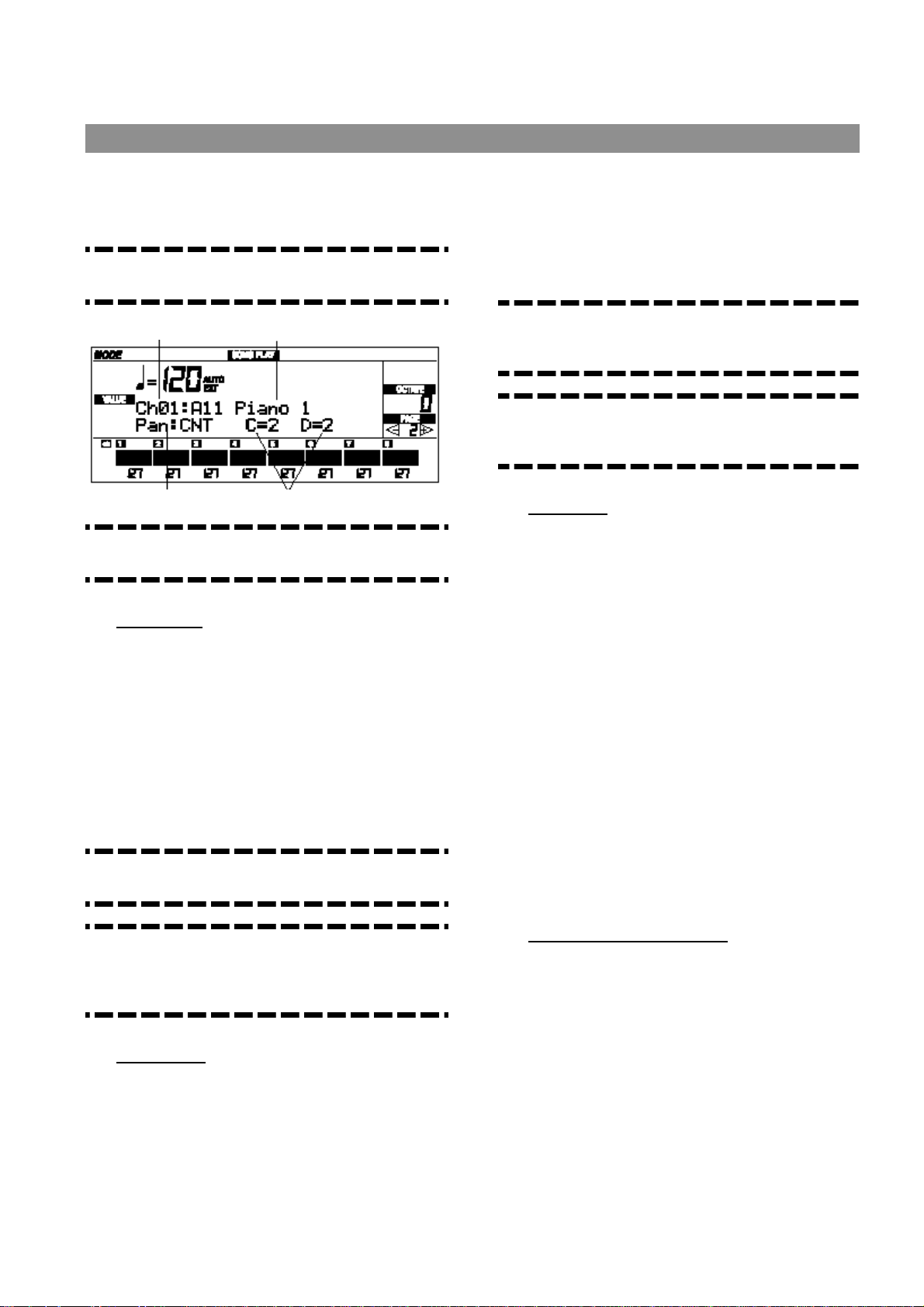
Страница 2: Настройки канала
На этой странице вы можете настроить каналы во
время воспроизведения. СМФ используют
собственные параметры, которые автоматически
присваиваются дорожкам.
Примечание:
сохраняются на диск.
изменения не запоминаются и не
Канал Программа
содержится в том же банке, вам понадобится ввести
только двузначный номер.
Для выбора программы ударных (Dr11-Dr28),
нажмите F(USER/DRUM) несколько раз, пока на
дисплее не появится аббревиатура “Dr” и введите
двузначный номер при помощи числовых кнопок.
Примечание:
программе DRUM в соответствии со
спецификацией General MIDI.
канал 10 присваивается
Примечание:
оба канала и дорожки совпадают.
Панорама Уровни посыла
в режиме воспроизведения сонга
Ch (Канал)
[01…16]
Выберите канал, который вы желаете
отредактировать, используя кнопки секции
VOLUME/PROGRAM. Канал, который соответствует
каждой паре кнопок, будет проставлен на дисплее
над индикатором громкости. Вы можете
переключаться с каналов 1-8 на каналы 9-16
нажатием кнопки TRACK SELECT. Программа
выбранного канала может быть воспроизведена с
клавиатуры.
Примечание:
номер MIDI-канала и дорожки совпадают.
Внимание:
уровнем громкости всех дорожек сонга, кроме
выбранной дорожки (дорожка рассматривается
как «соло»).
в режиме воспроизведения сонга
курсор ACC.VOLUME управляет
Программа
[A11…U88, Dr11…Dr44]
Программа, присвоенная выбранному каналу.
Выберите программу с помощью кнопок секции
PROGRAM (см. «Смена звуков дорожек
клавиатуры», стр. 36). Выберите банк (A, D, C, D, E,
F-USER/DRUM) и введите двузначный номер при
помощи числовых кнопок. Если программа
Примечание:
просмотра программ (Program Preview) не может
быть использована на этой странице.
функция предварительного
Панорама
[OFF, L15…CENT…R15, PRG]
Этот параметр определяет положение дорожки в
стерео поле. Он определяет уровни каналов А и В
внутреннего генератора звуков (см. главу
«Эффекты»). Каналы А и В, как правило,
представляют прямой сигнал (А=лево, В=право).
Если конфигурация эффекта не соответствует
положению Parallel 3, каналы А и В могут работать в
качестве уровней посылов. См. «Страница 6:
Расположение Эффекта».
CNT Дорожка располагается в центре
Значения L Дорожка располагается в левой
части.
Значения R Дорожка располагается в правой
части.
OFF Выходной сигнал дорожки по
каналам А и В выключен.
PROG Будет использоваться настройка
панорамы программы.
C=/D= (Посылы эффекта)
[0…9, P]
Уровень сигнала подаваемого на эффекты. Обычно,
канал С, это посыл ревербератора, а канал D, это
посыл эффекта модуляции (хорус, фленджер…).
Если конфигурация эффекта не соответствует
положению Parallel 3, каналы C и D могут по
другому. См. «Страница 6: Расположение Эффекта».
Р Будет использоваться уровень
посыла программы.
0-9 Уровень эффекта. Если значение
равно 0, то сигнал канала не
поступает на внутренние каналы
C/D.
77
Page 78

Страница 3: Transpose position
На этой странице вы можете определить положение
транспозиции в потоке MIDI-данных.
Transpose position
[KBD/MIDI&INT, KBD&SEQ/MIDI&INT, ALL/INT]
Этот параметр определяет, будут ли кнопки
TRANSPOSE влиять на звук, проигрываемый на
клавиатуре, звуки, проигрываемые сонгом или на
сообщения, передаваемые на MIDI-выход. Данный
параметр касается только режима Song Play. Такой
же параметр, имеющийся на странице 2 “Speaker
off/Master tuning/Transpose position” режима
Disk/Global не влияет на режим Song Pla y. Кнопки
OCTAVE всегда касаются только звуков клавиатуры
и не изменяются данной настройкой.
При опции
только ноты, проигранные на клавиатуре и
переданные на внутренний экспандер и на MIDI-
выход. Ноты, проигранные с секвенсора, или
принятые с MIDI-входа не транспонируются.
KBD/MIDI&INT
будут транспонированы
С помощью опции
выбирается) ноты, проигранные на клавиатуре и с
помощью секвенсора, будут транспонированы. Ноты,
как переданные на внутренний экспандер, так и
ноты, переданные на MIDI-выход, будут
транспонированы. Ноты, принятые с MIDI-входа не
будут транспонированы.
С помощью опции
внутренний экспандер будут транспонированы.
Ноты, принятые с MIDI-входа будут
транспонированы. Ноты, переданные на MIDI-выход,
не будут транспонированы.
KBD&SEQ/MIDI&INT
ALL/INT
все ноты, входящие на
(обычно
78
Page 79

Страница 4: Выбор эффекта
Инструмент использует два встроенных процессора
цифровых эффектов для обработки звуков,
вырабатываемых внутренним генератором звуков. На
этой странице вы можете выбрать, какие эффекты вы
желаете присвоить каждому процессору. Подробнее
см. главу «Эффекты».
Страница 5: Модуляция эффектов
На этой странице вы можете подключить эффекты к
одному или двум средствам управления, которые
позволят динамически изменять интенсивность этих
эффектов. Подробнее см. главу «Эффекты».
Страница 6: Расположение эффекта
На этой странице вы можете выбрать настройку
эффекта сонга и запрограммировать панораму и
уровни каналов C и D. Панорама и посылы каналов
программируются на странице 2 «Настройки
канала». Подробнее см. главу «Эффекты».
Страница 7: Настройки эффекта 1
Страница 8: Настройки эффекта 2
На этих страницах содержатся параметры эффектов,
выбранные на странице 4 «Выбор эффекта», которые
будут использоваться в выбранной аранжировке.
Настройки других рабочих режимов выполняются в
соответствующих режимах.
Параметры, имеющиеся на этой странице, будут
зависеть от выбранных вами эффектов. О
программировании эффектов см. главу «Эффекты».
79
Page 80

9. Режим редактирования сонга
Воспроизведение сонга и
редактирование сонга
Режим воспроизведения сонга (Song Play) должен
использоваться для чтения Стандартных MIDI
Файлов непосредственно с диска и для
программирования сонгов на внешнем секвенсоре.
Режим редактирования сонгов (Song Edit) должен
использоваться для создания или редактирования
сонга на iS50B.
Страница 1: Load
Загрузка Стандартного MIDI Файла (СМФ).
Вставьте диск, содержащий СМФ, который вы
желаете загрузить. Диск должен быть формата MS-
DOS®, 3.5”, ёмкостью 720К (DS-DD) или 1,44Мб
(HD). У СМФ должно быть имя файла с
расширением “.MID”.
Сохранение сонга перед
выключением питания
Внимание: при выключении питания инструмента
сонг режима Song Edit будет удалён. Перед тем, как
выключить питание инструмента, сохраните сонг,
выполнив действия по сохранению (Save),
содержащиеся на странице 13 “Save” режима
редактирования сонга. Эта функция также
объясняется в «Руководстве» на стр. 42 данного
мануала.
Также существует возможность читать файлы
формата Yamaha “.DOC”, принимая во внимания
некоторые ограничения. По возможности звуки
конвертируются в звуки GM. Учитывая разницу
между стандартами DOC и GM, некоторые дорожки
могут проигрываться с программами и уровнями,
отличающимися от оригинала.
Выберите положение SMF при помощи кнопок
TEMPO/VALUE (или колеса). Файлы будут
появляться в том порядке, в котором были записаны
на диске. Нажмите ENTER/YES дважды для загрузки
выбранного файла. Как только файл будет загружен:
• Для перехода на страницу 2 и начала
воспроизведения, нажмите START/STOP;
• Для перехода на страницу 2 без начала
воспроизведения, нажмите EXIT/NO.
80
Page 81

Страница 2: Воспроизведение
Параметры, содержащиеся на этой странице,
управляют воспроизведением СМФ загруженного в
память.
Выбранная дорожка Режим темпа Номер такта
Темп
[40…240]
Темп метронома или скорость воспроизведения
сонга. Как правило, это темп, прописанный в сонге.
Если вы желаете отрегулировать темп вручную,
установите параметр «Режим темпа» в положение
MAN.
Tr
[1…16]
Выбранная дорожка.
Примечание:
дорожки и канала не совпадают. MIDI-канал
каждой дорожки может быть свободно
определён на странице 3 «Параметры
дорожки».
Темп
(Дорожка)
в режиме Song Edit понятия,
Октава
Режим темпа
[AUTO, MAN]
Режим воспроизведения темпа метронома.
AUTO Будет проигрываться темп сонга.
Изменения темпа прописываются в
трек.
MAN Темп будет соответствовать тому, что
было определено кнопками
TEMPO/VALUE (или колесом).
Изменения темпа, прописанные в сонг,
игнорируются.
М (Номер такта)
[001…999]
Текущий такт. При остановленном секвенсоре вы
можете выбрать такт, с которого вы желаете начать
или продолжить воспроизведение. Если вы перейдёте
к такту или концу такта, который содержит данные
смены темпа, программы или уровня громкости, то
данные по всем каналам изменяться, кроме тех, что
выключены. Если вы желаете сменить данные и на
этих каналах, измените их статус на Play. Во время
воспроизведения сонга другой такт выбрать нельзя.
Октава
[-2…+2]
Транспозиция клавиатуры в октавах. Используйте
кнопки OCTAVE для смены этого значения.
81
Page 82

Странице 2: Запись
Для входа в режим записи перейдите на страницу 2
режима редактирования сонга, нажмите
REC/WRITE/LYRICS. Для возвращения к
воспроизведению нажмите REC/WRITE/LYRICS или
EXIT/NO.
Дорожка Режим записи
Режим темпа Квантизация Метроном
Стартовый такт Конечный такт
Типичная процедура записи проходит следующим
образом:
1. Перейдите на страницу 2 режима Song Edit.
2. Выберите дорожку, которую вы будете
записывать, используя кнопки секции
VOLUME/PROGRAM. Используйте кнопку
TRACK SELECT для переключения между
дорожками 1-8 и 9-16.
3. Находясь на странице 2, нажмите
REC/WRITE/LYRICS для входа в режим записи.
4. Запрограммируйте параметры (темп, размер и
т.д.).
5. Нажмите START/STOP для начала записи.
6. Закончив, нажмите START/STOP для остановки
записи и возвращения к проигрыванию.
(Дорожка)
Tr
[1…16]
Записываемая дорожка. Войдя в режим записи, вы
можете использовать этот параметр для выбора
другой дорожки, не выходя из режима записи.
Примечание:
дорожки и канала не совпадают. MIDI-канал
каждой дорожки может быть свободно
определён на странице 3 «Параметры
дорожки».
82
в режиме Song Edit понятия
Режим записи
[OVWR, OVDB, AUTP, MANP]
Режим, используемый в записи.
OVWR (Overwrite) Предварительно
существовавшие на дорожке данные
будут удалены и заменены новыми
данными.
OVDB (Overdub) Новые данные будут
добавлены к предварительно
существовавшим данным.
AUTP (Auto punch) Перед началом записи вы
можете определить стартовый и
конечный такты с тем, чтобы был
записан только определённый отрезок,
а другие части не оказались
«испорченными». При выборе этого
параметра появятся параметры
стартового и конечного тактов.
MANP (Manual punch) Вы можете настроить
отрезок для записи вручную.
Выполните следующие действия:
1. Выберите дорожку, которую
2. Нажмите START/STOP для начала
3. Нажмите REC/WRITE/LYRICS в
4. Нажмите REC/WRITE/LYRICS снова
Режим темпа
[AUT, MAN, REC]
Режим темпа во время записи сонга.
AUTO Записанный темп воспроизводится на
последующих этапах записи.
MAN Темп соответствует определению
кнопками TEMPO/VALUE (или колесом).
Изменения темпа, записанные в сонге,
игнорируются.
REC Изменения темпа записываются. Для
записи темпа выберите опцию REC,
нажмите кнопку REC/WRITE/LYRICS и
затем START/STOP для начала записи.
желаете записать.
воспроизведения.
начале отрезка, который вы хотите
записать. Начнётся запись.
в конце записываемого отрезка.
Запись остановится, а
воспроизведение продолжится.
Вместо нажатия кнопки
REC/WRITE/LYRICS, вы можете
включить или выключить функцию
Manual Punch при помощи
специально запрограммированной
педали или с помощью
контроллера ЕС5. См. «Страница
14: Назначаемая
педаль/переключатель» или
«Страница 15: внешний контроллер
ЕС5» в режиме Disk/Global.
Page 83

Теперь вы можете внести изменения в
темп, которые будут записаны в темптрек сонга.
(Квантизация записи)
Q
[HI, ]
Коррекция неточностей синхронизации во вр емя
записи.
HI Ноты записываются так же, как
проигрываются. (У iS50B точность
составляет 96 «тиков» на
четвертную ноту).
Другие
значения
Ноты подгоняются к наиболее
подходящим интервалам, чья
протяжённость определяется
выбранным вами значением
квантизации. Например, если
данный параметр использует
значение !, то время атаки нот будет
расположено у ближайшей
четвертной ноты. В связи с тем, что
частотная модуляция и другие
постоянные контроллеры также
квантуются, вам потребуется быть
осторожным и не сделать вашу
запись слишком не естественной.
М (Метроном
[OFF, ON, REC]
Включение или выключение метронома.
OFF Метроном будет звучать только во
время предварительного отсчёта перед
записью.
ON Метроном будет звучать как во время
записи, так и во время
воспроизведения.
REC Метроном будет звучать только во
время записи.
)
Запись сонга с размером
отличным от 4/4
При входе в режим записи размер сонга определяется
как 4/4. Если вы желаете использовать другой размер
(3/4 или 5/8), вам понадобится вставить пустой такт,
по крайней мере, перед началом записи и присвоить
нужный размер вставленному такту. См. «Вставка
тактов», стр. 133.
83
Page 84

Страница 3: Параметры дорожки
На этой странице вы можете просмотреть и изменить
параметры каждой отдельной дорожки.
[01…16]
Выберите дорожку, которую вы желаете
редактировать, используя кнопки в секции
VOLUME/PROGRAM. Дорожка, которая
соответствует каждой паре кнопок, будет
обозначена на дисплее над индикатором уровня
громкости. Переходите от дорожек 1-8 к дорожкам 916 нажатием кнопки TRACK SELECT. Программа
выбранной дорожки будет проигрываться на
клавиатуре.
[A11…U88, Dr11…Dr28]
Программа, присвоенная выбранной дорожке.
Выберите программу с помощью кнопок в секции
PROGRAM. Для выбора программы барабанов
(Dr11-Dr28), нажмите несколько раз кнопку
F(USER/DRUM) пока на дисплее не появится
аббревиатура “Dr”, затем выберите двузначное число
при помощи числовых кнопок.
Примечание:
присваивается программа DRUM в соответствии
со спецификацией MIDI.
Дорожка Программа
MIDI канал Панорама Уровни посыла
(Дорожка)
Tr
Программа
как правило, каналу 10
Ch (MIDI-
[01…16]
MIDI-канал дорожки. Если сонг конвертирован в
Стандартный MIDI Файл при помощи функции со
страницы 13 «Save», будут использованы MIDI-
каналы, определённые на этой странице. Вы можете
присвоить один и тот же канал более чем одной
дорожке. Тем не менее, для того чтобы сохранить эти
настройки, сонг должен быть сохранён в виде СМФ
формата 1 (см. упомянутую выше страницу).
Панорама
[OFF, L15…CENT…R15, PRG]
Положение дорожки в стерео поле. Эта функция
работает в качестве уровня каналов А и В
внутреннего тон-генератора (см. главу «Эффекты»).
Каналы А и В, как правило, представляют прямой
сигнал (А=лево, В=право). Если конфигурация
эффекта не соответствует положению Parallel 3, то
каналы А и В могут работать в качестве уровней
посыла. См. «Страница 10: Расположение эффекта».
CNT Дорожка располагается в центре
Значения L Дорожка располагается в левой
Значения R Дорожка располагается в правой
OFF Выходной сигнал дорожки по
PROG Будет использоваться настройка
C=/D
[0…9, P]
Уровень сигнала подаваемого на эффекты. Обычно,
канал С, это посыл ревербератора, а канал D, это
посыл эффекта модуляции (хорус, фленджер…).
Если конфигурация эффекта не соответствует
положению Parallel 3, каналы C и D могут по
другому. См. «Страница 10: Расположение
Эффекта».
Р Будет использоваться уровень
0-9 Уровень эффекта. Если значение
канал
)
части.
части.
каналам А и В выключен.
панорамы программы.
= (Посылы эффекта)
посыла программы.
равно 0, то сигнал канала не
поступает на внутренние каналы
C/D.
84
Page 85

Страница 4: Event Edit
Функция Редактирования События позволяет
изменять отдельные события, например, ноты и
команды управления (педаль, уровень громкости,
панорама). Эта функция также позволяет
осуществлять пошаговую запись.
Процедура пошаговой записи
1. Перейдите на страницу 7 «Edit», выберите «INS»
и нажмите ENTER/YES.
Размер
Дорожка
Дорожка
[01…16, TEMPO]
Дорожка, которую вы желаете редактировать.
Процедура редактирования
1. Выберите дорожку для редактирования.
Нажмите REC/WRITE/LYRICS, а затем
START/STOP.
2. Выберите параметр номера такта/индекса и
перейдите к событию, которое вы желаете
изменить. Внесите требующиеся изменения.
3. Для вставки события перейдите к месту
положения вставляемого события и нажмите
RESET/INS. Выберите тип события с помощью
кнопок TEMPO/VALUE (или колеса).
4. Для удаления события, перейдите к удаляемому
событию и нажмите TAP TEMPO/DEL.
5. В конце концов, нажмите START/STOP для
выхода со страницы редактирования событий.
Номер такта / индекса
Дорожка Первый такт Число тактов
2. Выберите число тактов и размер (4/4, 3/4…)
тактов сонга. Нажмите ENTER/YES для вставки
тактов.
3. Вернитесь на страницу 4 «Event edit».
4. Выберите дорожку, в которой должны быть
вставлены события и нажмите
REC/WRITE/LYRI CS + START/STOP для входа
в режим редактирования.
Номер такта / индекса
Событие Размер
5. Выберите место, в котором вы желаете вставить
событие. Событие нельзя вставить в первую
часть такта (“BAR 1”). Используйте кнопки
TEMPO/VALUE для перехода в следующее
положение.
6. Нажмите RESET/INS для вставки события.
Нажав RESET/INS, выберите тип события с
помощью кнопок TEMPO/VALUE (или колеса).
Вставленный параметр. Используйте TEMPO/VALUE
(или колесо) для изменения параметра
85
Page 86

7. Для удаления события, перейдите к нему и
нажмите TAP TEMPO/DEL.
8. В конце концов, нажмите START/STOP для
выхода со страницы редактирования события.
Фильтр событий
Для того чтобы облегчить просмотр и поиск
события, которое вы желаете редактировать, вы
можете «отфильтровать» события изображённые на
дисплее. Находясь на основной странице Event Edit,
нажмите REC/WRITE/LYRICS для перехода к
странице Фильтра Событий. Назначьте «о» для типа
просматриваемых событий, «х» для типа событий,
которые вы не желаете просматривать. Подробнее о
типах различных событий см. параграф ниже.
«Нотные» события События “control change” События «послекасание»
Номер такта/индекса
Номер индекса – это номер события в рамках такта.
Изменяя этот номер, вы можете переходить от
одного события к другому в рамках такта. Индекс
номер 0 соответствует тактовой черте (т.е. точке
разделяющей два такта) и размеру такта.
Размер
Этот параметр обозначает временную развёртку
такта, т.е. число ходов, на которое он поделён, а
также единицу сканирования.
•
End of track
На этом дисплее указывается окончание дорожки.
•
Event
Положение
События «частотной
модуляции»
События «изменения
программ»
События «полифонического
послекасания»
Нажмите REC/WRITE/LYRICS или START/STOP
для возвращения на страницу Event Edit.
Типы событий
•
(Тактовая черта)
BAR
Номер такта / индекса
Тактовая черта Размер
Тип события
Положения
[1:00…8:95]
Этот параметр обозначает положение в такте.
Значение отображается на дисплее в форме
«четверть:тик» (96 тиков на четверть). Если появится
аббревиатура TIE, то это значит, что нота привязана
к последней ноте предыдущего такта.
86
Page 87

Тип события
Тип события
C-1...G9
(нотные данные)
BEND
(pitch bend)
(послекасание)
PROG
(смена
программ)
CTRL (control
change)
PA FT* 4
(polyphonic:
after-touch)
*1. Если нота присоединена к ноте в следующем
такте, на дисплее появится надпись TIE.
V:002...V:126
(velocity)
-8192...+8191*2
(значения
upper/lower)
000...127 AFTT
(значение)
000...127:
000...127*3
(банк: номер
программы)
COOO...C127
(номер control
change)
C-1...G9 (номер
ноты)
Значения
0:00...4:00*1
длина (beats: tics)
000...127 (control
number)
000...127
(значение)
*2. Значение частотной модуляции делится на
две части по два знака в каждой части. Используйте
кнопки CURSOR для переключения от одной части к
другой.
*3. Значения LSB MIDI-команды смены банка
составляют 000…127., а значение MSB
составляет 0.
Значение “- - -“ означает, что данные банка
не передаются, и будет оставлен выбранным
текущий банк.
*4. MIDI-команда полифонического нажатия
клавиши будет передаваться, но не
приниматься.
• Вы можете удалить выбранное событие
нажатием кнопки DEL. Тем не менее, нельзя
удалить тактовую линию (BAR) или индикатор
окончания дорожки.
• Вы можете вставить событие перед выбранным
событием нажатием кнопки INS. Тем не менее,
нельзя выполнить эту операцию, если вы
выбрали тактовую линию (событие BAR)
первого такта.
87
Page 88

Страница 3: Shift note (Транспозиция)
Данная функция сдвигает высоту нот, делая их выше
или ниже. Вы можете транспонировать все ноты
дорожки или ограничить транспозицию
определённым тактом сонга.
Дорожка
[Ch01…Ch16, ALL]
Выбранная дорожка(и). Выберите положение
для выбора всех дорожек одновременно.
ALL
Дорожка Первый такт Последний такт Значение сдвига
1. Переместите курсор к параметру «Дорожка» при
помощи кнопок CURSOR и выберите дорожку с
помощью кнопок TEMPO/VALUE (или колеса).
2. Переместите курсор к параметру «Первый такт»
и выберите первый из тактов, которые вы
желаете сместить. Переместите курсор к
параметру «Последний такт» и выберите
последний из тактов, которые вы желаете
сместить.
3. Переместите курсор к параметру «Значение
сдвига» и выберите значение в полутонах,
максимум ±24 полутона (±2 октавы).
4. Нажмите ENTER/YES дважды для
подтверждения выполнения операции.
Внимание:
перкуссии переназначает ударные инструменты.
Мы рекомендуем не транспонировать эти
дорожки.
Стартовый такт
[001…999]
Первый такт, начиная с которого вы желаете
сместить высоту звучания нот.
Конечный такт
[001…999]
Последний такт из числа тех, у которых вы желаете
сместить высоту звучания нот.
Sh
[-24…+24]
Величина сдвига в полутонах.
+24 +2 октавы.
+00 Нет эффекта.
-24 -2 октавы.
транспозиция дорожек барабанов и
= (Величина сдвига)
88
Page 89

Страница 6: Erase Song
При загрузке сонга в режим редактирования сонга,
память, отведённая под секвенции аккомпанемента,
будет ограничена. Это предотвращает чтение новой
секвенции аккомпанемента или СМФ формата 1 в
режиме Song Play. Удалите сонг из памяти для её
высвобождения. Перейдите на эту страницу и
дважды нажмите кнопку ENTER/YES.
Страница 7: Edit
На этой странице вы можете выбрать одну из
следующих трёх функций: удалить такт (DELETE),
вставить такт (INSERT), удалить данные из такта
(ERASE). Переместите курсор в положение нужной
операции, используя кнопки CURSOR, затем
нажмите ENTER/YES для перехода на подстраницу.
Если вы не желаете потерять эти данные, сохраните
их на диск перед удалением их из памяти.
Используйте функцию сохранения со страницы 13
“Save”.
параметру «Последний такт» и выберите
последний такт из числа тех, которые вы желаете
удалить. Если вы желаете удалить только один
такт, то назначьте одинаковые такты в обоих
полях.
3. Нажмите ENTER/YES дважды для
подтверждения выполнения операции удаления.
Удаление тактов
Данная операция удаляет такты из выбранной
дорожки. Следующие за ними такты будут заполнять
пространство, образовавшееся в результате удаления
тактов.
Дорожка Первый такт Последний такт
1. Переместите курсор к параметру «Дорожка»,
используя кнопки CURSOR, и выберите дорожку
с помощью кнопок TEMPO/VALUE (или колеса).
Значение
одновременно.
2. Переместите курсор к параметру «Первый такт»
и выберите первый такт из числа тех, которые вы
желаете удалить. Переместите курсор к
удаляет такты из всех дорожек
ALL
Вставка тактов
Эта операция вставляет такты в выбранную дорожку.
Следующие за ними такты будут передвинуты
вперёд.
Дорожка Первый такт Число тактов
1. Переместите курсор к параметру «Дорожка»,
используя кнопки CURSOR, и выберите дорожку
с помощью кнопок TEMPO/VALUE (или колеса).
Выберите значение
всех дорожек одновременно.
2. Переместите курсор к параметру «Первый такт»
и выберите первый такт, с которого вы желаете
осуществить вставку новых тактов. Переместите
курсор к параметру «Число тактов» и выберите
число тактов, которое вы желаете вставить.
Переместите курсор к параметру «Размер» и
выберите размер для тех тактов, которые вы
желаете вставить.
3. Нажмите ENTER/YES дважды для
подтверждения выполнения операции вставки.
ALL
Размер
для вставки тактов из
89
Page 90

Вставка тактов с другим размером
Смена размера во время воспроизведения будет
иметь место, если параметр темпа установлен в
положение ! = AUT. Если в дорожку вставляются
такты с разным размером, то всем дорожкам будет
присвоен новый размер. Тем не менее, данные
останутся неповреждёнными, и дорожки будут
проигрываться так же, как они проигрывались до
этого.
Вставка двух тактов с разрешением = 7/8
Если вы присвоите значение **/** параметру
музыкального размера, новые такты будут
использовать тот же размер, что и такты на том же
месте других дорожек. Если другие дорожки пусты,
то будет использоваться размер ближайшего такта.
Размер = **/**
Удаление тактов
Эта операция удаляет все партии данных имеющиеся
в определённых тактах. Сами такты не будут
удалены.
Дорожка Первый такт Последний такт Тип данных
1. Переместите курсор к параметру «Дорожка»,
используя кнопки CURSOR, и выберите дорожку
с помощью кнопок TEMPO/VALUE (или колеса).
Значение
одновременно.
2. Переместите курсор к параметру «Первый такт»
и выберите первый такт из числа тех, которые вы
желаете удалить. Переместите курсор к
параметру «Последний такт» и выберите
последний такт из числа тех, которые вы желаете
удалить. Если вы желаете удалить данные из
одного такта, то назначьте одинаковые такты в
обоих полях.
Тип данных
ALL Все данные
NOTE Все нотные сообщения
CTRL Все команды управления
AFTT
BEND
PROG Все команды смены программ
3. Нажмите ENTER/YES дважды для
подтверждения выполнения операции удаления.
удаляет такты из всех дорожек
ALL
Сообщения
канального/полифонического
послекасания
Все команды частотного
модулирования
Удалённые данные
Удаление команд управления
Команды управления (C или CTRL) могут быть
получены при активизации партии или при
деактивизации партии. Если вы удалите команду
отключения, то это средство управления может
«повиснуть». Например, если вы удалите команду
отключения демпфера, то педаль будет оставаться
нажатой. Если вы удалите команду сброса изменения
высоты звучания, то дорожка может перестать
строить. В этом случае, вам понадобится удалить
команды активизации (включения) вручную или
вставить новые команды выключения при помощи
функций страницы 8 «Event Edit».
90
Page 91

Страница 8: Выбор эффекта
Инструмент использует два встроенных процессора
цифровых эффектов для обработки звуков,
вырабатываемых внутренним генератором звуков. На
этой странице вы можете выбрать, какие эффекты вы
желаете присвоить каждому процессору. Подробнее
см. главу «Эффекты».
Страница 9: Модуляция эффектов
На этой странице вы можете подключить эффекты к
одному или двум средствам управления, которые
позволят динамически изменять интенсивность этих
эффектов. Подробнее см. главу «Эффекты».
Страница 10: Расположение эффекта
На этой странице вы можете выбрать настройку
эффектов сонга и запрограммировать панораму и
уровни каналов C и D. Панорама и посылы эффектов
каналов программируются на странице 3 «Настройки
дорожки (1)». Подробнее см. главу «Эффекты».
Страница 11: Настройки эффекта 1
Страница 12: Настройки эффекта 2
На этих страницах содержатся параметры эффектов,
выбранные на странице 8 «Выбор эффекта», которые
будут использоваться в сонге. Настройки других
рабочих режимов выполняются в соответствующих
режимах.
Параметры, имеющиеся на этой странице, будут
зависеть от выбранных вами эффектов. О
программировании эффектов см. главу «Эффекты».
91
Page 92

Страница 13: Save Song
На этой странице вы можете сохранить сонг на диск
в качестве Стандартного MIDI Файла (СМФ). Вы
можете изменить название файла, в котором будет
сохранён сонг. Перейдите на эту страницу и нажмите
ENTER/YES дважды.
Имя файла Формат Конверсия Bank Select
В целях совместимости с форматом MS-DOS®, имя
файла должно состоять из 8 символов + 3-
символьной расширение (добавляется
автоматически). Переместите курсор при помощи
кнопок CURSOR и измените выбранный символ при
помощи кнопок TEMPO/VALUE (или колеса).
Нажмите INS для вставки символа в месте
положения курсора. Нажмите DEL для удаления
символа в месте положения курсора.
Формат
[0, 1]
Формат Стандартного MIDI Файла (СМФ). Для того
чтобы иметь возможность воспроизвести сонг в
режиме Song Play iS50B, выберите формат 0,
который осуществляет более быструю загрузку и не
занимает места в памяти в этом режиме.
Если две или более дорожек используют один и тот
же MIDI-канал (например, если вы записывали
ударные инструменты по разным дорожкам, но с
одним MIDI-каналом), то будет лучше сохранить
данные в формате 1 для того, чтобы сохранить
дорожки раздельными.
Формат 0 Все дорожки сводятся в одну
Формат 1 Дорожки сохраняются в файле по
дорожку, которая содержит 16 MIDI-
каналов. Данные MIDI-канала
сохраняются для каждого события.
Этот формат позволяет
осуществлять более быструю
загрузку в режиме Song Play.
отдельности.
Этот параметр позволяет определить, какой номер
выбора банка будет сохранён в СМФ.
NUM Команда Bank Select не сохраняется.
Если вы использовали программы
не из банков А и В (банки General
MIDI), то СМФ может
воспроизводиться со звуками,
отличающимися от оригинала, кроме
10 канала, который поддерживает
стандартные команды смены
программ.
KORG Сохраняются номера банков,
SERI Сохраняются следующие данные
которые могут использоваться
инструментами Korg. Инструменты
совместимые с Korg GM будут
великолепно проигрывать СМФ,
созданные на базе банков А и В, и
будут правильно выбирать
барабанные наборы. На
инструментах других
производителей некоторые звуки
могут совсем не проигрываться.
bank select (банк=MSB, выбор=LSB):
банки AB=00,00, CD=00,01, E=00,02,
F=00,03, Dr=00,04.
РВ (Банк программ, конверсия выбора
банка)
[NUM, KORG, SERI]
92
Page 93

10. Режим Disk/Global
• Сообщение “Parameter modified – Write?”
Если вы нажмёте кнопку другого рабочего режима,
изменив некоторые параметры, на дисплее появится
сообщение”Parameter modifies – Write?”.
Если вы желаете сохранить сделанные вами
изменения, нажмите ENTER/YES дважды, в
противном случае, EXIT/NO. Если изменения не
сохранить, то при выключении инструмента и
последующем его включении, значения исходных
общих настроек будут переустановлены.
Если изменения сохранены в памяти, то они будут
сохраняться даже после выключения инструмента.
Они также могут быть сохранены в файле Global при
выполнении одной из следующих операций:
Save > Save All
•
Save > Save Global
•
Изменения будут загружены в память при
выполнении одной из следующих операций:
Load > Load Globa l
•
Load > Load All > All
•
Примечание:
загружены, если включена опция защиты
(Protect), см. стр. 150.
Настройки, сохранённые в памяти, сохраняются на
диск. Следовательно, перед сохранением общих
настроек на диск, вам понадобится сохранить их в
памяти, используя функцию Write режима Global,
имеющуюся на странице 18 “Write Global”.
Доступ к функции прописывания общих настроек
можно также осуществить нажатием
REC/WRITE/LYRICS на любой другой странице
режима Disk/Global.
общие настройки не будут
Введение по работе с дисками
iS50B способен сохранять большинство данных,
содержащихся в памяти, на 3,5” диски DS-DD
(ёмкостью 720Кб) или HD (ёмкостью 1,44Мб),
отформатированные в стандарте MS-DOS®. На диске
может содержаться до 112 файлов, в зависимости от
ёмкости диска. iS50B способен форматировать
диски, загружать, сохранять и удалять данные.
Данные сохраняются в различных типах файлов,
каждый из которых содержит определённый вид
данных. Для того чтобы отличить один файл от
другого, у каждого типа файла имеется собственное
расширение с точкой и последующими тремя
символами. Следующая таблица отображает
соответствие между расширениями имён файлов и
типами файлов.
Тип данных Расширение Количество
Аранжировка .ARR 64 (банк USER)
Стиль .STY 16 (банк USER)
Секвенции
аккомпанемента
Стандартный
MIDI Файл
(СМФ)
Программа .PRG
Общие
настройки *1
.BSQ 10
.MID -
64 + 2 бараб.
набора (банк
F/USER)
.GBL 1
Общие
настройки
аранжировки *1
Клавиатурный
набор *2
Настройки
Vocal/Guitar *2
*1 Загружаются и сохраняются вместе при
загрузке или сохранении общих настроек.
*2 Загружаются и сохраняются вместе при
загрузке или сохранении клавиатурных
наборов.
Вы можете просмотреть расширения файлов при
помощи функции UTILITY > Delete на странице 1
«Функции DISK».
.ARG (1)
.KBS
.HMB (15)
15 (банки А, В,
С)
93
Page 94

Защита от записи
р
к
Вы можете защитить диск от случайной перезаписи
данных путём открытия окошка защиты. Для защиты
диска от случайной перезаписи данных откройте
защитный флажок таким образом, чтобы было видно
отверстие.
Откройте окошко для
защиты диска от записи
Закройте окошко для
азрешения записи на дис
Вставка диска
Осторожно вставьте диск в дисковод ярлыком вверх
и металлической частью вперёд. Вставьте диск на
всю его длину.
Примечание:
iS50B использует новый тип
дисковода, и вы не услышите щелчка при
установке диска на место.
Полость для
вставки диска
Индикатор
активности
Кнопка выброса
диска
Извлечение диска
Перед тем как извлечь диск, убедитесь в том, что
индикатор активности диска выключен. Если
индикатор выключен, извлеките диск при помощи
кнопки выброса.
Внимание:
активности горит.
Полость для
вставки диска
Индикатор
активности
не извлекайте диск, если индикатор
Кнопка выброса
диска
Чистка головок
Головки чтения/записи дисковода со временем
загрязняются и становятся менее точными. Вы
можете почистить головки при помощи
специального чистящего диска, который вы можете
приобрести в любом компьютерном или
музыкальном магазине. Используйте чистящий диск
головок 3,5” DS влажного типа; внимательно
следуйте инструкциям, приложенным к такому
диску.
Меры предосторожности
Делайте резервные копии дисков с тем, чтобы не
•
потерять данные в результате повреждения. Если
у вас есть персональный компьютер, вы можете
хранить копии данных на жёстком диске.
Не открывайте железную шторку диска, и не
•
касайтесь поверхности магнитной среды внутри
дисков. Если магнитный диск поцарапается, это
может стать причиной непоправимых
повреждений.
Не оставляйте диск в дисководе при
•
транспортировке инструмента:
читающие/пишущие головки могут поцарапать
диск и повредить данные.
Держите диски вдали от источников магнитных
•
излучений, например, телевизоров,
холодильников, компьютеров, мониторов,
громкоговорителей и трансформаторов.
Магнитные поля могут изменить содержимое
дисков.
Не держите диски в очень горячих или влажных
•
местах, не подвергайте их воздействию прямых
солнечных лучей и не храните их долгое время в
пыльных или загрязнённых местах.
Не ставьте тяжёлые предметы на поверхность
•
дисков.
После использования поместите диск в
•
защитный чехол.
Не извлекайте диск и не двигайте инструмент во
•
время работы дисковода (горит зелёный
индикатор).
Возможные проблемы
94
В исключительных случаях диск может застрять
•
в дисководе. Во избежание этого, вы должны
использовать только высококачественные диски.
Если диск застрял, не пытайтесь его извлечь при
помощи острых предметов. Свяжитесь с вашим
поставщиком или сервис-центром.
Page 95

Магнитные поля, грязь, влажность могут
•
повредить данные на диске. Вы можете
попытаться восстановить данные при помощи
утилит восстановления диска (например, Norton
Utilities или PC Tools). Тем не менее, не плохо
делать резервные копии.
Загрузка исходных данных
инструмента
iS50B поставляется вместе с диском, который
содержит некоторые демонстрационные файлы: сонг,
секвенция аккомпанемента.
На диске также имеется копия исходных данных,
содержащихся в перезаписываемом ПЗУ iS50B,
которые не являются данными, изменяемыми
пользователем. Это программы банков A, B, C, D, E,
аранжировки банков А и В и стили банков А и В. Вы
можете получить эти данные по адресу www.korg.it
Если iS50B будет подвергнут интенсивному
воздействию магнитных полей или внезапным
скачкам напряжения, то эти данные могут быть
повреждены и понадобится их восстановление. Для
восстановления исходных данных выполните
следующие действия:
.
1. Удерживая кнопки SONG PLAY и
DISK/GLOBAL, включите питание
инструмента.
2. Отпустите эти кнопки, как только на дисплее
появится программа тестирования iS50B.
3. Нажмите кнопку PAGE [+] несколько раз,
пока вы не попадёте на страницу Preload:
4. Нажмите кнопку ARRANG/PROGRAM и
включите индикатор PROGRAM.
5. Нажмите кнопку NUMBER [8] для начала
загрузки данных.
Страница 1: Функции DISK
На этой странице вы можете выбрать одну из трёх
функций диска: загрузка (LOAD), сохранение
(SAVE) и утилиты (UTIL). Переместите курсор к
нужной функции, затем нажмите ENTER/YES для
перехода к подстраницам этой функции.
Загрузка с диска
Сохранение на
диск
1. Загрузка
Функция Load позволяет загружать данные с диска.
Вы можете загрузить все данные, которые способны
войти в память (load All), только некоторые данные
(Load One), только данные общих настроек (Load
Global) или только клавиатурные наборы (Load
Kbset). Выберите одну из трёх опций и нажмите
кнопку ENTER/YES для перехода на
соответствующие подстраницы.
Утилиты
Загрузить всё
Загрузка клавиатурного набора
Загрузить только
одну позицию
Загрузить общие
настройки
1-1. Загрузить всё
Функция Load All позволяет загрузить все данные из
файла или все данные определённого типа,
содержащиеся в файле.
1. Нажмите DISK/GLOBAL.
Внимание:
загрузка данных может стать
причиной удаления данных имевшихся в
памяти. Перед загрузкой новых данных,
убедитесь в том, что у вас есть копия
необходимых данных на диске.
2. Выберите LOAD и нажмите ENTER/YES.
95
Page 96

3. Выберите ALL и нажмите ENTER/YES.
Все данные Все аранжировки Все программы
4. Выберите одну из опций и нажмите ENTER/YES
для просмотра содержимого диска. Будут
отображены только данные, которые могут быть
загружены с помощью выбранной функции.
Все секвенции
аккомпанемента
ALL (Все данные)
Файл ALL содержит все данные, которые входят в
память. В действительности, это файл, который
указывает на другие файлы, что могут быть
загружены и отдельно. Файлы ALL позволяют
загружать все данные, которые могут вам
понадобиться для работы. Эта операция загружает
также данные общих настроек, включая общие
настройки и альтернативные звукоряды.
1. Вставьте диск.
2. Выберите ALL и нажмите ENTER/YES. На
дисплее появятся файлы ALL. Расширение файла
не появится.
3. Выберите нужный файл при помощи кнопок
TEMPO/VALUE (или поворотом колеса).
4. Нажмите ENTER/YES для загрузки файла (либо
нажмите EXIT/NO для отмены действия). Если
все данные, запрашиваемые файлом ALL, не
обнаружены на диске, например, из-за
частичного сохранения, предпринятого ранее, то
после загрузки появится сообщение об ошибке
(“Missing some files”).
имеющееся на диске. Расширение файла
отображено не будет.
3. Выберите нужный файл при помощи кнопок
TEMPO/VALUE (или колеса).
4. Нажмите ENTER/YES для загрузки файла (либо
нажмите EXIT/NO для отмены действия). Если
все данные, запрашиваемые файлом ARR, не
обнаружены на диске, то после загрузки
появится сообщение об ошибке (“Missing
styles”).
PRG (Программа)
Файлы PRG содержат 64 программы для банка
F(USER) и две барабанные программы
пользовательского типа (Dr27 и Dr28).
1. Вставьте диск.
2. Выберите PRG и нажмите ENTER/YES. На
дисплее появится название файла PRG,
имеющегося на диске. Расширение файла
отображено не будет.
3. Выберите нужный файл при помощи кнопок
TEMPO/VALUE (или колеса).
4. Нажмите ENTER/YES для загрузки файла (либо
нажмите EXIT/NO для отмены действия).
BSQ (Секвенция аккомпанемента)
Файлы BSQ содержат до 10 секвенций
аккомпанемента.
1. Вставьте диск.
2. Выберите BSQ и нажмите ENTER/YES. На
дисплее появится название файла BSQ,
имеющегося на диске. Расширение файла
отображено не будет.
3. Выберите нужный файл при помощи кнопок
TEMPO/VALUE (или колеса).
4. Нажмите ENTER/YES для загрузки файла (либо
нажмите EXIT/NO для отмены действия).
1-2. Загрузить отдельный элемент
Функция Load one позволяет загрузить отдельный
элемент из файла: аранжировку (ARR), программу
(PRG), секвенцию аккомпанемента (BSQ) или стиль
(STY).
1. Нажмите DISK/GLOBAL
ARR (Аранжировка)
Файлы ARR содержат 64 аранжировки, размещаемые
в банке USER. Если имеются также файлы со
стилями с тем же названием, что и файл ARR (но с
расширением STY), то пользовательские (USER)
стили количеством максимум 16 (USER 11-28) будут
также загружены вместе с аранжировками.
1. Вставьте диск.
2. Выберите ARR и нажмите ENTER/YES. На
дисплее появится название файла ARR,
96
2. Выберите LOAD и нажмите ENTER/YES.
Page 97

соответствующий пользовательский барабанный
набор.
3. Выберите ONE и нажмите ENTER/YES.
Аранжировка Программа
Секвенция
аккомпанемента
Стиль
4. Выберите одну из опций и нажмите ENTER/YES
для просмотра директории диска.
ARR (Аранжировка)
Эта опция позволяет загрузить аранжировку из файла
аранжировки (.ARR). Если аранжировка использует
стиль USER, то этот стиль не будет загружен этой
командой. Для загрузки отсутствующего файла,
используйте функцию Load One Style.
Исходный файл
Загружаемая
программа
Целевая ячейка
1. Используйте кнопки TEMPO/VALUE для выбора
программного файла, из которого вы желаете
загрузить программу.
2. С помощью кнопок CURSOR переместите
курсор во второе поле. Используйте кнопки
TEMPO/VALUE для выбора программы,
которую вы желаете загрузить.
3. При помощи кнопок CURSOR переместите
курсор к третьему полю. Используйте кнопки
TEMPO/VALUE для выбора ячейки F(USER) или
Dr 27-28, куда вы желаете загрузить программу.
4. Нажмите ENTER/YES для загрузки программы
(или нажмите EXIT/NO для отмены загрузки).
Внимание:
если загруженная программа
использует пользовательский барабанный
набор (USER), то он будет загружен
автоматически. В этом случае, любой
имевшийся до этого в пользовательской памяти
набор барабанов будет переписан новым
барабанным набором.
Исходный файл
Загружаемая
аранжировка
Целевая ячейка
1. Используйте кнопки TEMPO/VALUE для выбора
BSQ (Секвенция аккомпанемента)
Эта опция позволяет загрузить секвенцию
аккомпанемента из файла секвенций аккомпанемента
(.BSQ).
программного файла, из которого вы желаете
загрузить программу.
2. С помощью кнопок CURSOR переместите
курсор во второе поле. Используйте кнопки
TEMPO/VALUE для выбора программы,
которую вы желаете загрузить.
3. При помощи кнопок CURSOR переместите
курсор к третьему полю. Используйте кнопки
TEMPO/VALUE для выбора пользовательской
ячейки (USER), в которую вы желаете загрузить
аранжировку. Кроме этого, вы можете выбрать
ячейку при помощи кнопок секции PROGRAM.
4. Нажмите ENTER/YES для загрузки программы
(или нажмите EXIT/NO для отмены загрузки).
PRG (Программа)
Эта опция позволяет загружать программу их
программного файла (.PRG). Если вы загружаете
программу USER Drum, то будет загружен также и
Исходный файл
1. Используйте кнопки TEMPO/VALUE для
выбора файла секвенции аккомпанемента, из
которого вы желаете загрузить секвенцию
аккомпанемента.
2. С помощью кнопок CURSOR переместите
курсор во второе поле. Используйте кнопки
TEMPO/VALUE для выбора секвенции
аккомпанемента, которую вы желаете загрузить.
3. При помощи кнопок CURSOR переместите
курсор к третьему полю. Используйте кнопки
Загружаемая Секвенция
Аккомпанемента
Целевая ячейка
97
Page 98

TEMPO/VALUE для выбора ячейки, куда вы
желаете загрузить секвенцию аккомпанемента.
4. Нажмите ENTER/YES для загрузки секвенции
(или нажмите EXIT/NO для отмены загрузки).
STY (Пользовательский стиль)
Эта опция позволяет загрузить стиль из стилевого
файла (.STY). Имеется 16 пользовательских ячеек
стилей (U11-U28).
3. Утилиты
Данная страница осуществляет доступ к функциям
удаления файла и форматирования диска.
Переместите курсор к нужной функции, затем
нажмите ENTER/YES для перехода на её
подстраницу.
Исходный файл
Загружаемый
стиль
Целевая ячейка
1. Используйте кнопки TEMPO/VALUE для
выбора файла, из которого вы желаете загрузить
стиль.
2. С помощью кнопок CURSOR переместите
курсор во второе поле. Используйте кнопки
TEMPO/VALUE для выбора стиля, который вы
желаете загрузить.
3. При помощи кнопок CURSOR переместите
курсор к третьему полю. Используйте кнопки
TEMPO/VALUE для выбора ячейки, куда вы
желаете загрузить стиль.
4. Нажмите ENTER/YES для загрузки стиля (или
нажмите EXIT/NO для отмены загрузки).
1-3. Загрузка общих настроек
Функция Load Global позволяет загрузить файл
общих настроек (.GLB), содержащий большинство
настроек этого рабочего режима. При помощи
загрузки данных Global могут быть автоматически
изменены строй, настройки педали, настройки
управления и настройки MIDI канала. В Global
содержатся также четырнадцать пользовательских
строев (звукорядов).
Исходный файл
1. Используя кнопки TEMPO/VALUE выберите
файл Global, который вы желаете загрузить.
2. Нажмите ENTER/YES для загрузки файла (или
нажмите EXIT/NO для отмены операции).
Удалить данные с
диска
Удалить стили
USER из памяти
Форматировать
диск
DEL (Удалить файл)
Эта функция удаляет файл, имеющийся на диске.
1. Выберите файл, который вы желаете удалить,
используя кнопки TEMPO/VALUE.
2. Нажмите ENTER/YES дважды для удаления
файла (либо EXIT/NO для отмены операции).
E.STY (Удалить стиль)
Данная функция стирает один или все стили из
памяти. Используйте эту функцию при получении
сообщения “Not enough memory” при загрузке
пользовательских стилей.
1. Выберите стиль, который вы желаете стереть
при помощи кнопок TEMPO/VALUE (или
колеса). Если вы хотите стереть все стили,
нажмите TEMPO/VALUE [-] для выбора опции
All.
2. Нажмите ENTER/YES дважды для удаления
стиля (либо EXIT/NO для отмены операции).
FORMAT (Форматирование диска)
Прежде, чем новые диски можно будет использовать
с iS50B, их следует отформатировать. (Существует
возможность приобрести уже отформатированные
под MS-DOS® диски, которые можно будет сразу
использовать с iS50B). Функция форматирования
может также использоваться для удаления всей
информации с диска.
1. Вставьте диск в дисковод.
2. Нажмите ENTER/YES. Если диск пуст, то
появится вопрос “Format disk?”. Если на диске
имеется информация, то появится вопрос “Disk
contains xx files. Continue?”.
3. Нажмите EXIT/NO для отмены действий или
ENTER/YES для продолжения.
Внимание:
форматирование удаляет все
данные с диска.
98
Page 99

Примечание:
форматирует диски в MS-DOS®. Apple
Macintosh® может форматировать диски в MSDOS® путём выбора команды инициализации
диска… > DOS 1,4 MB (или DOS 720 KB).
Microsoft Windows™ обычно
Загрузка аранжировок в банки А и
В
Банки аранжировок А и В зарезервированы под
фабричные аранжировки, в то время как банк USER
отведён под аранжировки, загружаемые с диска.
Таким образом, вы можете загружать различные
аранжировки в банки А и В для персонализации
основного материала iS50B.
Внимание:
только опытными пользователями, т.к. в данном
случае происходит изменение основного
материала инструмента. В случае
возникновения проблем после выполнения этой
операции, скачайте исходные аранжировки по
адресу
перегрузить исходные данные с диска,
поставляемого вместе с инструментом, следуя
процедуре, описанной в разделе «Загрузка
исходных данных инструмента» на стр. 140.
эта операция должна проводиться
www.korg.it
. Либо вы можете
Внимание:
аранжировки, использующие пользовательские
стили. Если с диска будут загружены дру гие
стили, аранжировки могут перестать
воспроизводиться верно.
1. Создайте персональный банк аранжировок в
банке USER.
2. Сохраните содержимое памяти в новый файл.
Нажмите DISK/GLOBAL для перехода в режим
работы с диском/общими настройками.
3. Переместите курсор к надписи <SAVE> и
нажмите ENTER/YES.
4. Переместите курсор к надписи <ARR> и
нажмите ENTER/YES.
5. Введите название файла и подтвердите его
нажатием ENTER/YES.
6. В конце концов, нажмите EXIT/NO для
возвращения на страницу 1 режима Disk/Global.
7. Переместите курсор к надписи <LOAD> и
нажмите ENTER/YES.
8. Выберите <ALL> и нажмите ENTER/YES.
9. Выберите <ARR> и нажмите ENTER/YES.
10. Выберите файл, в котором были сохранены
аранжировки, при помощи кнопок
TEMPO/VALUE (или поворотом колеса).
11. Если вы желаете загрузить аранжировки в банк
А, нажмите и удерживайте кнопку «А» в секции
ARRANGEMENT и нажмите ENTER/YES. Для
загрузки аранжировок в банк В, нажмите и
удерживайте кнопку «В» в секции
ARRANGEMENT и нажмите ENTER/YES.
не загружайте в банки А и В
99
Page 100

Совместимость с данными Korg i30
Не смотря на разницу между этими двумя
инструментами, iS50B способен загружать данные с
дисков Korg i30. Вы можете загрузить программы,
аранжировки, стили. Тем не менее, имеются некоторые
ограничения, связанные с различием этих двух
инструментов. При завершении загрузки может
понадобиться «подгонка» загруженных данных.
Операции, которые могут быть
использованы с дисками Korg i30
Load All Program, Load All Arrangement
•
Load One Program, Load One Arrangement, Load One
•
Style
Операции, которые не могут быть
использованы с дисками Korg i30
Load All Data (Load>All>All), Load All Backing
•
Sequence
Load One Backing Sequence
•
Load Global
•
Более того, сонги i30, сохранённые в «частном»
формате (.SNG), не могут быть воспроизведены ни в
режиме Song Play, ни загружены в режиме Song Edit.
Ограничения, связанные с загрузкой
программ
Загружается только первые 64 программы i30 (i30 и
•
i40, программы F11-88).
Загружается только первые 16 стилей i30 (С11-18,
•
С21-28). Если вы выберите аранжировку, которая
использует стиль с номером выше С28 на i30, на
дисплее появится текущий номер стиля, но с
именем InvalidStyle. Этот стиль не будет играть.
Если вы нажмёте кнопку TEMPO/VALUE [-], будут
выбраны пользовательские стили.
В связи с тем, что i30 использует четыре
•
процессора эффектов для работы с внутренним
тон-генератором, а у iS50B их два, эффекты,
назначенные на дорожки аккомпанемента на i30,
будут назначены на все дорожки iS50B.
Загрузка данных с диска Korg i30
Следуйте процедуре, используемой для загрузки всех
программ (Load All Programs) при работе с дисками i30.
Вы можете воспользоваться теми же действиями для
загрузки других типов данных (аранжировок, стилей),
выбирая другой тип данных.
1. Вставьте диск Korg i30 в дисковод.
2. Нажмите кнопку DISK/GLOBAL.
3. Надпись <LOAD> выбирается по умолчанию.
Нажмите ENTER/YES для перехода на страницу
Load.
4. Выберите нужную операцию загрузки. Всегда
помните об ограничениях, описанных в
предыдущих параграфах.
100
